Выбор ноутбука, 2021 год + ТОП-7 цена-качество
Как выбрать хороший надежный ноутбук? Кто производит самые лучшие ноутбуки — Asus, Acer, Lenovo, HP, Dell, MSI, Apple? Выбрать бюджетный, универсальный или мощный игровой ноутбук? Стоит ли покупать самые новые модели ноутбуков? Где лучше купить ноутбук — в Интернете или в магазине? Как узнать рейтинг производительности процессора и видеокарты ноутбука?Вопросов много, а выбор ноутбуков в последнее время хотя и стал значительно меньше, но все равно в нем можно запросто заблудиться. Из статьи можно узнать, как правильно купить ноутбук, который будет оптимальным по соотношению цены, качества и характеристик, а в ее конце — самые лучшие ноутбуки 2021 года, приоритеты — высокая надежность и низкая цена.
Выбор производителя ноутбука
По этому поводу существует множество мнений, но все же лучше выбрать проверенного временем производителя, имеющего высокие продажи в мире, для которого производство ноутбуков один из основных видов бизнеса — Asus, HP, Dell, Acer, Lenovo и MSI.


Ниже указана статистика уровня надежности ноутбуков согласно последнего исследования www.statisticbrain.com (число отказов в % за 3 года работы). Данные за 2012 год, но более поздние относительно достоверные данные невозможно найти. Производители расположены в порядке от самых надежных до самых ненадежных:
- Asus — 15.6%
- Toshiba — 15.7%
- Sony — 16.8%
- Apple — 17.4%
- Dell — 18.3%
- Lenovo — 21.5%
- Acer — 23.3%
- Gateway — 23.5%
- HP — 25.6%

Для всех производителей справедливо немного странное правило, что дорогие игровые ноутбуки значительно чаще попадают в сервис-центры по причине серьезного ремонта, чем тихие, прохладные и очень часто довольно-таки быстрые недорогие ноутбуки со встроенными в процессор видеокартами. Причина этого недоразумения — перегрев чипсета или видеокарты в мощных игровых ноутбуках из-за некачественной системы охлаждения или забитых пылью радиаторов.
Выбор типа ноутбука
Чтобы выбрать ноутбук, который лучше всего подходит для Вас, необходимо определиться, для каких целей Вы планируете его использовать: Интернет, офисные программы, тяжелые игры и т.д. Принцип «Чем дороже, тем лучше» — не самый лучший помощник в выборе ноутбука, так как цена зависит от множества факторов: производителя, мощности процессора и видеокарты, функциональности, материала корпуса и даже цвета. Поэтому недорогой, но качественный ноутбук вполне может стать надежным другом и помощником на долгие годы, а купленный по совету менеджеров самый лучший из мощных игровых ноутбуков запросто может оказаться постоянным клиентом сервис-центров.

Фактически чем выше цена ноутбука — тем он обычно мощнее, сделан из более качественных материалов и комплектующих, «лучше играет в игры», но это совсем не означает, что он надежнее, как раз обычно наоборот. Высокая температура внутри мощного ноутбука — первая причина досрочного выхода из строя и дорогого ремонта.
Чтобы понять, чего же Вы ждете от нового ноутбука, необходимо разобраться, на какие группы они делятся. Грань между этими группами условна, но позволяет определиться более точно, что же Вы хотите.
Нетбуки — небольшие компактные устройства, которые очень удобны, но все же имеют невысокую популярность по причинам близкой цены с обычными ноутбуками и недорогими компактными ультрабуками, а также конкуренции со стороны планшетов. Имеют небольшой размер экрана (9-12.5 дюйма), невысокую мощность процессора, полный набор мультимедийных функций и очень часто — увеличенный срок работы от батареи. За счет небольшого веса более живучи в случае падений, но почему-то выходят из строя по внутренним причинам чаще, чем в среднем близкие по цене ноутбуки.
Цена: 400-700 у.е.
Покупатели: очень часто — девушки и женщины, реже — студенты и мобильные деловые люди, для которых очень важна компактность и небольшой вес, даже в ущерб производительности. Быстродействие нетбуков обычно очень скромное, потому что чаще всего используются самые слабые процессоры. Мощные нетбуки производятся нечасто, так как они получаются слишком горячими.
Начального уровня или малоизвестного производителя — обычно это самые дешевые ноутбуки, в которых производители с целью снижения стоимости экономят абсолютно на всем. Это тот случай, когда принцип «мы не насколько богаты, чтобы покупать дешевые вещи» наиболее точно описывает ситуацию, так как экономия в 15-20% не стоит тех проблем или особенностей эксплуатации, которые почти гарантировано возникнут в работе. Производительность этих устройств обычно находится на очень низком уровне, а качество экрана, комплектующих и пластика оставляет желать лучшего. Даже у серьезных производителей иногда встречаются подобные модели, хотя в настоящее время (первая половина 2021 года) даже самые недорогие ноутбуки на процессорах начального уровня могут более-менее нормально осилить обычные задачи.
Цена: 250-600 у.е.
Покупатели: люди с очень ограниченным бюджетом или любители рискованных экспериментов.
Бюджетные (офисные) — самый массовый сегмент современных ноутбуков. Часто они практически бесшумные, но при этом имеют достаточный уровень производительности как для обычных задач и комфортной работы в Интернете, так и для запуска практически всех простых игр, поэтому отлично подходят для работы/учебы и сравнительно неплохо — для развлекательных целей. Особенностью бюджетных (офисных) ноутбуков является отсутствие дискретной видеокарты, поэтому они однозначно не смогут справиться с мощными играми на средних и высоких настройках качества, зато выходят из строя по внутренним причинам очень редко. Более подробно можно прочитать в статье о выборе бюджетного ноутбука.
Цена: 400-700 у.е.
Покупатели: офисные работники, школьники, студенты и другие категории населения, которые нетребовательны к играм и прежде всего ценят надежность.
Универсальные — эти ноутбуки имеют более высокую производительность, чем бюджетные, они прекрасно справляются с работой в Интернете, офисными и специализированными программами, а также дают возможность поиграть во многие современные игры на минимальных или средних настройках качества.
Цена: 600-1000 у.е.
Покупатели: все те, кому нужна хорошая производительность в программах и возможность поиграть иногда в игры, но при этом не готовы переплачивать за излишние игровые возможности.
Игровые — самые мощные ноутбуки, у них самая лучшая производительность как процессора, так и видеокарты, что позволяет играть в современные игры на средних и максимальных настройках качества, а также работать в ресурсоемких программах. Но будьте готовы к тому, что ноутбук будет ощутимо шуметь и греться, поэтому охлаждающая подставка — практически обязательный аксессуар к нему. Стоит заметить, что даже очень мощные игровые ноутбуки слабее игровых компьютеров этого же класса, которые при близкой цене имеют приблизительно в 1.5 раза более мощные процессор и видеокарту, а также качественный большой монитор, отличную акустику и минимум проблем с перегревом.
На многочисленных форумах обитает вполне разумное мнение, что полноценно игровых ноутбуков не существует в принципе, так как даже самые лучшие игровые ноутбуки — лишь жалкая пародия настоящих игровых компьютеров. С появлением энергоэффективных видеокарт серии GeForce 10 разница в игровой производительности между ноутбуками и компьютерами сильно сократилась, но все равно полноценные игровые ПК все еще гораздо мощнее ноутбуков аналогичного класса и при этом у них нет проблем с перегревом, повышенной склонностью к выходу из строя, а источник шума находится где-то внизу, а не на рабочем столе. Без охлаждающей подставки и периодического обслуживания системы охлаждения многие игровые ноутбуки выходят из строя уже через 3-4 года.
С появлением энергоэффективных видеокарт серии GeForce 10 разница в игровой производительности между ноутбуками и компьютерами сильно сократилась, но все равно полноценные игровые ПК все еще гораздо мощнее ноутбуков аналогичного класса и при этом у них нет проблем с перегревом, повышенной склонностью к выходу из строя, а источник шума находится где-то внизу, а не на рабочем столе. Без охлаждающей подставки и периодического обслуживания системы охлаждения многие игровые ноутбуки выходят из строя уже через 3-4 года.
Цена: от 900 у.е.
Покупатели: геймеры, для которых важны игры на средних и высоких настройках качества, а также люди, для которых вопрос количества денег не актуален.
Сенсорные (трансформеры). Отдельная группа ноутбуков, которая активно продвигается производителями, хотя и не очень успешно. В настоящее время сенсорный экран на ноутбуке — это просто фишка, пользы от которой хватает обычно лишь на то, чтобы выделиться среди других. Сравнительно высокий вес сенсорных ноутбуков, невысокая производительность, приличная толщина, пониженная надежность из-за большего количества уязвимых мест, следы пальцев и блики на экране делают выбор сенсорного ноутбука в настоящее время бессмысленным, хотя в будущем практически все ноутбуки будут с сенсорными экранами.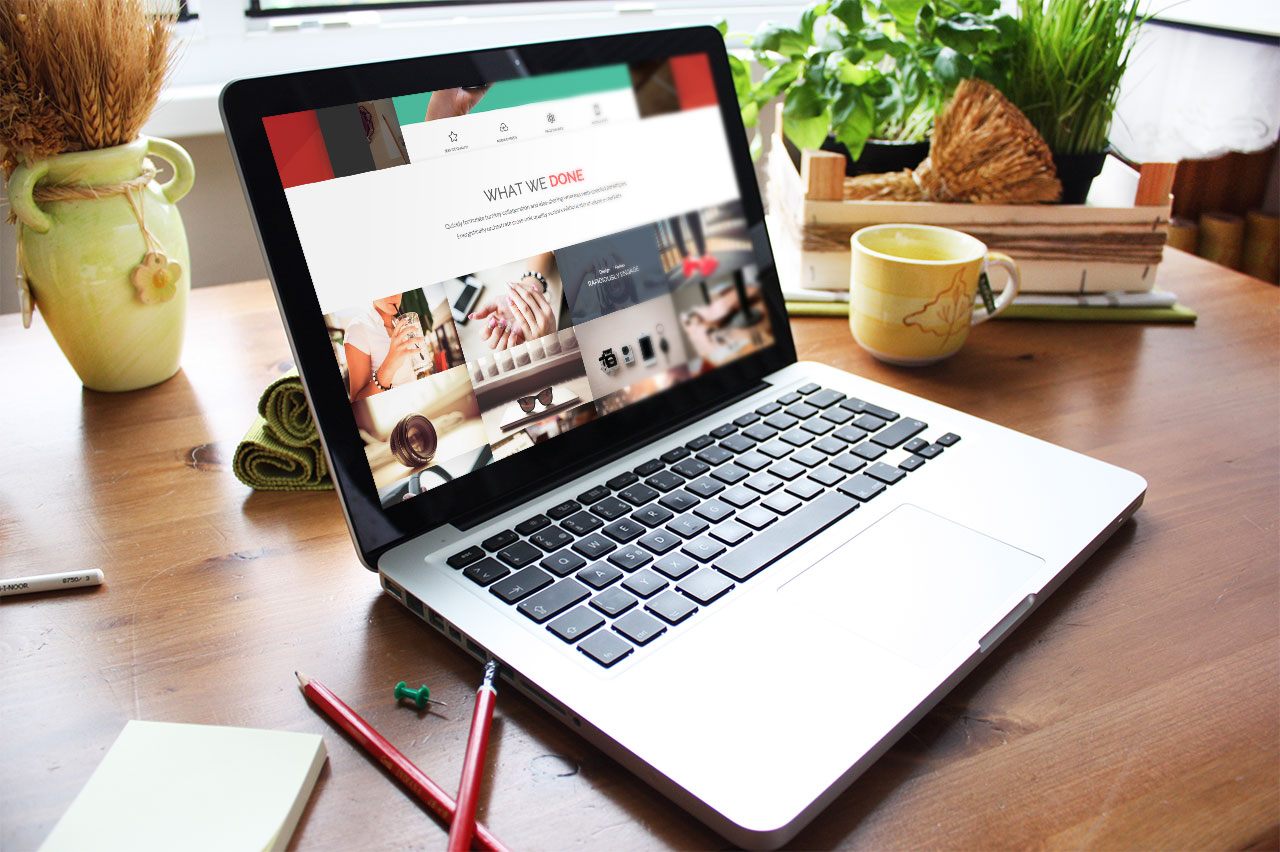 В будущем, но не сейчас.
В будущем, но не сейчас.
Цена: от 400 у.е.
Покупатели: подростки, а также люди, для которых важен статус или вопрос количества денег не актуален.
Ультрабуки — тонкие элитные или полуэлитные ноутбуки, часто полностью бесшумные. Они изящные, красивые, легкие и быстрые, обладают превосходным дизайном и выглядят значительно лучше обычных ноутбуков, но чудес не бывает и расплата за все это — значительно более высокая цена, ощутимая хрупкость, отсутствие привода DVD и обычно очень слабые игровые возможности.
Если для Вас ноутбук — это важная часть имиджа, то есть смысл в выборе именно ультрабука. Чтобы избежать серьезных проблем с перегревом, настоятельно не рекомендуется покупать мощные игровые ультрабуки с дискретной видеокартой, а также на процессорах с TDP выше 15W. Для ультрабуков идеально подходят процессоры Intel 10-11 поколений и AMD Ryzen серии 4000, которые одновременно быстрые, максимально энергоэффективны и при этом обладают довольно-таки приличной видеокартой. Их быстродействия будет вполне достаточно не только для всех обычных задач, но и для всех старых и некоторых современных игр на минимальных настройках качества.
Их быстродействия будет вполне достаточно не только для всех обычных задач, но и для всех старых и некоторых современных игр на минимальных настройках качества.
Цена: от 400 у.е. (тонкие ноутбуки), от 800 у.е. (классические ультрабуки).
Покупатели: все те, кто хочет подчеркнуть свой стиль, а также люди, для которых важен статус или вопрос количества денег не актуален.
Определяемся с внешностью и характеристиками
Ноутбук должен нравиться его хозяину, так как после покупки изменить что-либо будет уже почти невозможно, поэтому выбор дизайна — дело личного вкуса, но стоит помнить, что строгость и лаконичность универсальна и всегда в моде.
Корпус. Большой плюс — весь корпус или отдельные панели из алюминия. Он устойчив к царапинам и износу, на нем не остаются отпечатки пальцев, поэтому значительно практичнее и надежнее большинства видов пластика. Чтобы придать ноутбуку более дорогой вид, пластик корпуса часто делают «под алюминий», хотя разницу легко определить, так как металл выключенного ноутбука всегда на ощупь холоднее. Обратите внимание на то, что отпечатки пальцев сильно портят внешний вид ноутбука и очень заметны на темных глянцевых поверхностях, поэтому очень хорошо, когда весь ноутбук или хотя бы его рабочая поверхность будут изготовлены из алюминия или качественного текстурированного светлого, серебристого или хотя бы не полностью черного пластика.
Обратите внимание на то, что отпечатки пальцев сильно портят внешний вид ноутбука и очень заметны на темных глянцевых поверхностях, поэтому очень хорошо, когда весь ноутбук или хотя бы его рабочая поверхность будут изготовлены из алюминия или качественного текстурированного светлого, серебристого или хотя бы не полностью черного пластика.
Экран. Существуют несколько типов матриц в современных мониторах, но в ноутбуках чаще всего используются только два самых распространенных из них — IPS (обладает отличной цветопередачей и углами обзора, но при этом высокой ценой) и TN (недорогой и быстрый, но имеющий более ограниченные углы обзора и не такую глубокую цветопередачу). К сожалению, производители далеко не всегда указывают тип, углы обзора, максимальную яркость и другие важные характеристики матрицы, поэтому не всегда можно быть уверенным в том, что экран в конкретном ноутбуке будет как минимум неплохого качества. Если все же указаны подробные характеристики, то настоятельно рекомендуется покупать ноутбуки с максимальной яркостью экрана 200 кд/кв. м. и выше, а также углами обзора 170/160 и шире.
м. и выше, а также углами обзора 170/160 и шире.
Размер большинства экранов ноутбуков в 15.6 дюйма является оптимальным, так как позволяет комфортно работать и играть при разумном размере и весе самого ноутбука. Высокое разрешение (1920×1080 и выше) делает изображения очень четкими, а фото более «живыми», но при этом текст во многих старых и некоторых новых программах может быть таким мелким, что его очень сложно или даже невозможно будет прочитать в стандартных режимах, а масштабирование далеко не всегда позволяет корректно это исправить. Поэтому в настоящее время десятая часть всех ноутбуков все еще комплектуется экранами с разрешением 1366×768 пикселей, которые не отличаются высокой детализацией, но максимально совместимы как со старыми, так и с новыми программами, а также обладают невысокой ценой и создают минимальную нагрузку на видеокарту. Матовые экраны ноутбуков значительно практичнее, чем глянцевые, так как последние в ярко освещенном помещении заметно отражают предметы за спиной, что совсем не добавляет комфорта в работе.
Стоит заметить, что большинство моделей ноутбуков по цене от 800 у.е. обладают вполне качественным экраном и разницу по сравнению с более дорогой моделью заметит далеко не каждый, но если все же требования к качеству изображения очень высоки, то рекомендуется перед покупкой ноутбука в Интернете найти выбранную модель в любом магазине и своими глазами удостовериться в том, что экран действительно соответствует Вашим ожиданиям.
Процессор. К выбору процессора ноутбука стоит отнестись с максимальной ответственностью, так как именно от него в основном зависит общее быстродействие, а модернизировать его в дальнейшем будет очень дорого или даже совсем невозможно.
Процессоры AMD серий A4, A6 и A9 (A4-9120, A4-9120e, A4-9125, A6-9225, A9-9425) обладают скромной производительностью, а вот уже процессоры серии Athlon (Athlon 300U, Athlon 3050U, Athlon 3150U) позволяют комфортно работать в большинстве популярных программ, при этом возможностей встроенной видеокарты будет достаточно для запуска некоторых современных игр, хотя и на самых минимальных настройках качества.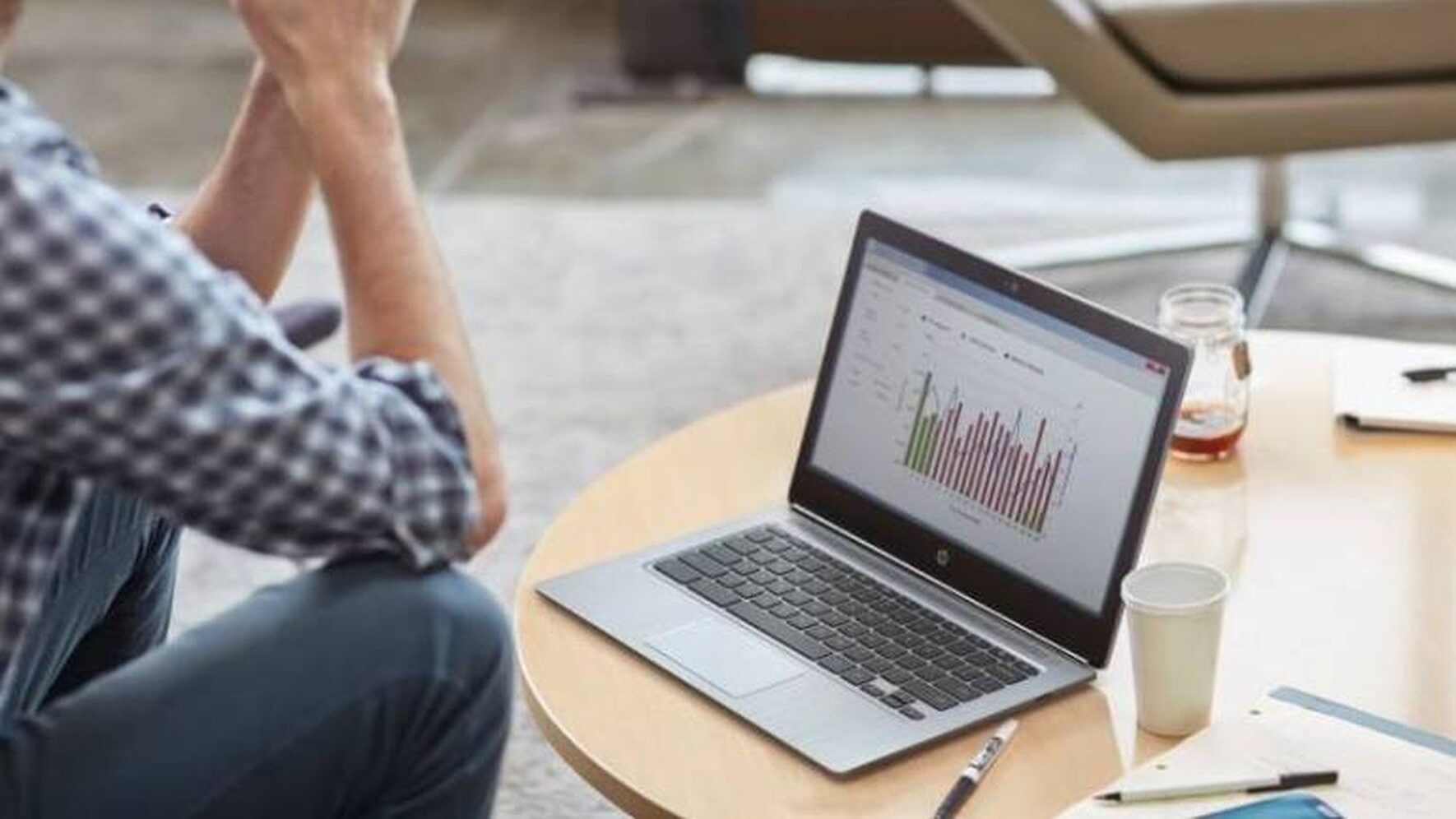
Семейство процессоров AMD Ryzen обладает отличным быстродействием и высокой энергоэффективностью, их соотношение цена-производительность находится на уровне современных Intel 8-11 поколений, но при этом возможности встроенной видеокарты обычно выше. И если для Ryzen 3 эта разница обычно незначительна, то быстродействие встроенной видеокарты в процессорах Ryzen 5 и Ryzen 7 почти вдвое выше, чем в процессорах Intel того же уровня (кроме процессоров с индексами G4 и G7), и находится приблизительно на уровне дискретной GeForce MX110, чего достаточно для запуска почти всех современных игр.
Процессоры AMD Ryzen отлично подходят для универсальных и игровых ноутбуков всех ценовых категорий, так как позволяют комфортно работать в офисных программах, Интернете и всех современных программах, играть на встроенной в Ryzen 5/7 видеокарте почти во все современные игры на низких настройках качества, а также на более высоких настройках при наличии дискретной видеокарты. Отдельно стоит акцентировать, что серия Ryzen 4000 ощутимо дороже предыдущих серий, но при этом обладает значительно более высокой производительностью и энергоэффективностью.
Мобильные процессоры Intel очень долгое время были значительно энергоэффективнее, чем процессоры AMD, поэтому при аналогичной производительности ноутбуки на их основе всегда были прохладнее, ожидаемо надежней, а также обычно тише и способны дольше работать автономно. Но в 2017 году появились процессоры AMD семейства Ryzen, которые обладают отличной энергоэффективностью, достойной производительностью самого процессора, хорошей встроенной видеокартой и адекватной ценой.
Процессоры Intel Celeron (например, N3350, N4000 и N4020) обладают низкой производительностью; быстродействие процессоров Intel Pentium (например, 4417U, 6405U, N5000 и N5030) значительно выше, но все равно скромное по современным меркам, хотя его вполне достаточно для обычных задач. Стоит заметить, что все процессоры Intel Celeron и Intel Pentium обладают очень слабыми игровыми возможностями встроенной видеокарты, которых будет недостаточно для запуска практически всех современных игр даже на самых минимальных настройках качества.
Среди процессоров Intel i3-i9 сочетание цены, энергоэффективности, быстродействия самого процессора и встроенной видеокарты самое высокое у 10-11 поколений, значительно ниже у 8-9 поколений и очень низкое у 5-7 поколений.
Процессоры Intel i3 и i5 отлично подходят для недорогих универсальных ноутбуков, а также игровых ноутбуков начального и среднего уровня. По соотношению производительности и цены самые выгодные модели:- начальный уровень — нет выгодных моделей среди i3-i5;
- средний уровень — i3-1005G1, i3-10110U, i5-10210U;
- средний/высокий уровень — i5-1035G1, i5-1135G7.
 Встроенные видеокарты в процессорах Intel i3, i5 4-5 поколений значительно слабее и им будут недоступны практически все современные игры.
Встроенные видеокарты в процессорах Intel i3, i5 4-5 поколений значительно слабее и им будут недоступны практически все современные игры.Процессоры Intel i7-i9 обладают самым высоким быстродействием, но выбирать такой мощный и дорогой ноутбук совсем не обязательно, так как разница в сравнении с недорогими i5-1035G1 и i5-1135G7 будет мало заметна, а ноутбук получится значительно более дорогим, к тому же он может быть более горячим, шумным и менее надежным.
Так на каком же процессоре выбрать ноутбук?
Стоит еще раз напомнить, что высокая энергоэффективность очень важна, так как ноутбуки тогда получаются ожидаемо более тихими и надежными, а также способны дольше работать от батареи, поэтому рекомендуется покупать ноутбуки на процессорах Intel 10-11 поколений и AMD Ryzen/Athlon, хотя и допускаются Intel 8-9 поколений или в крайнем случае Intel 5-7 поколений.
- Для недорогих ноутбуков лучше всего подходят процессоры Intel i3 10-11 поколений (например, i3-1005G1, i3-10110U) и AMD Ryzen 3 (например, 3200U, 3250U), так как в дополнение к доступной цене они обладают отличной производительностью самого процессора, а возможности встроенной видеокарты позволяют играть во все старые и некоторые современные игры на самых минимальных настройках качества.
 Покупать недорогие ноутбуки на более старых процессорах практически нет смысла, так как при близкой цене они значительно более медлительны. Если с деньгами не очень, то можно выбрать ноутбук на более скромных процессорах AMD Athlon (например, 3050U, 3150U, 300U) или еще более слабых Intel Pentium (например, N5000, N5030), а в самом крайнем случае — на Intel Celeron (N3350, N4000, N4020). Стоит заметить, что даже самые недорогие ноутбуки на указанных процессорах обладают достаточной производительностью для работы, учебы и даже простых игр, но при этом очень важным является наличие системного SSD.
Покупать недорогие ноутбуки на более старых процессорах практически нет смысла, так как при близкой цене они значительно более медлительны. Если с деньгами не очень, то можно выбрать ноутбук на более скромных процессорах AMD Athlon (например, 3050U, 3150U, 300U) или еще более слабых Intel Pentium (например, N5000, N5030), а в самом крайнем случае — на Intel Celeron (N3350, N4000, N4020). Стоит заметить, что даже самые недорогие ноутбуки на указанных процессорах обладают достаточной производительностью для работы, учебы и даже простых игр, но при этом очень важным является наличие системного SSD. - Для ноутбуков среднего уровня (универсальные и игровые) идеальны будут процессоры Intel i5 10-11 поколений (например, i5-10210U и особенно i5-1035G1, i5-1135G7) и AMD Ryzen 5/7 серии 2000 и 3000 (например, 2500U, 3500U, 3700U) — они имеют отличное быстродействие, адекватную цену и хорошие начальные игровые возможности встроенных видеокарт, особенно в процессорах Intel i5 с индексами G4, G7 и AMD Ryzen 5/7, которые приблизительно равны дискретной ультрабюджетной видеокарте GeForce MX110.
 Естественно, что всем ноутбукам для игр на средних и более высоких настройках качества необходимо наличие дискретной видеокарты уровня GeForce 1050 и выше.
Естественно, что всем ноутбукам для игр на средних и более высоких настройках качества необходимо наличие дискретной видеокарты уровня GeForce 1050 и выше. - Мощным игровым ноутбукам необходимы процессоры Intel i7/i9 10-11 поколений или AMD Ryzen 5/7 серии 4000, а также дискретная видеокарта уровня GeForce 1650 и выше. По причине высокой температуры внутри игрового ноутбука они значительно менее надежны, чем более прохладные модели, поэтому обязательным дополнением к игровым ноутбукам является охлаждающая подставка, а также необходимость периодической чистки системы охлаждения. Стоит напомнить, что даже самые мощные ноутбуки все равно будут медленнее приблизительно в 1.5 раза, чем аналогичные по цене персональные компьютеры в комплекте с большими мониторами.
- Ультрабукам идеально подходят энергоэффективные процессоры AMD Ryzen серии 4000 (например, 4300U, 4500U, 4700U) и Intel 10-11 поколений с индексами G4, G7 (например, i3-1115G4, i5-1035G4, i5-1135G7, i7-1065G7, i7-1165G7).
 Процессоры Intel 10-11 поколения с индексами G1, U (например, i5-10210U, i7-10510U) обладают более слабой встроенной видеокартой, а AMD Ryzen серии 3000 — более низкой по сравнению с серией 4000 энергоэффективностью, но их соотношение производительности и энергопотребления находится на вполне достойном уровне, они также хорошие кандидаты, чтобы быть «сердцем» очень быстрых и тонких ультрабуков. Использование дискретных видеокарт, очень мощных или устаревших процессоров обычно приводит к тому, что ультрабуки будут более горячими и шумными, а также не такими изящными. Так как в ультратонком корпусе крайне сложно установить более-менее хорошую систему охлаждения, то игровые возможности даже самых мощных ультрабуков сложно назвать выдающимися, поэтому покупать их исключительно для игр — это очень плохая идея.
Процессоры Intel 10-11 поколения с индексами G1, U (например, i5-10210U, i7-10510U) обладают более слабой встроенной видеокартой, а AMD Ryzen серии 3000 — более низкой по сравнению с серией 4000 энергоэффективностью, но их соотношение производительности и энергопотребления находится на вполне достойном уровне, они также хорошие кандидаты, чтобы быть «сердцем» очень быстрых и тонких ультрабуков. Использование дискретных видеокарт, очень мощных или устаревших процессоров обычно приводит к тому, что ультрабуки будут более горячими и шумными, а также не такими изящными. Так как в ультратонком корпусе крайне сложно установить более-менее хорошую систему охлаждения, то игровые возможности даже самых мощных ультрабуков сложно назвать выдающимися, поэтому покупать их исключительно для игр — это очень плохая идея.
- до 1500 – очень медленные;
- 1500-2500 – медлительные;
- 2500-5000 – вполне комфортные для нересурсоемких задач;
- 5000-8000 – хорошо справятся с большинством задач;
- 8000-10000 — на отлично справятся практически со всеми задачами;
- выше 10000 – максимально производительные.

Среди встроенных видеокарт производительность:
- высокая — AMD Ryzen 5/7; Intel 10-11 поколений с индексами G4, G7;
- средняя — AMD Ryzen 3 и Athlon; Intel i3/i5/i7 8-11 поколений с индексами U, G1;
- низкая — AMD серий A10/A12; Intel i3-i7 6-7 поколений;
- очень низкая — AMD серий E1/E2/A4/A6/A9; Intel i3/i5/i7 4-5 поколений; Intel Celeron/Pentium.

- максимальная — GeForce RTX 2060, 2070, 2070 SUPER, 2080 SUPER;
- высокая — GeForce 1650, 1650Ti, 1660Ti, 1060;
- средняя — GeForce 1050, MX350;
- низкая — GeForce MX130, MX150, MX250, MX330; Radeon 540, 540X;
- очень низкая — GeForce 920M, 920MX, 940M, 940MX; Radeon 520, 530, R5 M430.
 Рекомендуется, чтобы мощные видеокарты были только последнего поколения (например, GeForce 16xx и GeForce RTX 20xx), так как при сопоставимой производительности они выделяют меньше тепла, чем более старые модели.
Рекомендуется, чтобы мощные видеокарты были только последнего поколения (например, GeForce 16xx и GeForce RTX 20xx), так как при сопоставимой производительности они выделяют меньше тепла, чем более старые модели.
Самые недорогие игровые ноутбуки с очень дешевыми видеокартами типа GeForce 920M, 920MX и Radeon 520, 530 дают возможность поиграть только в некоторые современные игры на самых минимальных настройках качества, но стоит заметить, что их производительность находится на уровне или даже ниже «бесплатных» видеокарт, которые встроены во многие современные процессоры среднего уровня и выше. Поэтому если денег мало, а хочется иногда немного поиграть, то лучше купить ноутбук без дискретной видеокарты на процессорах Intel i3/i5 8-11 поколений или AMD Ryzen 3/5, которые обладают близкими игровыми и значительно более высокими вычислительными возможностями, чем такие же по цене, но при этом гораздо более медлительные и ожидаемо менее надежные ноутбуки со слабыми процессорами и дискретными видеокартами самого начального уровня.
Чтобы самостоятельно выбрать мобильную видеокарту по производительности, можно воспользоваться ссылкой, где видеокарты отсортированы по уменьшению производительности — от самых мощных до самых слабых. Перед покупкой игрового ноутбука рекомендуется еще раз задуматься о том, что игровые компьютеры в комплекте с большими мониторами за те же деньги обладают приблизительно в 1.5 раза более высокой производительностью без проблем с перегревом, а также игровое пространство занимает практически все поле зрения, что значительно добавляет реалистичности играм. В случае покупки мощного игрового ноутбука будьте осторожны и не допускайте его перегрева, так как это быстрый прямой путь к его досрочной пенсии после 3-4 лет жизни.
Оперативная память. Хотя нормально установленная и не захламленная мусором Windows 10 со встроенной антивирусной программой и всеми необходимыми службами занимает в памяти около 1 Гб, но в настоящее время рекомендуется наличие не ниже 4 Гб оперативной памяти, так как этого будет минимально достаточно большинству популярных программ. Согласно тестов, мощным ноутбукам для ресурсоемких программ и очень тяжелых игр на максимальных настройках качества необходимо 16 Гб или в крайнем случае 8 Гб оперативной памяти, а вот наличие такого объема оперативной памяти на недорогом ноутбуке обычно не имеет смысла, так как скорость работы будет ограничиваться не объемом оперативной памяти, а недостаточной производительностью процессора и видеокарты. Поэтому если финансовые возможности сильно ограничены, а хочется быстрой работы ноутбука, то связка «4 Гб ОЗУ + хороший процессор» будет лучше, чем связка «8 Гб ОЗУ + медленный процессор», а системный SSD-диск откроет «второе дыхание» даже самому медленному ноутбуку.
Согласно тестов, мощным ноутбукам для ресурсоемких программ и очень тяжелых игр на максимальных настройках качества необходимо 16 Гб или в крайнем случае 8 Гб оперативной памяти, а вот наличие такого объема оперативной памяти на недорогом ноутбуке обычно не имеет смысла, так как скорость работы будет ограничиваться не объемом оперативной памяти, а недостаточной производительностью процессора и видеокарты. Поэтому если финансовые возможности сильно ограничены, а хочется быстрой работы ноутбука, то связка «4 Гб ОЗУ + хороший процессор» будет лучше, чем связка «8 Гб ОЗУ + медленный процессор», а системный SSD-диск откроет «второе дыхание» даже самому медленному ноутбуку.
Стоит заметить, что при наличии соответствующей видеокарты практически все современные игры нормально работают на 8 Гб оперативной памяти, но все же рекомендуемый объем для некоторых из них уже составляет 16 Гб и в будущем таких игр будет все больше.
Жесткий диск (HDD, SSD, eMMC). Ноутбуки на SSD-дисках значительно более отзывчивы и приятны в работе, чем на классических HDD-дисках, поэтому лучше купить ноутбук с системным SSD-диском или сразу же заменить установленный HDD на SSD, если это не влечет за собой потерю гарантии или гарантия не важна. Для офисной работы, Интернета и простых игр обычно достаточно 120 ГБ, а вот для игрового ноутбука необходимо строго не менее 240 Гб, иначе часто будет ощущаться дефицит свободного места. Что касается надежности, то согласно тестов наиболее надежны SSD-диски Samsung и Intel, а также в немного меньшей степени Kingston и ADATA, у других же производителей надежность слишком сильно отличается у разных моделей.
Для офисной работы, Интернета и простых игр обычно достаточно 120 ГБ, а вот для игрового ноутбука необходимо строго не менее 240 Гб, иначе часто будет ощущаться дефицит свободного места. Что касается надежности, то согласно тестов наиболее надежны SSD-диски Samsung и Intel, а также в немного меньшей степени Kingston и ADATA, у других же производителей надежность слишком сильно отличается у разных моделей.
HDD-диски приблизительно в 2 раза дешевле SSD-дисков такого же объема, но при этом они значительно медленнее, очень уязвимы в случае ударов по ноутбуку или его падения, а также иногда издают заметный шум. Так как начиная с 2014 года отказы HDD-дисков всех производителей снизились в 2-3 раза, то можно сказать, что все массовые модели главных производителей (WD-Hitachi-HGST и Seagate-Samsung) обладают достаточной надежностью, но все же самая высокая ожидаемая надежность — у жестких дисков объемом 500 Гб, так как у них внутри только одна пластина, соответственно, проще конструкция и ниже рабочая температура.
Если Вы планируете хранить большой архив видео или других объемных данных в ноутбуке, то стоит учитывать, что емкие HDD-диски менее надежны, так как имеют более сложную конструкцию, более высокую температуру, а также очень уязвимы в случае ударов и падений ноутбука. Поэтому для хранения больших объемов данных лучше иметь внешний жесткий диск большого размера, на котором хранить информацию значительно надежнее.
Настоятельно не рекомендуется покупать ноутбуки на eMMC-дисках, потому что такие накопители относительно медлительны, ожидаемо менее надежны и плохо поддаются замене при ремонте. Также настоятельно не рекомендуется покупать дешевые ноутбуки с размером SSD-диска в 32 Гб, потому что радость от низкой цены закончится уже в первые дни после покупки.
Батарея. Длительность автономной работы ноутбука от батареи прямо зависит от емкости батареи и обратно — от мощности ноутбука. Другими словами, чем более объемная батарея и менее мощные процессор и видеокарта установлены в ноутбуке — тем более продолжительной будет автономная работа.
В самых щадящих режимах работы (минимальная яркость экрана, чтение текста или серфинг по Интернету) нетбуки, ультрабуки и бюджетные ноутбуки обычно способны работать от батареи 6-10 часов, универсальные ноутбуки — 5-7 часов, мощные игровые ноутбуки 4-6 часов. Но стоит учитывать, что при активной нагрузке играми и другими ресурсоемкими приложениями при высокой яркости экрана время автономной работы уменьшается в несколько раз! Указанные данные приблизительны и соответствуют батарее емкостью 37 Вт*ч (около 3000 мА*ч).
Очень важно знать, что срок жизни батареи сильно сокращается, если ноутбук или снятая с него батарея находятся продолжительное время в разряженном состоянии, поэтому при полном разряде батареи необходимо как можно быстрее ее зарядить хотя бы наполовину. Касательно «живучести» батарей различных производителей, то она слишком сильно отличается у разных моделей, поэтому для максимальной продолжительности ее жизни необходимо использовать стандартные способы — при наличии возможности всегда работать от сети, а в случае автономной работы не разряжать аккумулятор ниже 20%.
Windows. В настоящее время значительная часть ноутбуков поставляются с предустановленной операционной системой Windows 10, и чем ниже цена ноутбука, тем обычно больше в нее производители добавляют разнообразных программ и утилит, которые обычно никогда не используются, а только замедляют скорость работы и запутывают пользователя своими настойчивыми напоминаниями. По этой причине лучше выбрать ноутбук без предустановленной Windows, чтобы потом сделать «чистую установку» с действительно необходимыми компонентами и программами. Стоит иметь в виду, что цена Windows в составе ноутбука составляет в среднем около 50 у.е., поэтому без предустановленной Windows тот же ноутбук может стоить немного дешевле.
Windows 10, которая официально вышла в конце июля 2015 года, является достойной преемницей Windows 7, так как удачно совмещает в себе новые функции и лучшие традиции из предыдущих версий. Ее установка значительно упрощается тем, что хороший антивирус уже есть в составе этой операционной системы, а все необходимые драйвера обычно без проблем загружаются из Центра обновления Windows. И хотя огромное множество пользователей хотели бы работать и развлекаться на знакомой, стабильной, быстрой и надежной Windows 7, тем не менее по старой досадной «традиции» производители ноутбуков и комплектующих очень часто для своих новых моделей не предоставляют необходимые драйвера, а также на уровне BIOS усложняют или даже делают невозможной установку предыдущих версий операционной системы, поэтому при установке Windows 7 на ноутбуки на процессорах AMD Ryzen/Athlon и Intel 7-11 поколений возникает множество сложностей.
И хотя огромное множество пользователей хотели бы работать и развлекаться на знакомой, стабильной, быстрой и надежной Windows 7, тем не менее по старой досадной «традиции» производители ноутбуков и комплектующих очень часто для своих новых моделей не предоставляют необходимые драйвера, а также на уровне BIOS усложняют или даже делают невозможной установку предыдущих версий операционной системы, поэтому при установке Windows 7 на ноутбуки на процессорах AMD Ryzen/Athlon и Intel 7-11 поколений возникает множество сложностей.
Настоятельно не рекомендуется покупать ноутбуки с предустановленной Windows 8, так ее бесплатное обновление до Windows 10 закончилось 29.07.2016 года, а сама она оказалась провальной «промежуточной» операционной системой между успешными 7 и 10.
Надежность
Самый лучший ноутбук — это тот, который никогда не попадет на ремонт. Но нельзя купить ноутбук на всю жизнь, можно только предположить, что при спокойной эксплуатации без падений и разливания кофе или чая на клавиатуру он проживет около 7 лет, а дальше уже будет безнадежно морально устаревшим или начнутся проблемы с физическим старением, полным износом батареи, расшатыванием шарниров, залипанием клавиш, отваливанием USB-портов и других подобных «прелестей».

Как ни странно, но надежность ноутбуков обычно противоположна цене — бюджетные ноутбуки выходят из строя крайне редко, универсальные чаще, а мощные игровые ноутбуки наиболее часто попадают в сервисные центры. Причина этого недоразумения в температуре — мощные процессоры и особенно видеокарты очень активно выделяют тепло, которое часто со временем приводит к перегреву и, как следствие, выходу из строя видеокарты или чипсета и дорогому ремонту. С ноутбуками малоизвестных производителей ситуация похожа на лотерею и закономерности выхода из строя нет.
Системы охлаждения всех ноутбуков со временем забиваются пылью, что приводит к перегреву, а перегрев — одна из основных причин выхода из строя и дорогостоящего ремонта. В том случае, если ноутбук почти постоянно шумит или даже выключается под нагрузкой — немедленно необходима чистка, которую несложно сделать даже самостоятельно без разборки ноутбука. Кроме того, общественный транспорт в час пик — лучший уничтожитель любой сложной хрупкой техники, так что не забудьте за сумку или рюкзак для ноутбука, в случае ударов именно хорошая сумка с демпфирующими поролоновыми вставками по боках спасет вашу покупку.
Если для Вас надежность — главное в ноутбуке, прочитайте статью о том, как выбрать самый надежный ноутбук и многое станет понятнее, а чтобы ноутбук никогда не попал в сервисный центр, то выделите пару минут своего времени и прочитайте, как защитить ноутбук от поломки и ремонта. И не забывайте, что даже самый лучший ноутбук может без предупреждения выйти из строя, поэтому обязательно храните свои цифровые фото, видео и другие важные данные на внешнем жестком диске.
Где покупать ноутбук?
Один из самых сложных вопросов перед покупкой — где купить ноутбук?
В магазине. Вы сможете проверить конкретный экземпляр, это действительно важно, так как фото, отзывы и обзоры в Интернете — это одно, а увидеть своими глазами, почувствовать клавиши, оценить реальное качество изображения матрицы и углы обзора — совсем другое. В случае гарантийной поломки Вам достаточно просто предоставить продавцу ноутбук и гарантийный талон, а уже продавец определяется с сервисным центром, доставкой и так далее.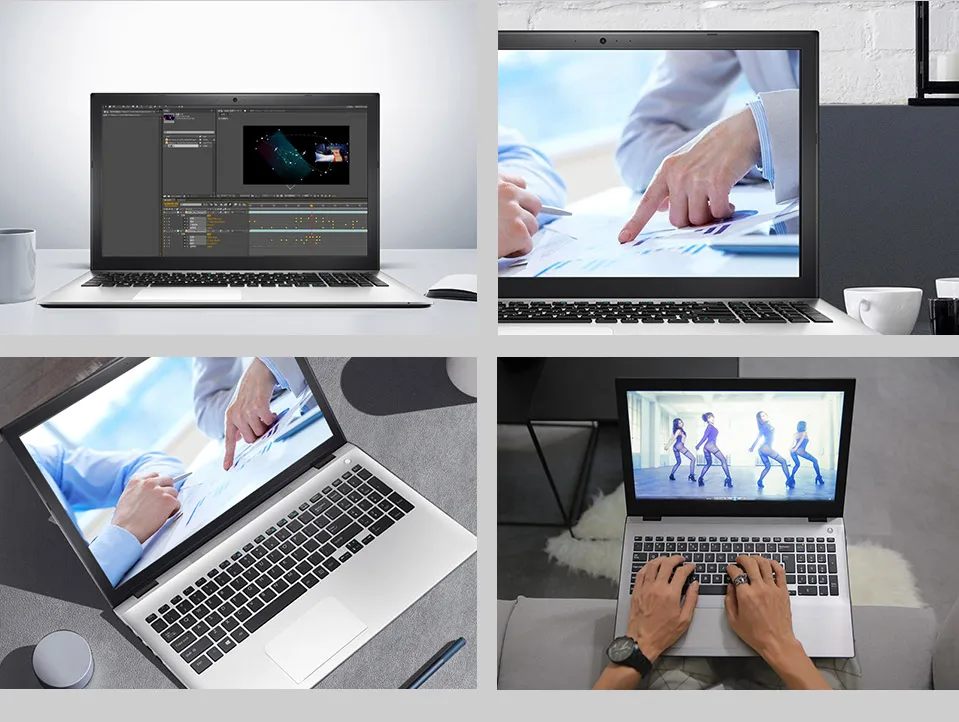
В Интернете. Здесь максимально широкий ассортимент ноутбуков, хотя это часто является минусом, так как лишь запутывает покупателя. Здесь часто цена ощутимо ниже, но все-таки Вы покупаете в значительной степени «кота в мешке», ведь все особенности конкретного экземпляра ноутбука не описаны в каталогах и обзорах, при получении по почте не все дефекты есть возможность выявить, а в случае гарантийного ремонта некоторые интернет-магазины отправляют самостоятельно искать сервисные центры.
Если разница в цене незначительна, то лучше покупать в магазине. Или посмотреть, попробовать и «пощупать» в магазине, а потом заказать эту же модель на Ситилинк (Россия), М.Видео (Россия), Rozetka (Украина) или в другом интернет-магазине, которому Вы доверяете.
Мне понравилась конкретная модель, но я сомневаюсь…
Казалось бы, для этого и существуют обзоры и отзывы, по которым можно очень легко сориентироваться и принять верное решение. Но обзоры множества моделей ноутбуков найти невозможно, а написание платных отзывов в наше время стало хорошо налаженным бизнесом, поэтому важно отличать реальный отзыв покупателя от платного.
 Лучше всего это реализовано на Rozetka (зеленая «галочка» возле имени покупателя, причем отзывы всегда точно соответствуют модели) и Яндекс.Маркет (пометка «Проверенный покупатель», но отзывы часто соответствуют группе, а не конкретной модели). Но не забывайте, что если все хорошо, то обычно покупатель просто пользуется своим ноутбуком, а отзывы часто пишут те, у кого «что-то работает не так» или иногда руки не из того места. Даже у очень хороших ноутбуков могут быть отрицательные отзывы, но это совсем не признак того, что модель неудачна, а вот настораживать должно то, что отрицательных много и у разных покупателей одни и те же проблемы.
Лучше всего это реализовано на Rozetka (зеленая «галочка» возле имени покупателя, причем отзывы всегда точно соответствуют модели) и Яндекс.Маркет (пометка «Проверенный покупатель», но отзывы часто соответствуют группе, а не конкретной модели). Но не забывайте, что если все хорошо, то обычно покупатель просто пользуется своим ноутбуком, а отзывы часто пишут те, у кого «что-то работает не так» или иногда руки не из того места. Даже у очень хороших ноутбуков могут быть отрицательные отзывы, но это совсем не признак того, что модель неудачна, а вот настораживать должно то, что отрицательных много и у разных покупателей одни и те же проблемы.Мы живем не в идеальном мире и у любой сложной вещи обязательно будут недостатки, поэтому можно месяцами искать самый лучший ноутбук, но так и не найти его. Некоторые нежелательные особенности могут быть даже у очень дорогих ноутбуков (прогибается или не совсем удобная клавиатура; маркий корпус; малое количество USB или их неудачное расположение; слишком яркие индикаторы; тихая акустика; слабоватый Wi-Fi; не очень четкий тачпад; повышенный шум; простенькая камера или малочувствительный микрофон; малое время работы от батареи; не очень жесткая конструкция, наличие заметных люфтов и т. д.), главное, чтобы они были не все вместе.
д.), главное, чтобы они были не все вместе.
Если Вы не хотите углубляться в подробности, а ждете готового ответа
Первый вариант — вспомните своих знакомых, которые хорошо разбираются в технике, и возьмите их в качестве консультантов. Только не нужно в консультанты брать заядлых геймеров, так как их логика обычно сводится к тому, чтобы выбрать ноутбук подороже исключительно для игр на максимальных настройках качества. Также не стоит доверять выбор ноутбука менеджерам в магазинах, они обычно хорошие люди, но часто слабо разбираются в тонкостях, поэтому используют не совсем корректную формулу-шаблон «чем дороже — тем лучше», к тому же финансово заинтересованы продать товар подороже.
Второй вариант — проявите самостоятельность и выберите наиболее понравившийся внешне ноутбук Asus, HP или Dell с SSD-диском:
- Если хотите комфортно чувствовать себя в Интернете и простых играх, но при этом очень ограничены в средствах — на процессорах Intel i3, AMD Ryzen 3 или на более слабых AMD Athlon, Intel Pentium, без дискретной видеокарты;
- Если хотите комфортной быстрой работы и возможности иногда поиграть во все старые и некоторые современные игры на минимальных настройках качества — на процессорах AMD Ryzen 5 или на более слабых Intel i3-i5 8-11 поколений, без дискретной видеокарты;
- Если хотите поиграть в современные игры на средних и высоких настройках качества — на процессорах AMD Ryzen 5 или Intel i5 8-11 поколений, дискретная видеокарта уровня GeForce 1650;
- Если хотите поиграть в современные игры на максимальных настройках качества — на процессорах Intel i7/i9 10-11 поколений или AMD Ryzen 5/7 серии 4000, дискретная видеокарта уровня GeForce 1660 Ti и выше;
 Стоит напомнить, что все игровые ноутбуки обладают значительно более низкой ожидаемой надежностью, чем неигровые.
Стоит напомнить, что все игровые ноутбуки обладают значительно более низкой ожидаемой надежностью, чем неигровые.Самые лучшие ноутбуки 2021 года
Настоятельно рекомендуется перед установкой операционной системы или сразу после нее обновить BIOS ноутбука, потому что он может быть сильно устаревшим. Так как в большинстве современных ноутбуков отсутствует или сильно усложнена возможность установки Windows 7, то рекомендуется устанавливать Windows 10, приятными бонусами к которому являются хороший встроенный антивирус и автоматическая загрузка абсолютного большинства необходимых драйверов из Центра обновления Windows.
Настоятельно рекомендуется покупать ноутбуки на SSD, так как все модели на HDD значительно более медлительны. Большие объемы данных надежнее и удобнее хранить на внешнем жестком диске.
Компактные —
Asus UX325JA или более скромный
Asus S333JA — быстрые, легкие и удобные компактные ультрабуки и субноутбуки (нетбуки) с отличными батареями и крепким корпусом, которым будут под силу практически все обычные задачи, почти все старые игры, а также некоторые новые на самых минимальных настройках качества.
Доступные — Asus X509MA, Asus A543MA, Asus X543MA — очень хорошие недорогие ноутбуки, возможностей которых будет достаточно для учебы, работы и всех простых игр. Очень важно покупать только модификации на SSD, так как они ощущаются в работе довольно-таки быстрыми, даже обладая скромными характеристиками.
Оптимальные — Asus X509JA, Asus M509DA, Asus A512DA и серия HP 255 G7 — быстрые, красивые и ожидаемо очень надежные ноутбуки, лучшее соотношение цена-качество-производительность. Производительности всех их процессоров достаточно для комфортной работы с обычными программами, но все же рекомендуется покупать модификации на AMD Ryzen 5, так как они обладают отличной производительностью как самого процессора, так и встроенной видеокарты, которой будет достаточно для запуска всех старых и многих современных игр на минимальных настройках качества.
Оптимальные большие —
Asus D712DA, серии
HP 17-by3000 и
HP 17-ca2000 — отличные большие ноутбуки с достаточным быстродействием не только для всех обычных задач, но и для запуска многих современных игр на минимальных настройках качества. Так как имеется множество модификаций указанных моделей, то рекомендуется покупать только с SSD-диском и на процессорах AMD Ryzen 3, Intel i3 и выше.
Так как имеется множество модификаций указанных моделей, то рекомендуется покупать только с SSD-диском и на процессорах AMD Ryzen 3, Intel i3 и выше.
Стильные — Asus UM425IA, Asus UM431DA, Asus UM433DA или компактный Asus UX325JA — очень красивые, тонкие, легкие, быстрые и при этом сравнительно недорогие ультрабуки, быстродействия которых будет достаточно с запасом для всех обычных задач. Первые три модели позволяют играть во все старые и многие современные игры на минимальных настройках качества, а последняя модель обладает небольшим размером, но слабыми игровыми возможностями.
Для всех игровых моделей всех производителей с целью предотвращения перегрева настоятельно рекомендуется использовать охлаждающую подставку и производить периодическую чистку от пыли. Стоит напомнить, что игровые ноутбуки приблизительно в 1.5 раза слабее аналогичных по цене персональных компьютеров. Также стоит обратить внимание на то, что дорогие ноутбуки с мощными процессорами и видеокартами менее надежны, чем более скромные модели с встроенными в процессор видеокартами, поэтому для игр рекомендуется покупать игровые компьютеры или игровые ноутбуки больших диагоналей, у которых проблема перегрева не стоит так остро. Заядлым геймерам желательно покупать модели с максимальной частотой обновления экрана 120 Гц и выше.
Заядлым геймерам желательно покупать модели с максимальной частотой обновления экрана 120 Гц и выше.
Игровые стандартные:
Игровые большие:
Большие игровые ноутбуки, которые позволяют играть в современные игры с указанными настройками качества.Казалось бы, что сейчас необходимо выбирать между мобильностью современного планшета или смартфона и мощностью классического персонального компьютера, но в действительности именно ноутбуки — это золотая середина между ними, которая сочетает удобство и автономность первых с широкими возможностями вторых. И как видите, выбрать хороший ноутбук совсем несложно
Топ-10 лучших ноутбуков для бизнеса 2020
Ноутбук для бизнеса — понятие растяжимое. Наш рейтинг — нацелен на руководителей и бизнесменов, т.е. самыми важными факторами в нем являются имиджевость, портативность, надежность, автономность ноутбука.
Однако, мы не тупо выбираем самые новые и дорогие модели. Скорее, мы ориентируемся на тех бизнес-пользователей, у которых есть деньги, но которые предпочитают умные покупки, без переплаты за ненужные штучки (тачскин, трансформируемость, супер-разрешение экрана, супер-видеокарта …). А вот важные для работы параметры (надежность, безопасность, скорость, бесшумность) — стоят того, чтобы за них заплатить.
Также, мы исходим из того, что ноутбуками пользуются, в основном, руководители, работающие с документами и бизнес-приложениями в офисе, иногда дома, на курорте, периодически в дороге. Т.е. ноутбук должно быть удобно не только носить, но и работать за ним, сидя за столом, не портя зрение и нервы. Поэтому, мы уделяем большое внимание удобству ноутбука, в частности, экрану, клавиатуре, портам и разъемам. Если вы чаще путешествуете, чем сидите в офисе — лучше купить планшет с обложкой-клавиатурой.
В рейтинге все ноутбуки — от разных производителей. Мы выбираем лучшую модель от каждого производителя, чтобы было интересно посмотреть еще и на рейтинг брендов.
И еще, мы оцениваем ноутбуки, которые реально купить в отечественных интернет-магазинах. Цены взяты именно из них.
1
Неубиваемый, безопасный и легкий ноутбук в классическом дизайне IBM/Lenovo. Предлагает отличный баланс производительности и автономности (15 ч). Отлично подходит для путешествий. Зарядка через USB-C. Трекпоинт позволит удобно работать в машине или в самолете, когда ноутбук лежит на коленях. Меры безопасности включают сканер отпечатков пальцев, шторку на камере, модуль шифрования данных, защиту экрана от фотографирования. Расстраивает только отсутствие LAN-порта. Все таки не всегда качество wi-fi в офисе соответствует качеству этого ноутбука. Так что придется использовать USB-LAN адаптер (костыль). Ну и еще один недостаток — Цена $2200Плюсы
+ имиджевый бренд
+ тонкий и легкий
+ очень надежный
+ зарядка через USB-C
+ автономность
+ быстрая зарядка
+ трекпоинт
+ шторка на веб-камере
Минусы
— нет LAN порта
— нет кардридера
— кнопки Fn и Crtl поменяны местами
— цена
Параметры
Экран 14″ IPS (1920×1080) Full HD, матовый / Intel Core i5-10210U / RAM 16 ГБ / SSD 512 ГБ / Intel UHD Graphics 620 / сканер ОП / 2 х USB, 2 х USB-C / батарея 51 Вт*ч на 15 ч / Windows 10 Pro / 1.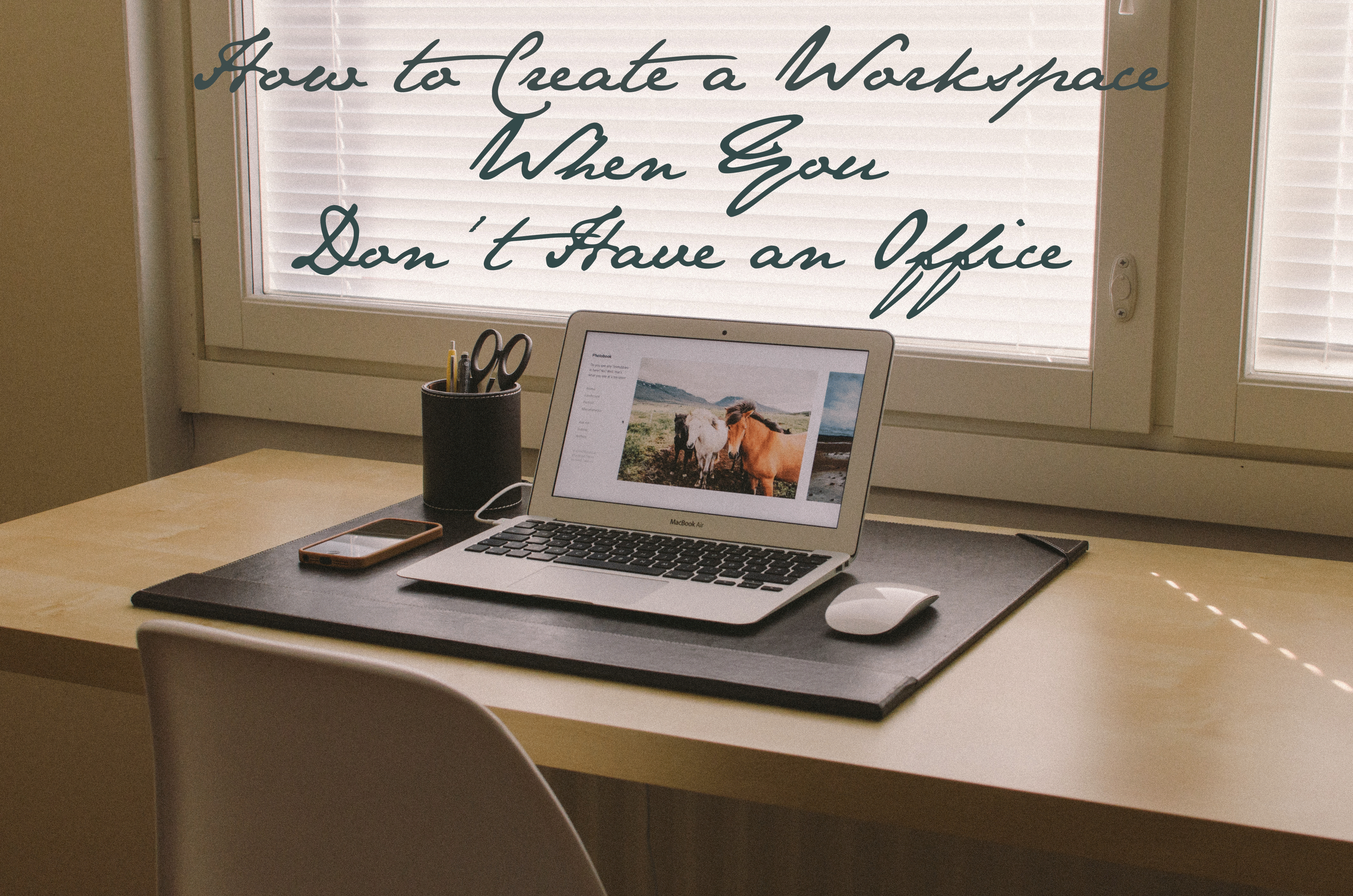 21 кг (323 x 217 x 15.4 мм)
21 кг (323 x 217 x 15.4 мм)
2
Бизнес-ноутбук, который выигрывает на классе. Качественный, элегантный, с продуманным дизайном, компактным, надежным корпусом. При чем, в надежности этого ноутбука можно быть уверенным в долгосрочной перспективе. Клавиатура с отличной подсветкой и трекпоинтом. Но есть претензия к лишней колонке клавиш справа. Как обычно HP уделяет большое внимание безопасности (как на уровне железа, так и на уровне ПО), даже шторку на камеру предусмотрели. Цена (конечно с переплатой за бренд) $1800.Плюсы
+ красивый, стильный
+ надежный, безопасный
+ шторка на веб-камере
+ трекпоинт
+ зарядка через USB-C
+ быстрая зарядка
+ FaceID
Минусы
— лишний ряд кнопок справа на клавиатуре
— цена с переплатой за бренд
Параметры
Экран 14″ IPS (1920×1080), матовый / Intel Core i5-10310U / RAM 8 ГБ / SSD 512 ГБ / сканер ОП / LAN / 2 x USB 3.1, 2 x USB-С (Thunderbolt 3) / Windows 10 Pro 64bit / 1.48 кг (323.6 x 214.7 x 17.9 мм) / батарея 53 Вт*ч
3
Очень тонкий и легкий ультрабук с отличной батареей. Фишка Asus — цифровая клавиатура на тачпаде понравится тем руководителям, кто часто считает на калькуляторе. Клавиатура отличная, но есть один недостаток — кнопка питания на месте кнопки Del. Еще одно (сомнительное) изобретение — поставить micro HDMI-разъем для переходника сетевого кабеля. Ну, это лучше чем ничего. Цена $1970
Фишка Asus — цифровая клавиатура на тачпаде понравится тем руководителям, кто часто считает на калькуляторе. Клавиатура отличная, но есть один недостаток — кнопка питания на месте кнопки Del. Еще одно (сомнительное) изобретение — поставить micro HDMI-разъем для переходника сетевого кабеля. Ну, это лучше чем ничего. Цена $1970Плюсы
+ цифровая клавиатура на тачпаде
+ шторка на камере
+ зарядка через USB-C
+ Встроенный LAN чип
+ отличная батарея
+ FaceID
+ яркий качественный экран
Минусы
— цена
— кнопка питания на месте кнопки Del
— лишь один USB-A порт
— ограниченный угол открытия
Параметры
Экран 14.0″ IPS (1920×1080), матовый / Intel Core i7-1165G7 (2.8 — 4.7 ГГц) / RAM 16 ГБ / SSD 1 ТБ / 2 x USB 3.2 Type-C Gen 2 (Thunderbolt 4, DisplayPort и Power Delivery) / 1 x USB 3.2 Type-A Gen 2 / HDMI / LAN = micro HDMI / Windows 10 Pro / 66 Вт*ч / 1 кг
4
Возможно, этому ноутбуку не хватает внешнего лоска и он не супер-тонкий, но это рабочая лошадка, удобная для работы и по хорошей цене. Пожалуй, это единственный ноутбук, который продается у нас с модулем LTE. Имеет полный набор портов, включая LAN. Удобная классическая клавиатура с трекпоинтом. Очень емкая батарея. Используя Dell Power Manager, вы можете настроить оптимальный баланс между расходом заряда аккумулятора и производительностью. Цена $1200
Пожалуй, это единственный ноутбук, который продается у нас с модулем LTE. Имеет полный набор портов, включая LAN. Удобная классическая клавиатура с трекпоинтом. Очень емкая батарея. Используя Dell Power Manager, вы можете настроить оптимальный баланс между расходом заряда аккумулятора и производительностью. Цена $1200Плюсы
+ полный набор портов
+ отличная батарея
+ шторка на веб-камере
+ зарядка через USB-C
+ быстрая зарядка
+ удобная клавиатура с трекпоинтом
+ цена
Минусы
— не особо презентабельный
— не очень тонкий и легкий
— нет сканера отпечатков пальцев
Параметры
Экран 14″ WVA (1920×1080) Full HD, матовый / Intel Core i5-10210U / RAM 8 ГБ / SSD 256 ГБ / 3 x USB 3.1, 1 x USB 3.1 Type-C Gen2 (Power Delivery & DisplayPort) / LAN / кардридер / батарея 68 Вт*ч / 1.52 кг (323.05 x 216 x 21.18 мм) / Windows 10 Pro 64bit
5
Нет особого смысла сравнивать макбук с Windows-ноутбуками и переубеждать сторонников перейти на другую систему. Но объективно можно сказать, что этот ноутбук имиджевый, легкий, тонкий. Но не самый мощный и автономный. 13-дюймовый глянцевый экран — хорош для фильмов и фоток, но не для работы. Качество сборки — конечно на высоте. 4 суперсовременных Thunderbolt порта (в т.ч. для зарядки) — это хорошо, но без старого USB вы, возможно, не сможете подключить любимую мышку или принтер. Touch Bar — кому то нравится, но, кажется, это просто игрушка, за которую вы хорошо доплатите. А стоимость ноутбука — высокая. Цена $2260
Но объективно можно сказать, что этот ноутбук имиджевый, легкий, тонкий. Но не самый мощный и автономный. 13-дюймовый глянцевый экран — хорош для фильмов и фоток, но не для работы. Качество сборки — конечно на высоте. 4 суперсовременных Thunderbolt порта (в т.ч. для зарядки) — это хорошо, но без старого USB вы, возможно, не сможете подключить любимую мышку или принтер. Touch Bar — кому то нравится, но, кажется, это просто игрушка, за которую вы хорошо доплатите. А стоимость ноутбука — высокая. Цена $2260Плюсы
+ Mac, а не Windows
+ имиджевый
+ тонкий и легкий
+ зарядка через USB-C
+ качество в деталях
Минусы
— Mac, а не Windows
— глянцевый экран 13″
— нет старых USB, кардридера, LAN, HDMI, разъема для наушников
— цена
Параметры:
Экран 13.3″ IPS (2560×1600), глянцевый / Intel Core i5 (2.0 — 3.8 ГГц) / RAM 16 ГБ / SSD 512 ГБ / Intel Iris Plus Graphics / 4 x Thunderbolt 3 (USB Type C) / 58 Вт*ч (10 часов) / 1.4 кг (304.1 x 212.4 x 15.6 мм) / Батарея 58 Вт*ч
6
Acer выиграл гонку за тонкость ноутбука, но есть ли в ней большой смысл? Пожалуй лучше все-таки иметь LAN-порт, кардридер, больше USB-портов взамен на несколько мм толщины. Тем не менее, данная модель выигрывает за счет компактного дизайна, прочного корпуса, удобной клавиатуры (кроме кнопки включения) и высокой производительности за приемлемую цену. Ноутбук, почти не шумит, но, видимо поэтому, больше греется. Можно заряжать через USB-C, но не от любого блока питания. Цена $1100
Тем не менее, данная модель выигрывает за счет компактного дизайна, прочного корпуса, удобной клавиатуры (кроме кнопки включения) и высокой производительности за приемлемую цену. Ноутбук, почти не шумит, но, видимо поэтому, больше греется. Можно заряжать через USB-C, но не от любого блока питания. Цена $1100Плюсы
+ очень легкий и компактный
+ хорошая встроенная графика
+ зарядка через USB-C
+ почти не шумит
+ цена
Минусы
— нет LAN порта
— нет кардридера
— греется
— кнопка включения на основной клавиатуре
— плохой звук
Параметры
Экран 14” IPS (1920×1080) Full HD, матовый / Intel Core i7-1065G7 (1.3 — 3.9 ГГц) / RAM 16 ГБ / SSD 512 ГБ / nVidia GeForce MX250, 2 ГБ / сканер ОП / 1 x USB-С, 2 х USB / 1.19 кг (319.5 x 217 x 16 мм) / батарея 56 Вт*ч на 11 ч / Windows 10 Home
7
Ноутбуки Microsoft — это имиджевые аксессуары (возможно, даже более имиджевые, чем Mac). К тому же, данный лэптоп заслуживает похвалы за компактность, легкость, безопасность и высокое быстродействие. Размер экрана 13.5″ — для многих — оптимальный, жалко что глянцевый. Но минимализм в отношении USB-портов — слишком опережает время. А вот проприетарная зарядка (хоть и магнитная) для такого ноутбука — анахронизм. А тачскрин значительно повышает стоимость и снижает автономность. Цена $1400
Размер экрана 13.5″ — для многих — оптимальный, жалко что глянцевый. Но минимализм в отношении USB-портов — слишком опережает время. А вот проприетарная зарядка (хоть и магнитная) для такого ноутбука — анахронизм. А тачскрин значительно повышает стоимость и снижает автономность. Цена $1400Плюсы
+ имиджевый
+ компактный и легкий
+ высокое быстродействие
+ качество сборки и материалов
Минусы
— глянцевый экран
— мало USB портов
— нет сканера отпечатка пальцев
— нет LAN-порта
— проприетарная зарядка
— кнопка включения в основной клавиатуре
Параметры:
Экран 13.5″ IPS (2256×1504), глянцевый, Multitouch / Intel Core i7-1065G7 (1.3 — 3.9 ГГц) / RAM 16 ГБ / SSD 256 ГБ / Intel Iris Plus Graphics / 1 x USB 3.1, 1 x USB 3.1 Type-C / батарея 11.5 ч / 1.288 кг (308 x 223 x 14.5 мм) / Windows 10 Home
8
Бренд MSI традиционно не ассоциируется с престижностью. Однако, у них есть модель с названием Prestige и без логотипа MSI (вместо него герб аля феррари). Теоретически, по параметрам — это отличная (почти оптимальная) машинка, легкая, компактная, с оттенком геймерского дизайна. Но есть сомнения в ее долгосрочной надежности. Вероятно, этот ноутбук подойдет для тех руководителей, которые любят поиграть (или поредактировать видео), т.к. имеет на борту мощную видеокарту. Цена $1620
Теоретически, по параметрам — это отличная (почти оптимальная) машинка, легкая, компактная, с оттенком геймерского дизайна. Но есть сомнения в ее долгосрочной надежности. Вероятно, этот ноутбук подойдет для тех руководителей, которые любят поиграть (или поредактировать видео), т.к. имеет на борту мощную видеокарту. Цена $1620Плюсы
+ металлический корпус
+ легкий, компактный
+ высокая производительность для любых задач
+ зарядка через USB-C
+ качественный звук
Минусы
— лишний ряд кнопок справа
— кнопка включения в основной клавиатуре
— экранный шарнир не подойдет для подставки
Параметры
Экран 14″ IPS (1920×1080) Full HD, матовый / Intel Core i7-10710U / RAM 16 ГБ / SSD 1 ТБ / nVidia GeForce GTX 1650 Max-Q, 4 ГБ / 2 x USB 2.0 Type-A / 2 x USB 3.2 Type-C/Thunderbolt 3, кардридер / сканер ОП / батарея 52 Вт*ч (10 часов) / 1.29 кг (319 x 215 x 15.9 мм) / Windows 10 Pro
9
Говоря о Huawei, в первую очередь необходимо отметить, что компания находится под американскими санкциями и не очень понятно, что может произойти с работой Windows и Office на этом ноутбуке.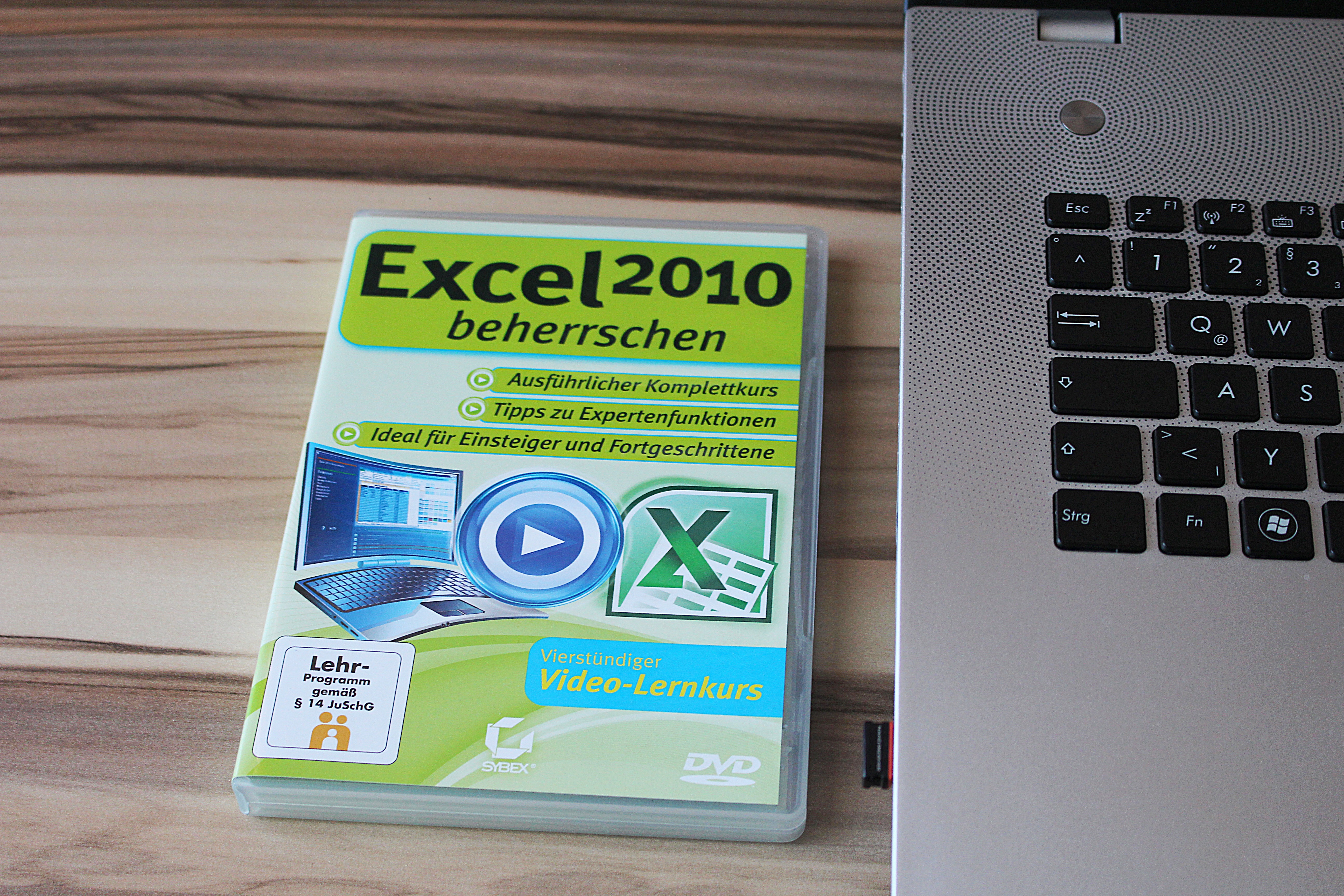 В остальном — это что-то типа Macbook с Windows — с красивым дизайном, фишками (вроде кнопки-камеры и интеграции со смартфоном) и минимализмом в портах. Экран — глянцевый 3000×2000 — не совсем, то, что нужно для работы с сайтами и приложениями, и очень снижает автономность. Зато фильмы на нем выглядят идеально. Цена $1780
В остальном — это что-то типа Macbook с Windows — с красивым дизайном, фишками (вроде кнопки-камеры и интеграции со смартфоном) и минимализмом в портах. Экран — глянцевый 3000×2000 — не совсем, то, что нужно для работы с сайтами и приложениями, и очень снижает автономность. Зато фильмы на нем выглядят идеально. Цена $1780Плюсы
+ элегантный дизайн
+ отличная клавиатура
+ закрываемая веб-камера в кнопке
+ зарядка через USB-C
+ очень тонкие рамки
+ сканер ОП в кнопке включения
+ интеграция со смартфоном HUAWEI
Минусы
— глянцевый экран
— бан компании и неизвестность на счет Windows
— минимализм портов
— ракурс веб-камеры
— плохая автономность
— цена
Параметры
Экран 13.9″ LTPS (3000×2000), глянцевый, multitouch / Intel Core i7-10510U / GeForce MX250 / RAM 16 ГБ / SSD 1 ТБ / 2 x USB 3.1 Type-C / 1 x USB 3.0 Type-A / Windows 10 Home / 56 Вт*ч / 304 x 217 x 14.6 мм / 1.33 кг
10
Изначальной фишкой хромбуков должна была стать их низкая цена. Потом Google почему-то начал выпускать премиум-модели. В результате — имеем ноутбук с сомнительным имиджевым эффектом. Конечно, его преимущества — компактность, зарядка от USB-C и безвентиляторный Y-процессор, который дает хорошую автономность (давал бы отличную, если б не 4K-экран). Но маленький глянцевый экран, минимализм в отношении портов — сделают работу за ним не очень удобной. В общем, это ноутбук для тех, кто постоянно находится в дороге и использует только браузерные приложения. Цена $1050
Потом Google почему-то начал выпускать премиум-модели. В результате — имеем ноутбук с сомнительным имиджевым эффектом. Конечно, его преимущества — компактность, зарядка от USB-C и безвентиляторный Y-процессор, который дает хорошую автономность (давал бы отличную, если б не 4K-экран). Но маленький глянцевый экран, минимализм в отношении портов — сделают работу за ним не очень удобной. В общем, это ноутбук для тех, кто постоянно находится в дороге и использует только браузерные приложения. Цена $1050Плюсы
+ тонкий и легкий
+ безвентиляторный Y-процессор
+ зарядка через USB-C
+ бесшумный
+ автономность
Минусы
— 13 дюймовый глянцевый экран
— не поддерживает десктоп приложения
— мало портов
— нет сканера отпечатков пальцев
Параметры
Экран 13.3″ (3840×2160) Ultra HD 4K, Multi-touch, глянцевый / Intel Core i7-8500Y (1.5 — 4.2 ГГц) / RAM 16 ГБ / SSD 256 ГБ / Intel UHD Graphics 615 / 2 x USB Type-C / 1.09 кг (311 x 206.3 x 13.4 мм) / батарея 56 Вт*ч (12 часов) / Chrome OS
16 обязательных параметров для выбора хорошего ноутбука
Ноутбук – переносной (мобильный) портативный компьютер, выпускается в моноблочном форм-факторе. В состав корпуса объединен монитор, клавиатура, панель управление курсором (тачпад – замена компьютерной мыши).
В состав корпуса объединен монитор, клавиатура, панель управление курсором (тачпад – замена компьютерной мыши).
Как правило, полноценные линейки моделей (с неурезанным функционалом) оснащены веб камерой и микрофоном – в урезанных моделях (бюджетные) отсутствуют эти компоненты, но предусмотрена возможность инсталлировать отсутствующие компоненты.
Модели, как правило, маркируются буквенно цифровым обозначением помимо названия серии, маркировка производителей отличается.
Процессор
Основной компонент – процессор («камень»). Управляет и контролирует аппаратную систему ноутбука в целом. В ноутбуках используются мобильные процессоры, в силу своей конструкции не могут конкурировать с полноценными ПК «камнями» того же уровня. В ноутбуке на первом месте энергосбережение. И только потом – производительность. Тем не менее, современные мобильные процессоры способны обеспечить высокое быстродействие.
Тип процессора и количество ядер
Основные и ведущие производители процессоров для ноутбуков – Intel и AMD. Продукция компании Intel производительнее, чем аналогичная продукция от AMD и греются они намного меньше. Intel – оптимальный выбор для среднего пользователя. Он одинаково хорошо справится и с легкими задачами и с тяжелыми играми.
Продукция компании Intel производительнее, чем аналогичная продукция от AMD и греются они намного меньше. Intel – оптимальный выбор для среднего пользователя. Он одинаково хорошо справится и с легкими задачами и с тяжелыми играми.
Процессоры бывают двух типов:
- «полноразмерные» (устанавливаемые в обычные ПК)
- мобильные (устанавливаемые в ноутбуки).
Они имеют существенные различия. В основном различия в мощности и в количестве выделяемого тепла. «Полноразмерные» процессоры для ПК греются гораздо больше. Если такой процессор установить в ноутбук, то система охлаждения мобильного компьютера попросту не справится с выделяемым количеством тепла. Вследствие чего процессор бы сгорел.
Именно поэтому для лэптопов придумали мобильные процессоры – обозначаются английской литерой М.
В лэптопах применяют различные процессоры Intel. От бюджетного Celeron или Pentium до производительного Core i5 или Core i7. Если цель приобрести универсальный ноутбук, предназначенный для работы и развлечений, то обратите внимание на процессоры семейства Core i.
К примеру, двухъядерный Core i3 способен обрабатывать информацию в 4 потока, т.е в процессе работы подключаются еще 2 дополнительных виртуальных ядра. У мощных игровых i7 4 физических ядра на борту, задачи обрабатываются в 8 потоков. Однако у мобильных версий i7 высокая цена. Для домашнего ноутбука хватит мощностей Core i3 или Core i5.
Далеко не всегда количество ядер является эквивалентом производительности. Производители выпускают бюджетные, «многоядерные» процессоры, к примеру, указано 4-х ядерный, но на самом деле в ЦПУ 2 физических и 2 виртуальных ядра – это коммерческая уловка. Но выпускаются процессоры с поддержкой виртуализации – на физическом ядре создается два виртуальных.
Внимание! Не во всех многоядерных процессорах реализована виртуализация, т.е присутствуют только физические ядра – к примеру вы не запустите виртуальную машину или эмулятор Android на ноутбуке без поддержки виртуализации. Как правило, включается в настройках BIOS.
Чипсет
Для взаимодействия центрального процессора со всеми узлами и модулями требуются «посредники» – чипсет (северный и южный мост), так как напрямую ЦПУ не работает с ними.
Северный мост обеспечивает взаимодействие процессора с оперативной памятью, видеокартой, но в некоторых моделях северный мост интегрирован в процессор. Как правило, серверный мост расположен в непосредственной близости к сокету процессора.
Южный мост обеспечивает взаимодействие процессора с USB портами, клавиатурой, тачпадом. В последних поколениях материнских плат персональных компьютеров и ноутбуков для снижения потребления энергоресурсов и повышения производительности северный и южный мост собран в одном чипе – гибрид.
Кэш L1, L2 и L3
Важным параметром является объем кэша процессора. Чем он больше, тем быстрее работает процессор, так как ему не требуется частое обращение к оперативной памяти – перед обращением к ОЗУ процессор сравнивает данные в своем хранилище.
Кэш разделен на несколько уровней:
- L1 – расположен непосредственно на одном кристалле с ядром, самая быстрая область и напрямую влияет на производительность, но объем кэша 1 уровня не превышает 128Кбайт
- L2 – кэш второго уровня в зависимости от набора микросхем, располагается на кристалле как и кэш 1-го уровня либо в непосредственной близости от него.

- L3 – кэш третьего уровня, самая медленная область (но, по характеристикам быстродействия превосходит ОЗУ), расположен за пределами кристалла, но объем в некоторых моделях достигает 32Мбайт.
В процессорах типа Intel Core i7, к примеру, объем кэша третьего уровня составляет 8 Мбайт – процессор способен выдавать высокую производительность. Intel Core i3 не может похвастаться такими характеристиками – объем L3 равен всего 4 Мбайтам. Объем кэша второго уровня (L2) не критичен.
Главным образом обращайте внимание на L3. Именно он влияет на производительность процессора.
Как правило, процессоры с большим объемом кэша L3 стоят дорого. Поэтому они не очень популярны среди обычных пользователей. Но даже без должного размера L3 современные ноутбуки обеспечивают достойный уровень работы. По сути, размер кэшей L2 и L3 наиболее актуален при выборе настольного ПК. А в случае с ноутбуками пользователь целиком и полностью зависит от производителя.
Оперативная память
Технически, от оперативной памяти зависит производительность./sb10065623a-003-56a2ca8b3df78cf77279fbb2.jpg) И дело здесь не только в объеме установленной памяти, но и в частоте шины и типе самой памяти. По размерам модулей память лэптопа отличается от установленной в ПК. Они гораздо меньше по размеру. Но это вовсе не значит, что они слабее.
И дело здесь не только в объеме установленной памяти, но и в частоте шины и типе самой памяти. По размерам модулей память лэптопа отличается от установленной в ПК. Они гораздо меньше по размеру. Но это вовсе не значит, что они слабее.
В силу конструктивных особенностей, поместить полноразмерные модули оперативной памяти в лэптоп невозможно. Это одна из ключевых особенностей оперативной памяти для мобильных компьютеров.
Тип оперативной памяти делится на стандарты – первая линейка DDR (DDR1) пришла на смену SDRAM модулям памяти DDIM и SIMM.
Актуальным типом является DDR3, отличающийся высокой производительностью и надежностью, но появился и DDR4 – еще пока не так широко распространен – наилучший вариант для ноутбука – оперативная память типа DDR3.
Частота шины оперативной памяти.
Различие между разными типами DDR заключается в максимально возможной частоте шины. Первые DDR могли работать на частоте от 100 до 200 МГц (не актуально). С выходом второй версии DDR максимальная рабочая частота повысилась до 533 МГц. Третье поколение DDR способно обеспечить максимальную рабочую частоту в 1200-1600 МГц.
С выходом второй версии DDR максимальная рабочая частота повысилась до 533 МГц. Третье поколение DDR способно обеспечить максимальную рабочую частоту в 1200-1600 МГц.
Частота напрямую влияет на скорость работы оперативной памяти. Чем выше частота – тем быстрее работает ОЗУ. Стандарт DDR3 поддерживает работу на частотах 1066-1600 МГц. Наилучшим вариантом является приобретение ноутбука с частотой шины оперативной памяти 1333 МГц.
Но следует помнить, чтобы ОЗУ работало на заданной частоте, ее должна поддерживать и шина материнской платы – в противном случае ноутбук попросту не включится.
Даже если в ноутбуке по умолчанию установлен один модуль, лучше приобрести два отдельных и установить их. Производительность вырастет в два раза. Что касается четвертого поколения DDR, то оно способно работать на частоте 3200 МГц.
Многоканальность. Если в лэптопе присутствуют дополнительные слоты под оперативную память, то установите два одинаковых модуля памяти – включится многоканальный режим работы.
Каждый модуль будет работать на своем канале со своей частотой. Это поможет добиться большей производительности, чем в случае с одним модулем. Рекомендуется устанавливать модули памяти с одинаковыми характеристиками и одного производителя.
Не устанавливайте два разных по объему модуля (например: 1ГБ + 2ГБ ОЗУ). Запомните правило: приоритет для системы любого персонального компьютера, компонент с наименьшими параметрами, т.е ОЗУ с 1ГБ или меньшей частотой шины используется в первую очередь.
Даже если в ноутбуке по умолчанию установлен один модуль, лучше приобрести два отдельных и установить их. Производительность сразу вырастет в несколько раз.
Энергоэффективность. Поскольку лэптоп – мобильное устройство, работающее от аккумулятора, остро встает вопрос об экономии энергии. Есть специальный тип оперативной памяти, созданный специально для ноутбуков и отличающийся рекордно низким энергопотреблением.
Он обозначается литерой L (к примеру, DDRL). Несмотря на то, что такой модуль использует крайне мало энергии, его быстродействие от этого не страдает. Он вполне обеспечивает высокую производительность для ноутбука.
Несмотря на то, что такой модуль использует крайне мало энергии, его быстродействие от этого не страдает. Он вполне обеспечивает высокую производительность для ноутбука.
Энергосберегающая оперативная память никак не влияет на производительность лэптопа. Если модуль памяти потребляет меньше энергии, то это вовсе не значит, что он теряет в производительности.
Максимальный объем.
Многие производители снабжают свои лэптопы слотами под дополнительные модули оперативной памяти. Это значит, что при выборе мобильного компьютера не стоит обращать внимание на количество предустановленной оперативной памяти. Ее всегда можно будет добавить. И выйдет это намного дешевле.
Главное – узнать какой максимальный объем оперативной памяти способна поддерживать материнская плата ноутбука – оптимальный объем ОЗУ 8 Гбайт. Но важно выбрать лэптоп, с возможностью увеличить память до 16 или 32 Гбайт.
Если планируется заменять модули оперативной памяти с целью повышения объема, важно проследить чтобы оба модуля были одного производителя.
Модули памяти от разных производителей конфликтуют между собой – они попросту отказываются работать либо наблюдаются подтормаживание в работе системы.
Видеокарта
Есть несколько типов графических устройств в ноутбуках: интегрированные, дискретные и гибридные. У видеокарты также свои характеристики: тип, частота, объем памяти, количество ядер графического процессора и т.д. Эти характеристики имеют смысл, если выбирается ноутбук с дискретной видеокартой. В основном ноутбуки работают на интегрированных чипах.
В процессоры семейства Core встроен и графический чипсет – отличается пониженным энергопотреблением. Графический чип представлен самыми разными сопроцессорами – от Intel HD Graphics до Intel Iris Pro. Это зависит от самого процессора. К примеру, в Intel Core i3 второго поколения установлен графический чип Intel HD Graphics 3000.
В процессорах от AMD также присутствует графическая подсистема. Она не настолько производительная, как интеловская, но способна справляться с простыми задачами. Для просмотра фильмов в Full HD и нетребовательных игр мощностей встроенной графики от AMD достаточно.
Для просмотра фильмов в Full HD и нетребовательных игр мощностей встроенной графики от AMD достаточно.
Тип видеоадаптера
Лэптопы со встроенным графическим процессором обычно применяются исключительно для работы с офисными программами. Для игр их использовать невозможно. Вывод изображения осуществляется при помощи дополнительного графического ядра центрального процессора.
Объем видеопамяти в этом случае выделяется из оперативной памяти.
Такими встроенными чипами оснащены процессоры Intel семейства Core и некоторые модели от AMD.
С воспроизведением HD видео такие графические решения справятся, а вот игры уже не потянут. Зато они отличаются экономичностью и не нагружают аккумулятор ноутбука.
Дискретная видеокарта аналогична моделям для стационарных компьютеров. Однако не стоит забывать, что в лэптопах используются мобильные версии графических адаптеров. А это значит, что обеспечить высокую производительность в играх средний дискретный графический адаптер не в состоянии.
Объем памяти дискретной видеокарты начинается с 1Гбайта. Модели с 2 Гбайтами памяти уже ощутимо дороже. При этом расходуется больше электроэнергии аккумулятора ноутбука.
Два видеоадаптера
Лэптопы с гибридной графикой это совместная работа двух типов графических адаптеров – интегрированного и дискретного. Если осуществляется работа с документами, поиск в интернете или просмотр фильма, то работает экономичный встроенный графический чип. Но если запускается игра или мощное приложение – переключается на дискретную видеокарту. Плюсы такого решения, экономия энергии аккумулятора, высокая производительность.
Лэптопы с гибридной графикой – предпочтительное решение только в системах семейства ОС Windows в силу конструктивных особенностей. В Linux не реализован механизм переключения видеокарт.
Термин «два видеоадаптера» может обозначать не только гибридную графику. В некоторых мощных моделях игровых лэптопов устанавливают сразу два дискретных адаптера. Сделано это для повышения производительности графической составляющей устройства. Однако такое решение негативно влияет на время автономной работы ноутбука.
Однако такое решение негативно влияет на время автономной работы ноутбука.
Производитель видеоадаптера
Основные лидеры дискретных видеокарт: AMD и nVidia. Если требуется высокая производительность графики, то лучше выбрать процессоры от nVidia. Но AMD реализовало отображение цветов и оттенков превосходящую nVidia, особенно это заметно при просмотре контрастных изображениях, где присутствует переходы черного и белого уровня.
Для интегрированных видеочипов это все тот же AMD и графические чипы семейства Intel.
Другие производители видеокарт в основном используют графические чипы nVidia или AMD, добавляются дополнительные модули. К таким модулям относятся разъемы и интерфейсы подключения, системы охлаждения, радиаторы, пластиковые накладки и т.д.
Жесткие диски
Тип накопителя лэптопа также играет немаловажную роль. В настоящее время в современных мобильных компьютерах используются HDD и SSD накопители. Более привычными являются HDD. SSD накопители более производительные, не реагируют на перемещения во время работы как HDD.
Интерфейс жесткого диска.
В ноутбуках используются интерфейсы подключения SATA 3. Максимальная скорость чтения-записи около 6 Гбит в секунду. Именно к разъемам SATA 3 подключаются SSD и HDD накопители.
Скорость вращения жесткого диска.
Эта характеристика актуальна только для HDD. SSD накопители лишены дисков и шпинделя вращения.
Они состоят полностью из микросхем, поэтому скорость вращения для них неактуальна.
Для HDD накопителей есть несколько вариантов скоростей:
- 5600 оборотов в минуту. Диск с такой скоростью вращения очень медленный, но зато прослужит долго. Из-за медленного вращения меньше изнашиваются механические части HDD.
- 7200 оборотов в минуту – наиболее оптимальный и самый распространенный . Это – «золотая середина». Оптимизированы скорость и выносливость.
- 15000 оборотов в минуту – высокоскоростные HDD. Но для такого HDD накопителя требуется дополнительное охлаждение.

В большинстве ноутбуков устанавливаются 2,5 HDD накопители со скоростью вращения 7200 оборотов в минуту. Этого вполне достаточно для всех повседневных задач.
Тип жесткого диска
HDD накопители уже давно зарекомендовали себя как вместительные и надежные устройства хранения данных. Однако скорость работы таких дисков оставляет желать лучшего. Во многих ноутбуках используются SATA накопители, максимальная скорость записи-чтения которых составляет 45-60 Мбайт в секунду. Хотя сама шина SATA3 поддерживает скорость 6Гбит в секунду.
Есть смысл использовать HDD накопители для хранения больших объемов данных. Для обеспечения быстродействия системы они не годятся.
SSD (Solid State Drive) накопители гораздо быстрее, чем HDD. Они способны читать и записывать со скоростью 600 Мбит в секунду. Они также называются «твердотельными» накопителями. Такое их название обусловлено тем, что в их структуре отсутствуют характерные для HDD компоненты (диски, шпинделя вращения, механические элементы).![]()
Они полностью состоят из твердотельных компонентов. Если установить такой накопитель в качестве основного загрузочного диска для операционной системы и программ, то можно добиться высокого быстродействия.
В настоящее время идет разработка SSD накопителей нового поколения. Они характеризуются еще более компактными размерами. А технология их изготовления такова, что позволит существенно снизить цены на модели с большим объемом.
Второй жесткий диск. В качестве загрузочного диска с ОС и программами целесообразно использовать SSD накопитель объемом от 128 до 512 Гбайт. А всю остальную информацию хранить на HDD объемом до 2 Тбайт. Такая система накопителей на данный момент актуальна не только для ПК но и ноутбуков,.
Однако лэптоп с такой системой накопителей стоят дорого – снабжаются только игровые модели.
Термин «второй жесткий диск» отнюдь не предполагает наличие в системе SSD накопителя.
Установить самостоятельно второй жесткий диск в лэптоп возможно только на место оптического привода.
Экран
Матрица экрана
В большинстве лэптопов используются дисплеи на основе матрицы TN+Film – дисплей не обладает высокими характеристиками, низкая цветопередача и угол обзора максимум 1500, нет насыщенности черного цвета, глубины контрастности недостаточно. Дисплеи TN+Film дешевы в производстве и не требуют каких-либо особенных технологий производства.
Экраны на основе этих матриц вполне справляются со всеми повседневными задачами. Кроме того, такие экраны отличаются хорошим временем отклика, чего нельзя сказать об IPS экранам. Для профессиональной работы в графических редакторах такие экраны не годятся.
Второй тип экранов, используемых в лэптопах – IPS дисплеи. Устройства с такими экранами дороже, лэптопов с TN дисплеями. Цветопередача на высоком уровне, цвета яркие и насыщенные.
Некоторые производители используют в своих ноутбуках модифицированную IPS матрицу (Retina), которая лишена недостатков обычного IPS. В большей степени это относится к времени отклика матрицы. В модифицированных IPS матрицах оно достигает уровня TN, а в некоторых даже превосходит.
В модифицированных IPS матрицах оно достигает уровня TN, а в некоторых даже превосходит.
Существует еще один тип матрицы, используемый в экранах портативных компьютеров. – MVA. MVA матрицы – среднее между TN и IPS матрицами. От IPS они унаследовали цветопередачу, широкие углы обзора и высокую контрастность. А от TN матриц малое время отклика. Они заметно дешевле IPS и несколько дороже TN.
Мобильных компьютеров с экранами на основе MVA матрицы производится мало.
LED подсветка. В качестве элементов подсветки матрицы используются LED светодиоды. Ранее использовались люминесцентные лампы, но они были отменены. Такие лампы служили не долго, влияли не самым лучшим образом на зрение. LED светодиоды отличаются долгим временем службы и никак не влияют на зрение пользователя. Расположена LED подсветка по всему периметру экрана.
Сенсорные и мультитач
Кроме типа матрицы экраны отличаются и конструктивными особенностями. Некоторые модели снабжены сенсорными экранами. Обычно такие дисплеи присутствуют в «трансформерах» – гибридных устройствах, сочетающих в себе лэптоп и планшет. В мобильных компьютерах применение сенсорного экрана началось внедрения Windows 8. Такие дисплеи поддерживают технологию мультитач и отсоединяются от корпуса устройства.
Обычно такие дисплеи присутствуют в «трансформерах» – гибридных устройствах, сочетающих в себе лэптоп и планшет. В мобильных компьютерах применение сенсорного экрана началось внедрения Windows 8. Такие дисплеи поддерживают технологию мультитач и отсоединяются от корпуса устройства.
В сенсорные экране ноутбуков, покрыты устойчивым к царапинам стеклом под названием Gorilla Glass. Версия стекла определяется ценой самого лэптопа. Еще одна разновидность защищенного стекла – Asahi Glass, разработано в Японии. Asahi Glass главный конкурент Gorilla Glass.
Недостаток сенсорных экранов – наличие огромного количества отпечатков от пальцев пользователя. Во избежание такой проблемы производители наносят на экраны лэптопов олеофобное покрытие.
Представляет собой нанопленку, пропитанную специальным раствором. Пленка защищает экран от появления отпечатков пальцев. Разработано олеофобное покрытие было в 2005 году немецкими учеными.
Как правило, сенсорные экраны в лэптопах имеют тип матрицы IPS. Это не удивительно. Все-таки «трансформеры» относятся к топовым устройствам. Самые дорогие модели оснащены матрицей SuperAMOLED.
Это не удивительно. Все-таки «трансформеры» относятся к топовым устройствам. Самые дорогие модели оснащены матрицей SuperAMOLED.
Разрешение экрана
Современные лэптопы оснащаются широкоформатными экранами с различным разрешением. Стандартное разрешение для бюджетных моделей – 1366*768 точек, модели дороже FullHD (1920*1080) разрешением, а у самых дорогих моделей разрешение экрана 4К. Для большинства пользователей идеально подойдет «золотая середина» – экран с FullHD разрешением.
От разрешения зависит частота дисплея. Для экрана разрешением 1366*768 стандартной частотой является 60 Гц. увеличить ее не получится. Экраны с FullHD разрешением способны работать на частоте 100 Гц.
Диагональ экрана
В ноутбуках используются экраны с диагональю от 13 до 19 дюймов. Диагональ 13 дюймов используется только в суперкомпактных ультрабуках. То есть, в тех моделях, у которых на первом месте мобильность. Гиганты с размером экрана в 19 дюймов встречаются крайне редко. Как правило, это дорогие дизайнерские модели для профессионалов. Диагональ экрана среднего ноутбука варьируется от 15 до 17 дюймов.
Как правило, это дорогие дизайнерские модели для профессионалов. Диагональ экрана среднего ноутбука варьируется от 15 до 17 дюймов.
Пятнадцати дюймовых моделей на рынке большинство, именно они самые востребованные, поскольку сочетают в себе удобство, мобильность и адекватную цену. Семнадцатидюймовые модели обычно приобретают только для домашнего использования.
У нетбуков еще меньшая диагональ экрана. Существуют десятидюймовые модели.
Ультра компактные мобильные компьютеры предназначены исключительно для работы в интернет и текстовыми редакторами – аппаратная начинка настолько слаба, что даже смотреть Full HD фильмы на них проблематично.
К таким устройствам относятся «хромбуки» – это те же самые нетбуки, но с операционной системой от Google под названием Chrome OS. Эта система отличается тем, что предназначена для интернет серфинга.
Широкоформатные экраны. Практически у всех моделей формат экрана 16:9. Это стандартный широкоформатный экран.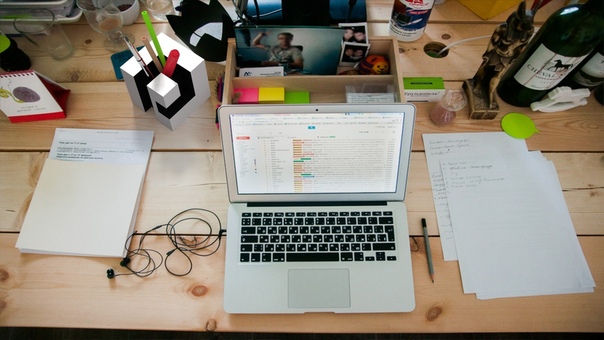 Не так давно стандартом считался формат 4:3.
Не так давно стандартом считался формат 4:3.
Тип покрытия экрана. Различают два типа покрытия экрана лэптопа: глянцевое и матовое. У каждого покрытия свои преимущества и недостатки.
- Глянцевое покрытие. Отлично подходит для просмотра фильмов и работы. Но при попадании на него прямых солнечных лучей – монитор «слепнет» – экран превращается в зеркало. Плюс глянцевых экранов это самая высокая яркость и контрастность на высоком уровне.
- Матовые экраны лишены недостатков глянца – не слепнут при попадании солнечных лучей, но яркость и контрастность хуже.
Как правило, бюджетные модели лишены какой-либо защиты. У них просто незащищенная «голая» матрица. Стеклянной защитой, снабжают модели среднего уровня и топовые дорогостоящие варианты. Некоторые компании, все же, покрывают экраны своих мобильных ПК закаленным стеклом Corning Gorilla Glass и олеофобным покрытием – это относится только к тем моделям, которые снабжены сенсорным экраном.
Операционная система
Операционная система лэптопа во многом определяет его функциональности. В зависимости от типа и версии ОС лэптоп обладает теми или иными характеристиками. Основные операционные системы: ОС Windows от компании Microsoft, свободные ОС семейства Linux и закрытая MacOS от Apple.
Windows
Обычно лэптопы продаются с предустановленной операционной системой. До недавнего времени стандартной ОС для ноутбуков была Windows 7. Но с выходом Windows 10 компания Microsoft начала агрессивную политику по ее внедрению. И теперь лэптопы продаются с предустановленной Windows 10.
Внимание! При покупке переверните ноутбук, если ноутбук поставляется с лицензионной ОС, на задней стороне присутствует наклейка с указанием версии ОС и лицензионный ключ.
Некоторые недобросовестные ритейлеры устанавливают в ноутбуки нелицензионную версию Windows, при этом на ноутбуке отсутствует наклейка с лицензией. Стоимость лицензии входит в стоимость ноутбука.
На данный момент самой популярной системой семейства Windows является Seven. Ее до сих пор использует подавляющее большинство пользователей компьютеров. Она считается самой удачной системой компании, даже несмотря на агрессивное внедрение десятой версии.
Linux
Некоторые лэптопы поставляются с предустановленной ОС семейства Linux. Обычно в качестве стандартного дистрибутива используется Ubuntu. Таких устройств, конечно, мало, но все-таки они существуют. Для неподготовленного пользователя «линуксоподобные» системы могут выглядеть шокирующими, но стабильность работы и отсутствие вирусов делают их намного лучше ОС Windows и возможности настройки Linux намного разнообразнее.
Если была приобретена DOS версия ноутбука и было решено установить Linux, требуется быть осторожным. Если в ноутбуке присутствует гибридная графическая система, то от Linux лучше отказаться.
MacOS
Если приобретается MacBook, то в нем будет предустановлена фирменная ОС от Apple под названием MacOS. Для тех, кто только что перешел с Windows, система покажется шокирующей. MacOS традиционно считается образцом сбалансированности, оптимизации и стиля. Еще ни у одного производителя не получилось обойти Apple по производительности и стабильности работы.
Для тех, кто только что перешел с Windows, система покажется шокирующей. MacOS традиционно считается образцом сбалансированности, оптимизации и стиля. Еще ни у одного производителя не получилось обойти Apple по производительности и стабильности работы.
Материалы корпуса
Материалы корпуса ноутбука зависит только от класса устройства. Дорогие премиум модели изготавливают алюминиевым или карбоновым корпусом. Большинство же моделей изготавливаются из обычного пластика.
Металлический корпус. Топовые модели ноутбуков оснащаются металлическим корпусом. В зависимости от металла, использовавшегося в изготовлении корпуса, производитель укрепляет ноутбук или делает его легче.
К примеру, корпус из алюминиевого сплава намного легче, чем любой другой. Обычно это доступно только ноутбукам средней ценовой категории.
Материал корпуса дорогих моделей может варьироваться от металла до карбона.
Преимущества металлического корпуса в лэптопах:
- Прочность.

- У металла высокая теплопроводность, что позволяет сэкономить на системе охлаждения.
- Цельный металлический корпус меньше подвержен воздействию окружающей среды. Наличие такого корпуса – большой плюс для любого мобильного компьютера.
Пластиковый корпус. Самый популярный материал для изготовления корпуса. Он дешев, прост в изготовлении и достаточно прочен. Однако уровни качества пластика существенно различаются, и на это самое качество следует обратить внимание при выборе лэптопа.
Бюджетные модели изготовлены из грубого пластика – дешевый материал.
В моделях среднего ценового сегмента используется глянцевый или матовый пластик. Этот вид отличается эффектным внешним видом. Недостаток глянцевого пластика – быстро пачкается посредством отпечатков пальцев.
В топовых моделях прорезиненный пластик. Противоударность такого типа корпуса не отличается от других видов пластиковых корпусов – вся пластмасса по прочности одинакова.
Ноутбуки с защищенным корпусом
Мобильные компьютеры с защитой от пыли и влаги ориентированы в первую очередь на людей, ведущих активный образ жизни. Противоударный корпуса ноутбука – защита дополнительным металлическим каркасом, прорезиненные вставки на корпусе защищают схему ноутбука от попадания пыли и влаги, а прорезиненные заглушки на всех разъемах обеспечивают герметизацию устройства.
Противоударный корпуса ноутбука – защита дополнительным металлическим каркасом, прорезиненные вставки на корпусе защищают схему ноутбука от попадания пыли и влаги, а прорезиненные заглушки на всех разъемах обеспечивают герметизацию устройства.
Кроме того, электронные компоненты ноутбука защищены специальным раствором, предотвращает промокание – применяется только в ноутбуках премиум класса.
Существуют также специальные версии лэптопов с классом защиты IP68 – корпус полностью герметизирован, исключено проникновение пыли и влаги, допустимо погружение в воду на глубину до 1 метра. Правда, такие устройства используются, в основном, для военных нужд.
аются от мембранных наличием пластиковых клавиш и резиновой прокладки в точке сопПо внешнему виду они могут отличаться даже друг от друга. Серьезно защищенные лэптопы выглядят устрашающе. Но бывают и такие модели, которые ничем не отличаются от обычных мобильных компьютеров. Но это уже далеко не бюджетный сегмент.
Вес и размеры
Самыми тяжелыми являются модели с диагональю экрана 17-18 дюймов – достигают веса в 3 килограмма, поэтому не стоит покупать модели с большими экранами. Оптимальный вариант устройство с диагональю экрана в 15 дюймов. Если ноутбук приобретается в качестве замены стационарному ПК, и переносить его никуда не планируется, то на вес и размеры не обращайте внимания.
Оптимальный вариант устройство с диагональю экрана в 15 дюймов. Если ноутбук приобретается в качестве замены стационарному ПК, и переносить его никуда не планируется, то на вес и размеры не обращайте внимания.
Чем мощнее ноутбук, тем он толще, причина в размере дисплея и установленных модулей – дискретная видеокарта, беспроводные модули (WIFI, Bluethooth), DVD-привод, HDD диск и т.д.
Показатель среднего ноутбука составляет от 19,5 до 69 мм.
Однако есть и миниатюрные модели, которые еще тоньше. Производство таких моделей довольно дорого.
Ультрабуки
Тип лэптопов, отличающихся минимальной толщиной называются «ультрабуки». Толщина ультрабука составлять 1,5 мм в самом узком месте. Эти устройства непривычно дорогие в силу технологии производства. Обычно такие лэптопы снабжены SSD накопителем, они меньше по размеру, чем стандартный 2,5 HDD. Кроме того, в моделях отсутствует оптический привод.
Как правило, ультрабуки слабее ноутбуков из-за малой толщины корпуса нет возможности установить в ультрабук более-менее производительное железо. Если нужен нормальный производительный мобильный компьютер, то на ультрабуки обращать внимание не стоит.
Если нужен нормальный производительный мобильный компьютер, то на ультрабуки обращать внимание не стоит.
Аккумулятор и время автономной работы
Самым важным критерием мобильного устройства является время его автономной работы. И за эту характеристику целиком и полностью в ответе аккумулятор устройства.
Тип аккумулятора. В обычных бюджетных ноутбуках используются литий-полимерные (Li-Pol) аккумуляторы. АКБ работают при низких и высоких температурах в диапазоне −20 до +40 °C. Боятся они только износа и «старости». Чем старше li-Pol аккумулятор, тем меньше он способен работать. Аккумуляторы требуется менять через 2-3 года активного использования.
Внимание! Литий полимерные аккумуляторы пожароопасные – не перезаряжайте и не перегревайте Li-Pol аккумуляторы.
Большинство производителей устанавливают в ноутбуки Li-Ion аккумуляторы. Они лишены недостатков полимерных АКБ. Для мобильных устройств литий-ионные аккумуляторы применяются с 1991 года.
Недостаток Li-Ion аккумуляторов саморазряд при неиспользовании более 2-х месяц с последующей потерей емкости. Боятся перегрева и переохлаждения – при температуре окружающей среды ниже +5 C0 снижается энергоемкость (теряют заряд, а при прогреве повышается).
Емкость АКБ и время автономной работы
Емкость Li-Pol аккумулятора может варьироваться в зависимости от модели мобильного компьютера. Но обычно емкость стандартной батареи ноутбука равна 6000 мАч. Такой емкости хватит на автономную работу устройства в течение 4-5 часов. На время автономной работы влияет не только тип и емкость аккумулятора, но и отдельные компоненты ноутбука.
Для обеспечения наибольшего времени работы от аккумулятора в лэптопах используются компоненты с функцией экономии энергии. К примеру, мобильные процессоры (с маркировкой М), специальные энергоэффективные модули оперативной памяти (DDRL) и многое другое.
Экономит заряд аккумулятора и наличие гибридной графики. При работе ноутбука от аккумулятора дискретная видеокарта не включается. Работает только встроенный графический чип, который позволяет устройству проработать гораздо дольше на одном заряде.
Работает только встроенный графический чип, который позволяет устройству проработать гораздо дольше на одном заряде.
Количество ячеек аккумулятора
От количества ячеек АКБ напрямую зависит емкость батареи и время автономной работы ноутбука. Чем их больше, тем лучше. В стандартном аккумуляторе обычного ноутбука присутствует шесть ячеек. Они совершенно одинаковые по размеру. Но если требуется большое время автономной работы, то лучше выбирать ноутбуки минимум с 8 ячейками. Топовые «монстры» среди ноутбуков имеют гигантские аккумуляторы с 12 ячейками.
Во многом это объясняется тем, что мощная начинка требует больше энергии. Поэтому время автономной работы мощного дорогого ноутбука может не отличаться от времени работы бюджетного слабенького лэптопа. Но, во всяком случае, перед выбором ноутбука будет не лишним поинтересоваться количеством ячеек аккумулятора.
Использование дополнительного АКБ
При желании приобретите дополнительный внешний аккумулятор. Этот девайс поможет вдвое продлить время автономной работы устройства. К примеру, внешний аккумулятор на 12000 мАч способен питать ноутбук в течение 12-14 часов. И это не учитывая емкость собственного аккумулятора.
Этот девайс поможет вдвое продлить время автономной работы устройства. К примеру, внешний аккумулятор на 12000 мАч способен питать ноутбук в течение 12-14 часов. И это не учитывая емкость собственного аккумулятора.
С учетом всех АКБ средний ноутбук проработает на протяжении 20 часов. Но, при работе с ресурсоемкими приложениями и играми ноутбук в автономно режиме проработает не более двух часов.
Радиомодули и средства связи
Практически любой ноутбук оснащается модулями Wi-Fi, Bluetooth адаптерами. Это расширяет функционал лэптопа и делает его более универсальным.
Bluetooth
Большинство бюджетных моделей комплектуются маломощным модулем Bluetooth 3.0. В моделях среднего ценового сегмента версия модуля 4.2. Bluetooth 4.2 выделяется высокой скоростью передачи данных, поскольку частично использует технологию Wi-Fi. Скорость такого Bluetooth достигает 600 Мбит в секунду.
С помощью Bluetooth подключают беспроводную мышку и клавиатуру. Также можно подключить беспроводную гарнитуру или Bluetooth колонки.
Wi-Fi
Wi-Fi модули есть в каждой модели. Благодаря им подключают устройство к интернету и локальной сети. Бюджетные ноутбуки оснащаются Wi-Fi модулями стандарта b/g – максимальная скорость обмена данными 54Мбит/сек, при наличии стандарта N скорость обмена данных достигает 150Мбит/сек .
Стандарт «ас» обеспечивает скорость передачи данных около 6 Гбит в секунду. Естественно, что такие адаптеры устанавливаются только на дорогие модели.
3G и 4G модемы
В некоторых моделях ноутбуков реализована возможность подключения к интернету с помощью сим-карты. Они поддерживают мобильный интернет стандарта 3G или 4G LTE. Встроенный 3G-4G модем установлен в дорогих бизнес версиях ноутбуков.
GPS
Встроенный GPS передатчик определит местоположение с точностью до нескольких метров. При этом используется подключение к GPS спутникам. GPS передатчик ноутбуков обычно гораздо мощнее, чем у стандартных навигаторов. Именно он позволяет добиться таких впечатляющих результатов. Передатчики ноутбуков поддерживают стандарты GPS, ГЛОНАСС и Beidou – менее популярен.
Передатчики ноутбуков поддерживают стандарты GPS, ГЛОНАСС и Beidou – менее популярен.
GPS первая система навигации. Появилась в 1993 году. У технологии GPS много преимуществ, но главное – она совместима практически с каждым современным мобильным устройством. В том числе и с лэптопами.
ГЛОНАСС. Спутниковая система навигации российских разработчиков. Система навигации использует данные с 28 орбитальных спутников. Благодаря орбите спутников, ГЛОНАСС ловит сигнал там, где GPS испытывает трудности. Однако пользуются системой редко, предпочитая GPS.
Beidou. Китайская навигационная система. Начала развиваться относительно недавно. Поэтому пока ее используют только в Китае.
Устройства позиционирования (Тачпады)
Тачпад присутствует в любом лэптопе. Он позволяет управлять курсором и выполнять всевозможные действия без подключения мыши. Устройства реализованы с разной конфигурацией – с четко выраженными кнопками или без них.
Тачпад – сенсорная площадка, осуществляющая управление курсором на экране компьютера при помощи жестов и нажатий. Практически все устройства позиционирования способны одновременно отрабатывать до 10 нажатий. Некоторые тачпады обладают ярко выраженными кнопками, осуществляющими функции левой и правой клавиши мыши.
В некоторых моделях кнопки тачпада скрыты под сплошным покрытием. Как правило, сбоку и снизу сенсорной панели расположены полосы прокрутки, позволяющие быстро проматывать документ при работе в Microsoft Word. Есть особый вид тачпадов – Touchpad&Scroll. Суть его в том, что рядом с панелью сенсорного управления находится колесо прокрутки для облегчения работы с документами и интернет серфинга.
Еще одно устройство позиционирования, которое может находиться в современных лэптопах, называется PointStick. Это устройство представляет собой миниатюрный джойстик, с помощью которого происходит перемещение курсора по экрану.
Нажатие на PointStick приравнивается к нажатию левой (основной) кнопки мыши. Управлять таким устройством довольно непривычно, поэтому требуется некоторый навык, чтобы успешно справляться со всеми задачами. Нередки случаи, когда в лэптопы устанавливается и классический тачпад и PointStick. Такое гибридное управление главным образом используется в моделях для бизнеса.
Управлять таким устройством довольно непривычно, поэтому требуется некоторый навык, чтобы успешно справляться со всеми задачами. Нередки случаи, когда в лэптопы устанавливается и классический тачпад и PointStick. Такое гибридное управление главным образом используется в моделях для бизнеса.
Если планируется приобретать мышь и работать в основном с ней, то нет смысла обращать внимание на тип устройства позиционирования.
Клавиатура
Клавиатуры заслуживают особого внимания, поскольку несколько отличаются от тех, что используются в стационарных ПК. Обычно клавиатуры ноутбуков урезаны, так как разместить на малой площади все клавиши невозможно. В ноутбуках различают несколько типов клавиатур: островковую и классическую. По типу конструктивных особенностей различают мембранные и механические клавиатуры:
В основном используется клавиатура без дополнительного цифрового блока. Это увеличивает размер клавиш, что в свою очередь делает более удобной работу. Однако есть и ноутбуки с полноценным цифровым блоком. Предназначены для тех, кому требуетсяя много работать с цифрами и различными вычислениями.
Предназначены для тех, кому требуетсяя много работать с цифрами и различными вычислениями.
По типу переключателей механические клавиатуры разделяют на несколько типов:
- Cherry MX Black,
- Cherry MX Brown,
- Cherry MX Blue,
- Cherry MX Clear,
- Cherry MX Red ,
- Razer Green Switch.
В ноутбуках, как правило, применяются клавиатуры с переключателями семейства Cherry MX:
- Cherry MX Black. Идеально подходят для игр. Однако для набора текстов неудобны. Нет обратной связи. Вследствие чего набор текста будет некомфортным.
Именно этот тип механической клавиатуры чаще всего устанавливается в дорогих игровых моделях лэптопов.
- Cherry MX Brown. Универсальный вариант. Такие клавиатуры отлично подходят для игр и для работы. Благодаря наличию обратной связи набор текста осуществляется быстро и просто.
- Cherry MX Blue. Эта клавиатура предназначена исключительно для набора текстов.
 Ее конструктивные особенности таковы, что для игр она мало пригодна. Именно поэтому ее в лэптопах используют крайне редко, только для бизнес-версий мобильных компьютеров, предназначенных исключительно для работы с офисными программами.
Ее конструктивные особенности таковы, что для игр она мало пригодна. Именно поэтому ее в лэптопах используют крайне редко, только для бизнес-версий мобильных компьютеров, предназначенных исключительно для работы с офисными программами. - Cherry MX Clear. Универсал в семействе механических клавиатур. Подходит как для работы, так и для игр. По сути, представляет собой доработанный вариант Cherry MX Brown.
Есть также механические клавиатуры с изгибающейся пружиной, но в мобильных компьютерах их не используют. Поэтому и рассматривать их нет смысла.
Дополнительные клавиши
Работа недостающих клавиш на клавиатуре ноутбука реализована с помощью специальной кнопки «Fn». При нажатии на нее и еще одну определенную кнопку тем самым заставив ноутбук выполнить нужную команду.
С помощью функциональной клавиши Fn можно управлять различными настройками лэптопа. К примеру, управлять яркостью экрана и громкостью звука.
А с помощью функциональных клавиш F1-F12 отключать тачпад, Wi-Fi адаптер, экран, камеру, переводить в спящий режим и управлять плеером.
Функциональные клавиши присутствуют в каждом лэптопе. Однако располагаются они произвольно. Какой-либо определенной системы нет.
Для нормальной работы функциональных клавиш требуется установка драйверов. Кроме того, если производителем предусмотрена специальная программа для управления функциональными клавишами, следует ее установить. Без этого дополнительные функции работать не будут. В определенных моделях присутствует смена реагирования на нажатия комбинаций FN клавиш, как правило, настраивается через BIOS.
Количество кнопок на клавиатуре
Стандартом для клавиатуры является наличие 101 клавиши. В силу конструктивных особенностей и нехватки места количество клавиш варьируется. Максимальное количество кнопок у ноутбуков с цифровым блоком равно 102 шт. (стандартное 101), плюс дополнительная функциональная клавиша Fn. Без цифрового блока, количество клавиш в пределах 80-92 шт.
Клавиатура с защитой от воды
Конструкция клавиатуры с защитой от воды – под клавишами находится пластиковая или металлическая пластина, выполненная в форме поддона. При попадании жидкости на клавиатуру она скапливается в этом поддоне. А резиновые прокладки не дают ей выплеснуться на важные компоненты ноутбука. Такие клавиатуры обычно съемные.
При попадании жидкости на клавиатуру она скапливается в этом поддоне. А резиновые прокладки не дают ей выплеснуться на важные компоненты ноутбука. Такие клавиатуры обычно съемные.
Для того, чтобы вылить жидкость из поддона достаточно подковырнуть и снять всю клавиатуру. Как правило, такие модели клавиатур не оснащаются цифровыми блоками.
Звук ноутбука
Из-за конструктивных особенностей качественного звучания встроенных динамиков ноутбука невозможно.
Встроенные динамики и сабвуфер. Стандартные динамики лэптопа звучат не очень хорошо. Особенно если они расположены на днище – их практически не слышно. Предпочтительны модели с расположением динамиков над клавиатурой. Звук немного громче, но, учитывая размер динамиков, ожидать качественного звука не стоит.
Ситуация немного исправляется при наличии встроенного сабвуфера. Однако правильно воспроизвести низкие частоты он не в состоянии из-за маленького размера. Поэтому без приобретения дополнительных колонок не обойтись.
Чипсет звукового адаптера. Аудиопроцессор ноутбука, способен обеспечить качество звука в диапазоне 41-192 кГц. Для профессиональной работы со звуком такой чип категорически не подходит. Для этих нужд придется приобрести внешнюю звуковую карту. Обычно в бюджетных ноутбуках и лэптопах среднего уровня устанавливают бюджетные чипсеты от Realtek.
Если нужен действительно качественный звук, то приобретите внешнюю USB звуковую карту. Такие устройства обычно используются профессионалами для создания музыки. Но они прекрасно подойдут и любителю с лэптопом среднего уровня и желанием получить высококачественный звук. Не нужно только забывать, что акустическая система в таком случае тоже должна быть соответствующего уровня.
Входы и выходы микрофона и наушников. В стандартном ноутбуке присутствуют гнезда для подключения наушников и микрофона – стандартный размер 3,5 (mini Jack).
Для подключения профессиональных наушников со штекером стандарта Jack придется покупать переходник.
В разъем под наушники также подключаются внешние колонки. Обычно эти разъемы располагаются на боковой стороне корпуса. Реже – на переднем или заднем торце.
Подключить акустическую систему намного проще, если в его состав входит цифровой выход для звука S/PDIF – акустическая система тоже должна иметь такой разъем, но большинство мобильных компьютеров не наделены такими способностями.
Выход Combo (микрофон + наушники). Объединенный вход для наушников и микрофона в единое целое – одновременно подключается только одно устройство. Не рекомендуем приобретать ноутбуки с Combo выходом, вы не сможете при необходимости подключить отдельный микрофон и наушники.
Разъемы и интерфейсы
USB разъемы. Обязательный разъем в любом ноутбуке. Даже бюджетные модели снабжены как минимум тремя разъемами.
Различают несколько типов USB разъемов: 2.0, 3.0, 3.1 (Type А и С). Они отличаются только скоростью передачи данных. А версия 3.1 отличается еще и конструктивно. В стандартном среднем ноутбуке обычно присутствует два разъема USB 2.0 и два USB 3.0. Тип 3.1 встречается только в дорогих устройствах
В стандартном среднем ноутбуке обычно присутствует два разъема USB 2.0 и два USB 3.0. Тип 3.1 встречается только в дорогих устройствах
USB 2.0. Устаревший тип USB – основан на маломощной шине 2.0.
Способен передавать данные со скоростью 480 Мбит в секунду. Однако это максимальная скорость, заявленная производителем. На практике дела обстоят хуже, реальная скорость такого порта составляет 30 Мбайт в секунду.
Максимальная сила тока, которую можно извлечь из шины USB 2.0 равняется 500 мА.Заряжать устройства с их помощью можно, но лучше не стоит. Придется долго ждать до полной зарядки. Современные лэптопы комплектуются как минимум двумя портами стандарта USB 2.0.
USB 3.0. приближен к приемлемой скорости передачи данных. Скорость записи-чтения USB 3.0 составляет 600 Мбайт в секунду. Версия 2.0 на такое не способна. Сила тока шины версии 3.0 составляет 900 мА. Это значит, что смартфоны и плееры заряжаются гораздо быстрее.
Разъемы, использующие технологию 3.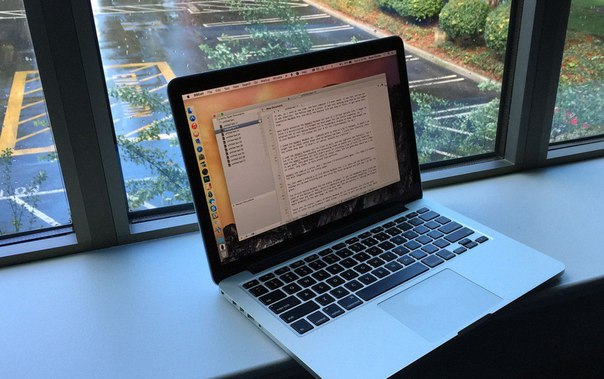 0, помечаются синим цветом. Сделано это для удобства пользователей. Дабы не перепутать маломощный 2.0 с высокоскоростным 3.0. В современных мобильных компьютерах может находиться от двух до трех портов USB 3.0. В редких случаях их число возрастает до четырех. Естественно, нужно стараться выбирать лэптоп с максимальным количеством USB 3.0 портов, поскольку 2.0 годятся только для подключения мыши.
0, помечаются синим цветом. Сделано это для удобства пользователей. Дабы не перепутать маломощный 2.0 с высокоскоростным 3.0. В современных мобильных компьютерах может находиться от двух до трех портов USB 3.0. В редких случаях их число возрастает до четырех. Естественно, нужно стараться выбирать лэптоп с максимальным количеством USB 3.0 портов, поскольку 2.0 годятся только для подключения мыши.
USB 3.1. Скорость передачи данных в стандарте 3.1 составляет 10 Гбит в секунду. Кроме того, конструкторы, сделали возможность вставлять флэш накопитель в разъем любой стороной.
Но устройства использующие тип USB 3.1 не велико.
Максимальная сила тока, шины USB 3.1 составляет 5А. Это значит, что устройства, подключенные к этому разъему, будут заряжаться быстрее, чем от стандартного блока питания. В лэптопах Apple такой разъем используется для подключения зарядка. Однако найти достойный мобильный компьютер с такими портами за адекватную цену пока проблематично.
Разъемы USB подтипа “А” и “В” в лэптопах не используются. Разъемы типа “А” встречаются только в периферийных устройствах (принтер) и используются для подключения устройства к компьютеру.
Разъемы типа “А” встречаются только в периферийных устройствах (принтер) и используются для подключения устройства к компьютеру.
“А” подключение все равно осуществляется при помощи USB порта стандартного размера. Разъемы типа “В”, иначе называемые micro USB, используются в мобильных устройствах (смартфонах, плеерах) для осуществления зарядки устройства и подключения к компьютеру.
HDMI. Служит для передачи цифрового сигнала на дополнительный монитор или телевизор. Разъемом HDMI снабжаются ноутбуки средней ценовой категории.
Технология передачи сигнала по HDMI отличается высоким качеством изображения. При помощи HDMI можно даже получить изображение в разрешении 4К.
Существует несколько типов полноразмерных разъемов HDMI, отличаются техническими характеристиками. Первые разъемы HDMI версии 1.0. обладали способностью передачи изображения и звука со скоростью 4,9 Гбит в секунду.
- Версия 1.0 передавала восьмиканальный звук частотой 192 кГц и глубиной 24 бит.
 Максимальное разрешение изображения составляло 1920*1080 точек.
Максимальное разрешение изображения составляло 1920*1080 точек. - В версии 1.1 добавлена возможность передачи защищенного звука для просмотра видео стандарта DVD.
- В версии 1.2 появилась возможность подключения мониторов к компьютеру. До этой версии стандарт HDMI не поддерживал технологию RGB, используемую в большинстве мониторов. Кроме того, была добавлена поддержка формата Super Audio CD.
Дальнейшие версии содержат некоторые доработки и исправления. До версии 2.0 ничего добавлено не было.
А во второй версии включена поддержка разрешения 4К, звука на 32 канала -многопотоковая передача аудио, поддержка 60 кадров в секунду, поддержка экранов с соотношением сторон 21:9 (стандарт кинотеатров), поддержка 3D.
Разъемы HDMI стандарта 2.0 используются во всех лэптопах и настольных компьютерах. Они позволяют превратить компьютер в мультимедийный развлекательный центр. Подключение монитора с помощью HDMI разъема более предпочтительно, чем использование устаревшего VGA разъема.
VGA
Практически все ноутбуки комплектуются VGA портом для подключения внешнего монитора. В отличие от HDMI, использует аналоговую технологию и поэтому не может похвастаться высококачественным изображением.
VGA разъем предназначен для подключения мониторов устаревшего типа. Более новые модели используют цифровую технологию подключения – DVI порт. Вследствие чего качество изображения получается намного выше, чем у VGA. Есть также Combo DVI порты, использующие одновременно и аналоговый и цифровой сигнал, но они крайне редки. DVI порт в ноутбуке используется редко. Обычно производители ограничиваются VGA и HDMI разъемами.
DisplayPort и mini DisplayPort
Следующим типом разъема является DisplayPort – редко монтируется в ноутбуки, что о нем мало кто слышал. Зато в некоторых компьютерах и видеокартах средней ценовой категории он присутствует. Снабжаются только дорогие бизнес версии DisplayPort – тот же HDMI с измененным функционалом. В чем-то он лучше HDMI, а в чем-то хуже. Но смысл один и тот же. Он позволяет подключать внешний монитор или телевизор к ноутбуку и получать изображение в высоком разрешении.
Но смысл один и тот же. Он позволяет подключать внешний монитор или телевизор к ноутбуку и получать изображение в высоком разрешении.
Миниатюрная версия DisplayPort стала широко использоваться в лэптопах Apple.
Технически – это тот же DisplayPort только меньшего размера. Здесь повторяется ситуация с разъемами HDMI и micro HDMI, только HDMI предназначен для передачи мультимедийного контента в целом, а mini DisplayPort исключительно под подключение компьютерных мониторов. В бюджетных лэптопах не применяется.
COM порт. Редкий тип разъемов в лэптопах. В ноутбуках встретить практически невозможно. Оснащаются устройства, предназначенные для управления диагностическим оборудованием. Именно они в наше время и используют COM порт. Поскольку он морально устарел и теперь используется только узкими специалистами, его не включают в массовые модели ноутбуков.
Высокоскоростной интерфейс Thunderbolt обеспечивает высокую скорость передачи данных.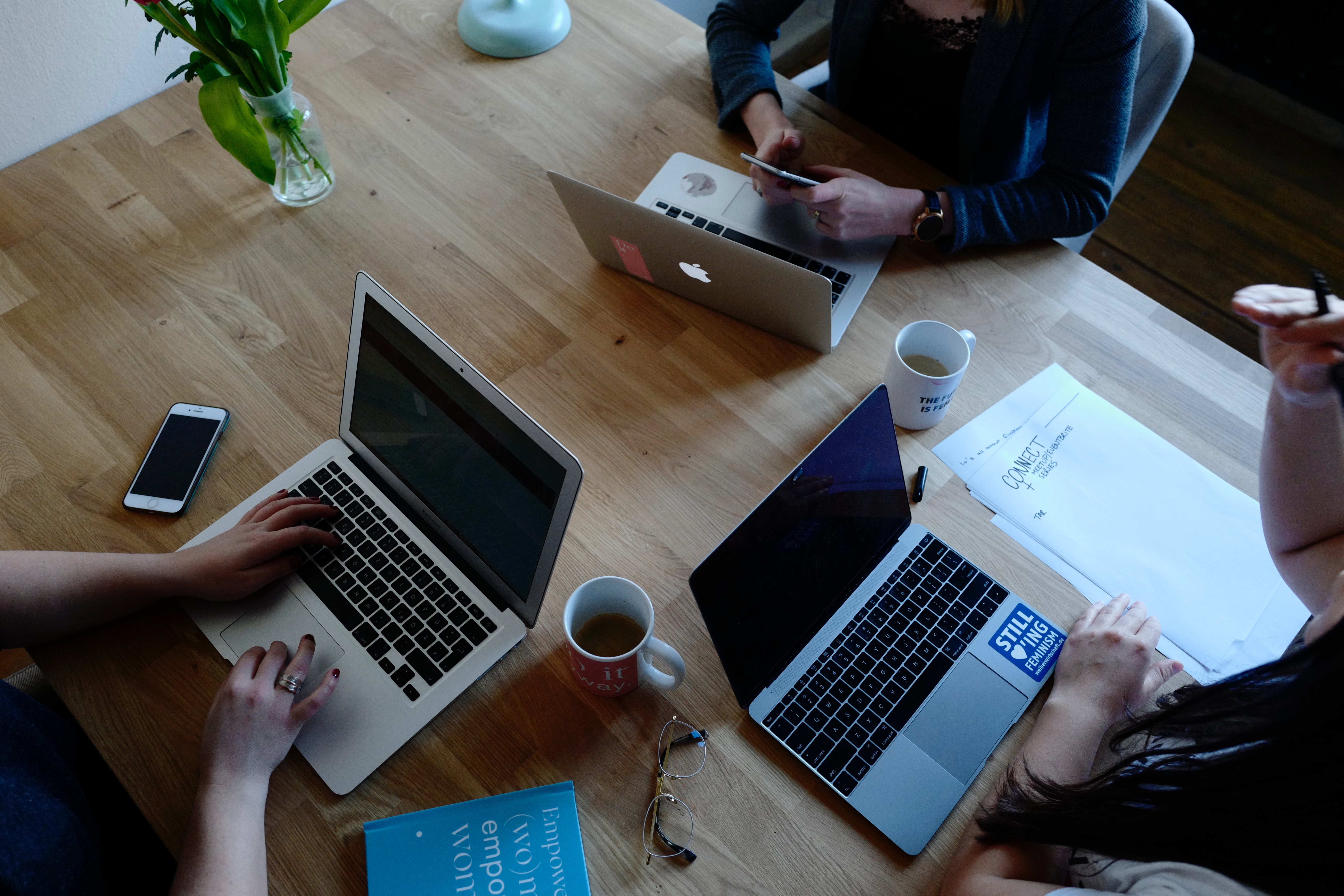 Сам разъем напоминает DisplayPort. Но в то же время отличается рядом конструктивных особенностей.
Сам разъем напоминает DisplayPort. Но в то же время отличается рядом конструктивных особенностей.
Порт Thunderbolt бывает несколько типов:
- Thunderbolt,
- Thunderbolt 2,
- Thunderbolt 3.
Отличаются они только скоростью передачи данных. Такие интерфейсы распространены в ноутбуках компании Apple. Встретить Thunderbolt в обычном ноутбуке можно нечасто. Несмотря на скорость, мало какие устройства снабжаются такими разъемами. Именно поэтому у них нет массового применения в ноутбуках.
История создания высокоскоростного порта Thunderbolt началась во времена работы над DisplayPort. Именно поэтому они так похожи. Порт Thunderbolt самой первой версии использовал в качестве подключения медные провода.
Этот способ отличался дешевизной. Однако скорость порта была не высока. Поэтому вторая и третья версии стали использовать оптоволокно. После этого скорость передачи данных повысилась в десятки раз. Плюс к тому, в последней версии Thunderbolt «научился» передавать звук и превратился в полностью универсальный разъем.
Несмотря на то, что Thunderbolt изобретена компанией Intel, доработкой занималась Apple. Именно поэтому в большинстве своем он встречается только в лэптопах этой компании.
Micro HDMI устанавливается в ноутбуках где нет возможности встроить HDMI порт нормального размера. Обычно это нетбуки и ультрабуки. Принцип работы одинаков с HDMI стандартного размера.
В силу своего компактного размера, разъемом micro HDMI снабжаются даже некоторые смартфоны. По своим техническим характеристикам micro HDMI ни в чем не уступает «полноценному» разъему. Разрешение, качество звука и видео, скорость передачи данных – все совершенно одинаковое.
Интерфейсы FireWire и FireWire 800 встречаются только в моделях компании Apple. Именно они сделали этот порт стандартным для подключения устройств к MacBook. Плюсы такого решения очевидны.
Скорость передачи данных достигает 600 Мбит в секунду.
Проблема только в том, что далеко не все периферийные устройства оснащены портом FireWire, необходимым для взаимодействия лэптопа и самого устройства.
Mini VGA разъем используется во всех ноутбуках компании Apple и в некоторых лэптопах от Sony. По сути это тот же порт для передачи аналогового сигнала, что и стандартный VGA. Отличается он только меньшими размерами и расположением контактов. Такие разъемы не являются особо популярными, и найти их в подавляющем большинстве ноутбуков невозможно.
Цифровой аудио выход (S/PDIF) встречается не на всех ноутбуках. Такими разъемами комплектуются мультимедийные модели ноутбуков. Для нормальной работы такого выхода требуется звуковая карта среднего уровня. Простенькие аудио чипы ноутбуков не справятся с его работой.
Цифровой аудио выход используется для передачи несжатого цифрового звука на ресивер. Качество воспроизведения при этом выше, чем при использовании стандартного разъема для вывода звука.
К тому же S/PDIF позволяет выводить многоканальный звук.
eSATA – разъем создан для «горячего» подключения устройств и обеспечивает высокую скорость передачи данных. В настоящее время используют только Power eSATA разъемы. Они оснащены дополнительным контактом для питания устройства.
В настоящее время используют только Power eSATA разъемы. Они оснащены дополнительным контактом для питания устройства.
По своим конструктивным особенностям eSATA напоминает обычный SATA, но отличается наличием экранирования, которое защищает его от всевозможных помех. Разъемами eSATA оснащаются ноутбуки премиум класса и некоторые модели средней ценовой категории. В бюджетных лэптопах технологии eSATA места нет.
Слоты и интерфейсы
Многие лэптопы оснащаются специальными слотами для считывания данных. Практически в любом портативном компьютере встроен кардридер. Отличаются они только форматами поддерживаемых карт памяти.
Слот и стандарт ExpressCard
Слот используется для подключения к ноутбуку различных периферийных устройств с помощью ExpressCard.
ExpressCard – это дополнительные разъемы для подключения устройств USB и SATA. Различают несколько стандартов ExpressCard. В ноутбуки устанавливают самые «маленькие» слоты размером до 34 миллиметров. Это связано с конструктивными особенностями мобильных компьютеров.
Это связано с конструктивными особенностями мобильных компьютеров.
С помощью слота ExpressCard на 34 мм можно подключить к ноутбуку дополнительно четыре устройства USB и одно SATA устройство.
Типы ExpressCard отличаются размерами и количеством подключаемых интерфейсов:
- ExpressCard размером 54 миллиметра использует для подключения разъема на 26 пинов. В силу своих размеров такие карты устанавливаются главным образом в стационарных ПК. Однако именно благодаря большому размеру карты с ее помощью возможно подключить немалое количество периферийных устройств.
- Второй и самый распространенный в ноутбуках тип ExpressCard размером 34 миллиметра использует для подключения разъема с 26 пинами. Из-за компактного размера устройства интерфейс ExpressCard 34 можно использовать в мобильных компьютерах. Правда, количество подключаемых периферийных устройств меньше, чем у карты размером 54 мм. Но главное, что такой слот вообще имеется.
- CardBus PC используется только в полноценных персональных компьютерах.
 Этот тип ExpressCard уже является устаревшим и встречается только в некоторых устаревших ПК. Он использовал 68 пинов.
Этот тип ExpressCard уже является устаревшим и встречается только в некоторых устаревших ПК. Он использовал 68 пинов.
Количество слотов под оперативную память
Обычно мобильные компьютеры оснащаются двумя слотами под оперативную память. В силу конструктивных особенностей внедрить большее количество слотов в малый корпус невозможно.
Обычно модуль памяти установлен только в один слот. Второй остается свободным. Вставить туда модуль памяти можно по своему усмотрению. Конечно, в дорогих геймерских моделях встречается и четыре слота. Но размеры таких ноутбуков никак нельзя назвать маленькими.
Веб-камера и микрофон
Все мобильные компьютеры оснащаются веб-камерами. Производитель устройства не имеет никакого значения. А вот по конструктивным особенностям веб-камеры отличаются по количеству мегапикселей и формату. Самые дешевые вэб-камеры всего лишь 0,3 мегапикселя. В дорогих моделях ноутбуков устанавливаются модули на 5 мегапикселей. Тем не менее, несмотря на довольно скудную матрицу, все веб-камеры носят название HD.
Раз есть веб-камера – должен быть и встроенный микрофон. И он присутствует во всех моделях. Однако качество встроенного микрофона во всех без исключения моделях настолько низкое, что иногда даже трудно разобрать отдельные слова. Лучше, все же, приобрести отдельно нормальный микрофон. Так будет лучше.
Встроенная сетевая карта и скорость LAN
LAN незаменима при подключении к другому компьютеру, поскольку скорость передачи данных по LAN выше чем по Wi-Fi. Обычно в ноутбуках устанавливают недорогие сетевые карты от Realtek или Atheros.
Сетевые карты бывают нескольких типов:
- встроенные в материнскую плату,
- внутренние,
- внешние.
Сетевые карты, встроенные в материнскую плату не дают особой свободы в выборе производителя и скорости передачи данных.
В современных ноутбуках используются карты четвертого поколения, способные выдать скорость в 100 Мбит в секунду.
Это актуально в случае подключения ноутбука к другому компьютеру при помощи сетевого кабеля.
Внутренние сетевые карты обычно используются в стационарных компьютерах и подключаются к разъему PCI-E.
Внешние сетевые карты подключаются к компьютеру с помощью USB разъема. Они актуальны в том случае, если по каким-то причинам в ноутбуке отсутствует встроенная карта. Либо же она вышла из строя. Стоит отметить, что внешние USB сетевые карты обладают высокой пропускной способностью и способны заменить полноценное устройство.
Во всех бюджетных ноутбуках используются обычные сетевые карты третьего поколения, встроенные в материнские платы. Минимальная скорость соединения составляет 10 Мбит в секунду. Максимальная – 100. Самые дорогие модели оснащены сетевыми картами четвертого поколения. Максимальная скорость передачи данных достигает 1 Гбит в секунду.
Оптический привод
Устаревшие CD-RW приводы, более не используются в производстве. Теперь же мобильные компьютеры комплектуются Blue-Ray-DVD приводами. Слово «пишущий» уже не актуально. Априори все современные приводы записывают на диски. Производитель привода не имеет никакого значения, поскольку это не настолько важный компонент.
Производитель привода не имеет никакого значения, поскольку это не настолько важный компонент.
В настоящее время приводы для дисков уходят в прошлое. Все больше моделей оказываются лишены оптического привода.
Поддержка 3D
Поддержка трехмерного изображения редкая функция не только в ноутбуках, но и в полноценных ПК. Тем не менее, есть модели, способные преобразовывать 3D изображение в 2D. В комплект поставки таких лэптопов входят и поляризационные очки для просмотра трехмерного изображения.
В технических характеристик ничего особенного в таких ноутбуках нет. Разве что видеокарта чуть мощнее. В остальном эффект 3D достигается только с помощью программной обработки тех или иных материалов. Пока такой эффект не может считаться полноценным 3D. Так что приобретать такой мобильный ПК нет смысла.
Главный недостаток ноутбуков с поддержкой 3D – программная составляющая технологии настолько «тяжела», что устройство работает нестабильно.
В некоторых случая тормозит даже Microsoft Word и интернет браузер.
Поддержка WiDi (Wireless Display) – позволяет подключить к ноутбуку внешний монитор без использования каких-либо проводов. Конечно, монитор тоже должен поддерживать такую технологию.
Подключение осуществляется при помощи Wi-Fi адаптера устройства и требует дополнительного программного обеспечения. Такой способ подключения имеет только один плюс – отсутствие проводов. И, тем не менее, многие лэптопы (даже бюджетные) оснащаются такой функцией.
Подключение к док-станции
Док-станция представляет собой стационарную панель, которая несколько расширяет функционал ноутбука, делая его несколько похожим на полноценный ПК. В сущности, возможностей док-станции не много: дополнительные кулеры охлаждения, дополнительные порты и разъемы.
Однако есть один существенный плюс – некоторые док-станции обладают дополнительным аккумулятором. Такие устройства обычно подключаются к мобильному компьютеру через USB порт.
В случае с лэптопами «трансформерами» док-станция представляет собой клавиатуру. Технически для таких устройств док-станция – весь корпус лэптопа. Присутствуют кулеры охлаждения, различные разъемы, и тачпад. Но в большинстве лэптопов все же присутствуют стандартные док-станции без аппаратной начинки и клавиатуры.
Технически для таких устройств док-станция – весь корпус лэптопа. Присутствуют кулеры охлаждения, различные разъемы, и тачпад. Но в большинстве лэптопов все же присутствуют стандартные док-станции без аппаратной начинки и клавиатуры.
Док-станция расширяет функционал мобильного компьютера. Если выбрать определенный тип станции, то можно превратить свой лэптоп в полноценный ПК со всеми нужными разъемами и интерфейсами. А некоторые модели еще и обладают встроенным блоком бесперебойного питания.
Сканер отпечатков пальцев и другие опции разблокировки
Сканер отпечатков пальцев – биометрический сканер (сенсор) считывающий уникальный узор кожи человека.
По типу сканирования применяются:
- Оптические – основаны на считывании отраженного света о поверхность пальца. Применяются два вида – контактные и бесконтактные. В первом случае требуется провести пальцем о поверхность сканирующего окошка, в втором только приложить.
- Полупроводниковые – считывание узора, капиллярных гребней (отпечатка пальца) происходит на основе изменения сопротивления при контакте с кожей.

- Емкостные – основаны на принципе полупроводников, но считывание в этом случае происходит изменении емкости при прохождении пальца по поверхности датчика.
Бюджетные сенсоры во многих случаях некорректно считывают рисунок на пальце, и, чтобы разблокировать компьютер требуется неоднократно проводить сканирование.
Некоторые производители отказались от использования биометрических сканеров, в пользу функции Face Control – распознавание владельца через вэб-камеру.
Была разработана система считывания лица пользователя для разблокировки компьютера.
Программа считывает основные параметры лица и сравнивает их с загруженной ранее фотографией владельца. Но метод распознавания лица не всегда распознает владельца.
Именно из-за несовершенства функции Face Control производители «научили» веб-камеры распознавать владельца при помощи сканирования сетчатки глаза. Эта технология более надежная. Но для такой опции требуется веб-камера с высоким разрешением.
Еще одна опция разблокировки компьютера, которая подходит даже бюджетным лэптопам.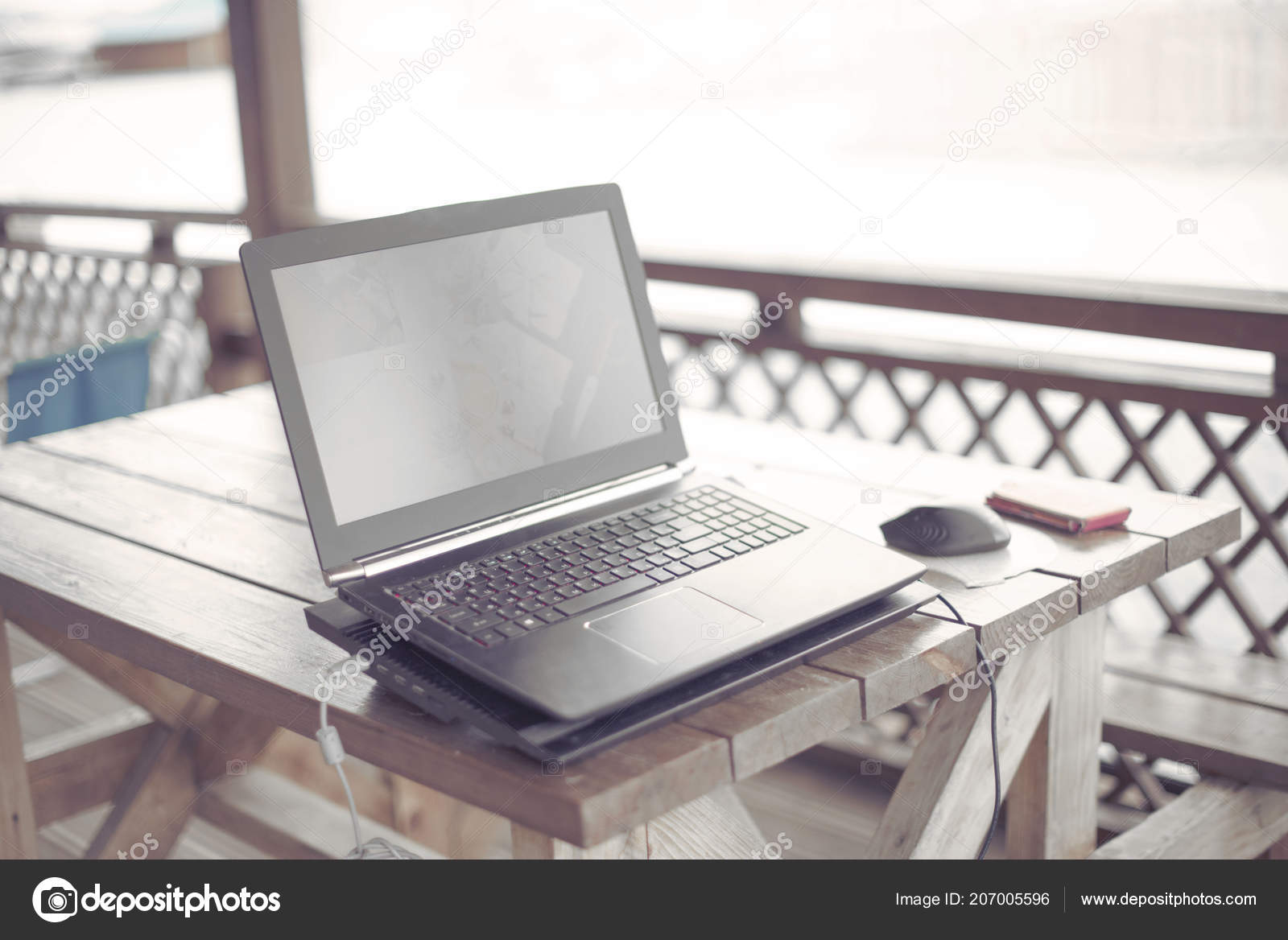 Это функция голосового разблокирования. Достаточно сказать пару слов и компьютер, проанализировав тембр голоса, решит, стоит ли подпускать человека к личным данным. При этом используется встроенный микрофон.
Это функция голосового разблокирования. Достаточно сказать пару слов и компьютер, проанализировав тембр голоса, решит, стоит ли подпускать человека к личным данным. При этом используется встроенный микрофон.
Но во избежание всяческих эксцессов рекомендуется использовать внешний подключаемый микрофон. Качество звука будет лучше, а значит, система будет меньше ошибаться.
Замок Кенсингтона (Kensington Lock) используется для предотвращения кражи ноутбука . Он представляет собой маленький разъем, в который вставляется стальной трос с самим замком. При закрытии замка срабатывает блокировочный механизм. Вырвать или сломать замок нет никакой возможности.
Единственный шанс унести мобильный компьютер – перерезать трос. Некоторые слоты для замков оснащаются специальными контактами, через которые подключается сигнализация. Если трос обрежут, сработает сигнализация. Замок Кенсингтона обычно используется в салонах по продаже компьютеров. Именно так защищены опытные образцы лэптопов.
Пульт дистанционного управления есть не только в телевизорах. Компьютеры и ноутбуки тоже оснащаются таким гаджетом. Но, полный контроль над компьютером с его помощью получить не удастся, только простые повседневные задачи. Ноутбуки, оснащенные специальным пультом, в комплект поставки довольно-таки редки.
В основном пульт ДУ для любого ноутбука приобретается отдельно.
Отличаются от телевизионных тем, что используют в своей работе не ИК, а Bluetooth технологию.
Именно поэтому такие пульты являются универсальными и подходят к большинству моделей.
Стилус предназначен для моделей ноутбуков с сенсорным экраном, людям профессионально занимающихся графикой – рисовать в графических редакторах без использования мыши или тачпада.
ТВ тюнер комплектуется в мультимедийных ноутбуках – это отдельный модуль, подключается вставкой в место DVD привода или с помощью USB порта. При помощи ТВ тюнера доступна запись телепрограмм, подключение системы видеонаблюдения с аналоговым сигналом.
Есть возможность отложенной записи. Достаточно добавить в планировщик задачу и ТВ тюнер запишет трансляцию, даже если никого не будет дома. ТВ тюнер – опция, способная расширить функционал любого лэптопа.
Система охлаждения ноутбука
Система охлаждения бывает двух типов: активная и пассивная.
- Пассивная. Пассивная система охлаждения предполагает возможность самостоятельного охлаждения компонентов лэптопа за счет циркулирующего воздуха. Такая система представляет собой всего лишь отверстия на корпусе устройства. Никаких кулеров и никаких жидкостей. Пассивная система охлаждения используется для очень слабых машин, которых в наше время не осталось.
- Активная. Активная система предполагает наличие кулера (вентилятора), который может эффективно охлаждать все компоненты мощного лэптопа. Иногда вместо кулера используют жидкость. Но в силу громоздкости жидкостного охлаждения установить его в мобильное устройство проблематично.
 Только очень дорогие модели могут себе такое позволить.
Только очень дорогие модели могут себе такое позволить.
Поддержка карт памяти
Любой современный лэптоп должен поддерживать карты памяти. Некоторые модели имеют в своем арсенале полноценный кардридер. Однако большинство лэптопов поддерживают один определенный формат -зависит от производителя.
Поддержка micro SD
Многие лэптопы оснащены слотом под карту памяти формата micro SD. Почему именно такой формат? На данный момент micro SD – самый популярный формат карты памяти для мобильных устройств. Карты micro SD используют смартфоны, фотоаппараты, МР3 плееры и многие другие девайсы.
Поддержка SD
Все же большинство производителей снабжают свои устройства слотами для карт памяти SD. Плюсы такого решения очевидны. Даже карту micro SD можно прочитать в таком слоте, используя обычный переходник, который иногда идет в комплекте с micro SD картой. Сама по себе карта SD используется теперь только в некоторых цифровых фотоаппаратов. И по размерам своим она гораздо больше своего «микроскопического» собрата.
И по размерам своим она гораздо больше своего «микроскопического» собрата.
Частые проблемы
Периодически выключается и включение возможно только через несколько минут. Проблема указывает на перегрев компонентов системы ноутбука, на начальном этапе перегрева, принудительно снижается подающее питание процессора – производительность падает, если компоненты продолжают перегреваться срабатывает защита и происходит принудительное отключение. После остывание контроллер разблокировывает цепи питания.
Не включается ноутбук, Caps lock и F12 светится. В большинстве случаев проблема в процессоре, видеочипе или северном мосте. Если перед возникновением проблемы вы меняли термопасту, возможно не правильно установили в слот процессор либо испачкали контактную группу ножек процессора. Процессор вышел из строя – проверяется только заменой заведомо исправным.
Вторая причина из-за перегрева произошел отвал северного моста – в этом случае проводится диагностическое прогревание кристалла с помощью паяльной станции. Если после этого ноутбук включился, без замены северного моста ноутбук проработает от 1 месяца до нескольких лет, при условии активного охлаждения и не использовании ресурсоемких программ.
Если после этого ноутбук включился, без замены северного моста ноутбук проработает от 1 месяца до нескольких лет, при условии активного охлаждения и не использовании ресурсоемких программ.
Если тестовый прогрев северного моста не дал результатов, вероятно, вышел из строя видеочип. Диагностика проводится аналогично северному мосту.
Не работают клавиатура, тачпад и USB порты. Вышел из строя южный мост, диагностируется так же прогревом.
Цветные полосы и артефакты на мониторе ноутбука. Вследствие перегрева видео чипа произошел частичный отвал кристалла видеочипа. Диагностируется подключением внешнего монитора через VGA порт, если на внешнем мониторе изображение нормальное, требуется замена видеочипа. Перед заменой рекомендуется продиагностировать прогревом видеочипа.
Не заряжается аккумуляторная батарея ноутбука. В большинстве случаев проблема в цепи питания контроллера, но проблема возникает и вследствие сбоя BIOS. Сброс биоса в этом случае не поможет, требуется перепрошивка.
Сброс биоса в этом случае не поможет, требуется перепрошивка.
Система охлаждения не справляется с перегревом ноутбука. Самая частая проблема – засорилась решетка радиатора системы охлаждения – требуется полная разборка ноутбука и чистка.
Исчерпан ресурс куллера, при этом слышан характерный высокочастотный гул (свист) – требуется замена куллера – чистка и смазка не даст результатов.
Повреждена тепловая трубка системы охлаждения, в этом случае требуется полная замена системы охлаждения.
Заключение
В статье перечислены все функции, которые только могут присутствовать в ноутбуке. Ни один девайс не способен вместить в себе их все. Теперь остается только выбрать оптимальное сочетание самых нужных функций и возможностей. А после этого можно смело искать лэптоп с нужными параметрами.
Производители и модели
Lenovo
Компания Lenovo основана в 1984 году в Пекине, при финансировании Китайской академии наук. Молодая компания на рынке мобильных и портативных устройств, продукция компании Lenovo отличается доступными ценами наряду с высоким качеством изделий.
Молодая компания на рынке мобильных и портативных устройств, продукция компании Lenovo отличается доступными ценами наряду с высоким качеством изделий.
В список продуктов входит:
- Ноутбуки и ультрабуки
- Планшеты
- Настольные компьютеры и моноблоки
- Смартфоны и часы
- Рабочие станции и серверы
Насчитывает десятки серии в четырех линейках моделей ноутбуков, в них входят:
- ThinkPad – серии: ThinkPad Yoga, X, W, T, P, L, ThinkPad Edge, 13 (ThinkPad 13), 11e (Yoga 11e (3rd Gen)).
- Ideapad – серии: Y900, Y700, 700, 500s, 500, 300, 100, Miix.
- Lenovo – серии: V, G, B.
- Yoga – серии: 900, 700, 500, 300, Yoga 3
Топ моделей
Ноутбук ThinkPad Yoga 460 бизнес модель премиум класса с 14 дюймовым экраном, реализована поддержка процессоров шестого поколения Core i7 и i5.
Максимальное разрешение экрана WQHD стандарта 2560 x 1440 пикселей реализовано с матрицей IPS работает на встроенных графических чипах Intel Chipset или в зависимости от комплектации NVIDIA GeForce 940M 2 ГБ. Поставляется с предустановленной ОС Windows 10 PRO.
Поддерживает расширения оперативной памяти до 16ГБ DDR3, HDD до 1ТБ и SSD 512Мб. Аккумуляторы способны обеспечить беспрерывную работу до 10 часов.
Игровой ноутбук Ideapad Y910 оснащен 17 дюймовым экраном FHD с разрешением в 1920 x 1080 пикселей, отображение графики обеспечивает дискретная видеокарта GeForce GTX 1070M с видеопамятью до 8ГБ. В максимальной комплектации встроен процессор шестого поколения Intel Core i7-6820HK.
Для оперативной памяти предусмотрено четыре слота, максимальное расширение ОЗУ до 64ГБ DDR4. Встроена кнопка «One Key Turbo» для моментального разгона системы. Предустановлена ОС Windows 10 Домашняя.
Домашняя модель ноутбука Yoga 910 предназначена для просмотра мультимедиа и работы в офисных программах. Ноутбук работает на процессоре шестого поколения Intel Core i7 и встроенной видеокартой Intel HD на 13 дюймовой IPS матрице с разрешением 4K.
Оснащен веб-камерой 720p, поддерживает расширение оперативной памяти до 16ГБ. Предустановлена ОС Windows 10 PRO. Высокую скорость и отклик системы обеспечивает твердотельный накопитель PCIe в зависимости от комплектации максимальная емкость до 1ТБ.
HP (Hewlett-Packard)
Крупнейший производитель электронной техники HP начал свою деятельность в 1939 году с производства измерительного оборудования. Один из лидеров на рынке периферийного оборудования, мобильных и настольных компьютеров.
Производит модели премиум класса, игровые и стандартные ноутбуки для домашнего пользования. Наиболее популярны линейки моделей Pavilion и трансформеры для домашнего пользования, а так же игровые и ProBook премиум класса.
Топ моделей
Бизнес ноутбук HP ProBook 450 G4 работает на базе процессоров Core i7, i5, i3 шестого поколения, предустановлена ОС Windows 10 PRO 64bit. Максимальный объем оперативной памяти 16ГБ DDR4. Графическое отображение обеспечивается встроенной Intel HD Graphics 620 и дискретной видеокартой GeForce 930MX DDR2 с 2 ГБ видеопамяти.
Разрешение экрана зависит от комплектации , ноутбук выпускается с 11 и 15 дюймовыми экранами:
- 11 дюймовый сенсорный экран HD eDP UWVA разрешение 1366 x 768 пиксилей.
- 15 дюймовый дисплей HD разрешение 1366 × 768 пикселей с антибликовым покрытием.
- 15 дюймовый дисплей Full HD максимальное разрешение 1920 × 1080 пикселей с антибликовым покрытием.
- 15 дюймовый сенсорный экран HD с максимальным разрешением 1366 × 768 пикселей.
Игровой ноутбук HP OMEN Y7Y15EA из линейки 17-w100, высокая производительность ноутбука обеспечивается четырех ядерным процессором шестого поколения Core i7 6700HQ с расширяемой тактовой частотой с 2,66ГГц до 3,5ГГц.
Предустановлена ОС Windows, доступно две редакции Windows 10 Домашняя 64bit. Для горячей замены модулей памяти предусмотрена служебная дверца. В ноутбук установлена дискретная видеокарта GeForce GTX 1070 с 8ГБ видеопамяти GDDR5 и 17 дюймовый дисплей с антибликовым покрытием, максимальное разрешение экрана 1920 x 1080 пикселей.
Для ускоренного запуска системы и высокой производительности под системный диск установлен SSD диск объемом 128ГБ, для остальных дисков хранения информации установлен высокоскоростной SATA HDD диск объемом 1ТБ.
Asus
Тайваньская компания Asus основала в 2002 году дочернюю компанию Asrock, производит комплектующие для мобильных, персональных и портативных устройств, а так же компьютеры и ноутбуки.
Основная продукция компании:
- Материнские платы.
- DVD Приводы с поддержкой Blu-ray.
- Смартфоны.
- LCD телевизоры.
- Видеокарты.
- Ноутбуки и ультрабуки.
В список продукции ноутбуков входит серия:
- ROG – игровые ноутбуки.
- Zenbook – ультрабуки.
- Vivobook (серии: N, X, K, S) – ноутбуки.
Топ моделей
Игровой ноутбук ROG GX800VH оснащен мощной графической картой GTX 1080 SLI с 16ГБ видеопамяти и 18 дюймовым дисплеем на IPS матрице с разрешением 4K/ULTRA HD. Центральный процессор на базе Intel Core i7 6820HK, количество оперативной памяти зависит от комплектации и при покупке возможно расширение до 64ГБ DDR4 с частотой шины 2800MHz.
Для стабильной работы ноутбук оснащен жидкостным охлаждением, хранилище данных твердотельный SSD диск PCIE Gen3X4 объемом 512ГБ. Предустановленная операционная система Windows 10 PRO или Windows 10 Домашняя (зависит от комплектации).
Модель VivoBook Pro N552VX предназначена для средней категории пользователей – просмотр фильмов в формате Ultra HD, работе в офисных программах, серфинге в Интернет. Ноутбук оснащен четырехъядерным процессором, в зависимости от комплектации установлен Core i7 6700HQ или Core i5 6300HQ с предустановленной операционной системой Windows 10 Домашняя.
На борту ноутбуку установлена мобильная видеокарта GTX 950M DDR3 видеопамять 2ГБ, 15 дюймовый дисплей на матрице IPS – максимальное разрешение UHD 3840 x 2160 пикселей. Под оперативную память выделено два слота DDR4 с частотой шины 2133 ГГЦ – максимальное расширение до 16 ГБ.
Реклама от спонсоров: // // //5 советов, как выбрать технику
Решая обзавестись новой компьютерной техникой, пользователи часто задаются вопросом: «Что лучше приобрести: ноутбук или стационарный компьютер?». 100% ответа здесь нет, ведь окончательный выбор зависит от цели покупки и дальнейшего использования. Нужна ли техника для геймерских баталий, работы или написания учебных рефератов – статья предлагает действенные советы по выбору для каждого случая, раскрывая все плюсы и минусы оборудования.
Что нужно знать перед выбором?
Персональный компьютер – это совокупность отдельных элементов, которые в комплексе составляют производительный агрегат. Ноутбук, наоборот, являет собой компактное оборудование, что всю «мощь» скрывает в одном корпусе. Несмотря на внешнее различие, критерии при выборе у них похожие. Что учитывать при покупке ноута и компа – далее в таблице:
|
Параметры выбора |
Ноутбук | Стационарный компьютер |
|---|---|---|
| Дисплей | Самые ходовые размеры дисплеев – 15 и 17 дюймов. Разрешение экрана должно быть не меньше, чем FullHD 1920х1080 (есть еще более крутые QHD / WQHD (2K), QHD+ (3K) и UHD (4K)). Матрица – лучше IPS (отличные углы обзора, цветопередача), правда, отклик у нее более медленный, чем TN, что огорчительно для геймера. | Диагональ дисплея может быть от 15 до 25 дюймов и больше – выбирать нужно в зависимости от целей покупки. Интерфейсы у мониторов обычно VGA, DVI, HDMI, в более дорогих моделях может присутствовать USB. Выбор матриц – такой же, как и в ноутбуках. |
| Время автономной работы | Есть модели, в которых можно установить, кроме основной, две дополнительные батареи. В активном режиме работают в среднем 7-12 часов и даже больше. | – |
| Процессор | Встроен в корпус. При выборе процессора важно обращать внимание на количество ядер и частоту. Объем оперативной памяти: чем больше, тем лучше. | Также чаще всего встроен в системный блок. Если возникнет необходимость в замене, подбирать процессор стоит под установленную материнскую плату. Оперативной памяти также чем больше, тем лучше. |
| Видеокарта | Видеокарта дискретная для геймеров, в обычных рабочих моделях – интегрированная. | Бывают профессиональные (служат для обработки графики в 2D и 3D приложениях, для вывода видео на несколько мониторов) и игровые (подходят для домашних, офисных, игровых ПК). |
Стоит учесть, что компьютер – это своеобразное лего, детали и элементы которого можно менять под свое усмотрение. С ноутбуком такой «номер» займет больше времени и денег, а потому стоит внимательнее просматривать его характеристики при покупке, сравнивая каждый показатель.
Познавательная статья в тему: Какие бывают ноутбуки?
Чтобы еще больше упростить выбор, решая дилемму – что же лучше, ПК или ноутбук, стоит подробно изучить все «за» и «против» по каждой технике.
Достоинства и недостатки ноутбука
Ноутбук – идеальный агрегат для тех, кто много путешествует без отрыва от работы (например, модель MSI GE62 2QF Apache Pro). Благодаря мобильности, компактности и небольшому весу, его легко взять в командировку или кафе, при этом вся накопленная информация будет «под рукой». В таком случае нет надобности скидывать тонны данных на флешку, чтобы показать презентацию или наработанный проект. Просто включается ноут, выбирается нужный файл и «вуаля». В этом и есть главные преимущества лэптопа.
Фанаты такого устройства выделяют и другие плюсы, например:
- возможность подключиться к вай-фай в любом месте, где «ловит» беспроводная сеть;
- автономная работа от батареи, то есть нет необходимости все время быть возле розетки;
- полная комплектация на базе одного корпуса (динамики, веб-камера, клавиатура, тачпад – та же мышка), не нужно покупать дополнительные элементы.
Возможно, вас заинтересует: Не работает тачпад на ноутбуке: 5 способов решения проблемы
Несмотря на обилие достоинств, устройство не лишено и минусов. В числе таких – хрупкость и дорогой ремонт при поломке или повреждении. Еще один минус – низкая производительность, если сравнивать со стационарным ПК. Но главным недостатком ноутбука выступает невозможность его усовершенствования: внутренняя «начинка» такой техники быстро устаревает, а сделать ее апгрейд нельзя.
Достоинства и недостатки компьютера
ПК от ноутбука отличается, в первую очередь, своими габаритами. Для десктопа нужно выделить постоянное место в комнате, приобрести специальную мебель, компактно разложить большое количество проводов.
Несмотря на такую масштабность, в пользу покупки именно стационарного ПК выступают его главные достоинства:
- Приемлемая цена. При одинаковой производительности комплектующих ноутбука и компа последний, в большинстве случаев, оказывается дешевле.
- Возможность модернизации. Устаревшие детали легко заменяются на новые. Так, усовершенствовать можно память, видеокарту, процессор и др.
- Полезность. Купив для компьютера монитор диаметром 22 дюйма или выше (+ дополнив его ТВ-тюнером), можно легко устраивать семейные просмотры любимых передач по вечерам.
Кроме этого, постоянное расположение десктопа на одном месте исключает возможность механические повреждения, что значительно увеличивает срок эксплуатации техники.
Минусы оборудования напрямую связаны с его габаритами. Их всего 3:
- Отсутствие мобильности.
- Большое количество деталей и проводов.
- Для сборки ПК все элементы покупаются по отдельности.
Работа компьютера требует постоянного подключения к электроэнергии, то есть, если ее подача пропала, он просто выключится. Чтобы техника не сгорела во время частых перепадов напряжения, дополнительно приобретается стабилизатор.
Стационарный ПК или ноутбук: что лучше в итоге?
Выбирая между двумя устройствами, отдать флаг первенства стоит тому, кто будет максимально соответствовать роду деятельности и личным предпочтения юзера. В качестве подсказки покупателям ниже представлен список 5 целей, для которых может понадобится компьютерная техника.
Статья в тему: Как выбрать хороший компьютер для разных задач?
В домашнюю обстановку
Что лучше, ноутбук или компьютер для дома? Точный ответ дать сложно. В малогабаритную квартиру конечно больше подойдет ноутбук (например, ASUS FX502VD-FY012), который можно спрятать в стол или перенести в любую комнату. К тому же он:
- бесшумный и не мешает спать другим членам семьи;
- совмещает в себе все необходимые для работы и отдыха элементы (камеру, клавиатуру).
Пить чай на кухне или принимать ванну под любимый сериал особенно приятно, когда под рукой есть ноутбук. Если подобрать модель с мощным процессором и видеокартой, то можно весело провести время, сыграв в любую из современных игр.
Компьютер также станет хорошим вариантом для дома, когда предусмотрено свободное место. Особенно практична такая техника, если в семье ребенок. Включить мультики малышу на большом экране компа в разы безопаснее, чем на ноутбуке. Почему? Да просто чадо не дотянется до большого монитора, а значит, не сможет его повредить.
Для ярых игроманов
Что лучше выбрать, игровой ноутбук или игровой компьютер? Здесь и думать нечего: компьютер и только компьютер. Вот 4 причины:
- В стационарный ПК можно добавить любую комплектацию, благодаря чему он потянет даже самую тяжелую игру.
- Геймплей на большом дисплее ярче, интереснее и более захватывающий.
- Есть объемный звук, который необходим, чтобы усилить эффект от игрового процесса.
- Охлаждение стационарного ПК лучше, чем у ноутбука.
К тому же, собрать подетально игровой ПК намного дешевле, чем приобрести готовый игровой ноутбук.
Читайте также: Как собрать игровой компьютер, какие комплектующие купить: 3 варианта на выбор
Для программиста
Писать код удобнее на большом мониторе. Но это вовсе не значит, что нужно приобретать стационарный комп. Такая покупка будет оправдана, если комплектующие ноутбука слабее и не смогут вытянуть всех «творений» программиста.
В противном случае мобильный лэптоп – самое то. За ним можно комфортно трудиться в офисе, а потом принести весь наработанный материал домой, на случай, если муза посетит внезапно.
Для рабочих моментов (адвокату, фотографу, дизайнеру, при обработке видео и др.)
В таком случае все будет зависеть от программ и сервисов, с которыми приходится работать. При необходимости фото-, видеомонтажа или сложной графики лучше присмотреться к производительному ПК. Настольный компьютер выигрывает и при подготовке объемных презентаций, проектов, дизайнерских разработок, где используется большой объем информации, изображения в формате 3D и т.д. Если нет много места, как альтернатива подойдет и моноблок.
Когда работа предусматривает частые разъезды или большинство работы происходит в офисных программах Excel, Word + постоянный выход в интернет – ноутбука будет вполне достаточно. Чтобы платформа не висла при одновременном открытии нескольких интернет-ресурсов, необходимо выбирать лэптоп по цене немного выше бюджетной.
Читайте также: ТОП-10 лучших ноутбуков для работы с видео
Для учебы
Как студенту, так и школьнику, больше подойдет ноутбук, причем не очень производительный. Мощности такой техники вполне хватит для написания курсовых, контрольных или выхода в интернет, чтобы собрать информацию для тех же учебных работ. К тому же, показывать в классе личные презентации и доклады по теме на ноутбуке будет удобнее, чем нести материал, скачанный на флешку.
Студентам, что осваивают сложные профессии, например инженер или тот же программист, стоит обратить внимание на десктоп. В процессе обучения его можно «прокачать» должным уровнем и в будущем использовать для работы.
Краткое резюме
Компьютерная техника – вещь недешевая, а потому переплачивать за ненужный функционал как минимум глупо. Прежде, чем приобрести премиум-ноутбук за баснословную сумму или скупать целый арсенал деталей для своего ПК, нужно несколько раз подумать, пригодятся ли все эти опции в процессе использования. Среднестатистическому юзеру, который использует только интернет и пару легких сервисов, достаточно будет и бюджетной модели, а чего именно, компьютера или ноутбука, решать только ему.
Пандемия стала драйвером для рынка ноутбуков
Рынок портативных компьютеров и бизнес-ноутбуков в 2020 году покажет двукратный рост, прогнозируют эксперты. Тренд сохранится и в 2021-м — многие только собираются инвестировть в модернизацию компьютерных мощностей.
Фото: Getty Images Russia
В текущем году мировой рынок портативных компьютеров (ПК) покажет двукратный рост, таков прогноз агентства Digitimes Research. Так, уже по итогам января—августа 2020 года отгрузки топ-5 производителей ноутбуков увеличились на 15% по сравнению с аналогичным периодом 2019-го. Причем рекордные поставки приходятся именно на август, хотя первый резкий всплеск обозначился в марте — месяце официального начала мировой пандемии коронавируса.
В свою очередь, тайваньская исследовательская компания TrendForce прогнозирует, что поставки ноутбуков по итогам 2020 года вырастут на 14% и составят около 188 млн устройств. Это будет лучшим результатом для ПК-отрасли за последние восемь лет.
Глобальный подъем спроса на ноутбуки обеспечил в разных странах массовый переход организаций на дистанционный режим работы. Помимо этого заметна высокая потребность в портативных компьютерах для образовательных целей, а также в потребительских и геймерских моделях устройств, отмечают в Digitimes Research. В результате внезапно подскочившего спроса со стороны производителей ноутбуков зафиксирован дефицит предложения ЖК-панелей, процессоров и других комплектующих.
Как показал опрос более 600 организаций из разных стран, проведенный Forrester Consulting, большинство респондентов нарастят свои инвестиции в ПК в 2020 году по сравнению с 2019 годом с тем, чтобы сохранить или увеличить продуктивность сотрудников, работающих дистанционно. Более 90% опрошенных считают, что модернизация корпоративных устройств — один из важнейших факторов, обеспечивающих производительность труда, информационную безопасность и защиту данных.
Российский подъем
В России бизнес также увеличивал инвестиции в ПК на фоне локдаунов и режима самоизоляции, показал опрос издания TAdviser. В марте—апреле текущего года в среднем до 60% сотрудников крупных организаций-респондентов из разных отраслей перешли на удаленную работу. Им пришлось столкнуться с рядом трудностей, в том числе с сохранением продуктивности, организацией управления удаленными корпоративными устройствами, а также обеспечением их безопасности.
Сложившаяся кризисная ситуация заставила многих менеджеров задуматься об обновлении пула ПК. Опрошенные TAdviser компании подтверждают, что внепланово организовывали закупки ноутбуков для удаленных сотрудников. Ранее мобильные устройства выдавались в меньшем объеме и, как правило, в дополнение к офисным десктопам. Сегодня ноутбук становится основным рабочим инструментом для большинства компаний.
Только в первые две недели марта—апреля (сразу после объявления режима самоизоляции) спрос на корпоративные ноутбуки вырос в десять раз, отмечали в ретейлере «Связной». Востребованы были достаточно мощные устройства: 8 Гб оперативной памяти, SSD не менее 256 Гб и процессор уровня не ниже Intel Core i5 или AMD Ryzen 5. Всплеск спроса оказался настолько неожиданным, что у некоторых дистрибуторов на какой-то момент на складах не оставалось бизнес-ноутбуков.
По итогам первых шести месяцев 2020 года продажи ноутбуков в России в целом выросли на 46%, по данным «Связного». Онлайн-продажи устройств при этом выросли на 118%.
За первые три квартала текущего года поставки в Россию моноблоков (десктоп-устройств с экранами больших диагоналей, которые часто закупают госпредприятия и медучреждения) выросли сразу на 38%, бизнес-ноутбуков — в полтора раза, таковы данные исследовательской компании IDC.
При этом поставки классических десктопов снизились на 14% год к году. Отмечается рост популярности сверхтонких (Ultraslim) устройств, при этом основным спросом пользуются модели на процессорах Intel Core i5 и Intel Core i7, AMD Ryzen 5 и AMD Ryzen 7. «Для дизайнеров, видео- и фоторедакторов, архитекторов и других создателей корпоративного контента охотно закупают игровые модели. Многие компании-производители стали учитывать эту потребность и запускают игровые модели ноутбуков в «неигровой» раскраске для так называемого Creators Segment», — комментирует тренд старший аналитик «IDC Россия» Дмитрий Ильин.
На первый план вышли такие требования клиентов, как высокая производительность и мобильность, при этом стоимость ноутбука часто вторична, говорит директор по продажам и маркетингу российского офиса компании MSI Ханс Ванг: «Бизнес-ноутбук в 2020 году — это не просто портативная печатная машинка, но мощная рабочая станция, решающая весь спектр задач — от привычной офисной работы до возможности работать с контентом и даже запускать игры».
Прогнозные инвестиции
В IDC предполагают небольшой рост поставок бизнес-ноутбуков (год к году) по итогам четвертого квартала 2020 года и в первом квартале 2021-го. По данным TAdviser, более трети организаций запланировали увеличение инвестиций в модернизацию ПК в 2020–2021 годах — в том числе связывая с этим шагом возможность повышения продуктивности. Как показал их опыт, основными сложностями в организации удаленной работы стало увеличение инцидентов, связанных с кибербезопасностью, и низкая производительность уже имеющихся у сотрудников ПК, которые и предполагается апгрейдить.
В компании-интеграторе Softline подтверждают сохранение в России спроса на программное обеспечение и оборудование для командной работы, в том числе ноутбуков и миниатюрных персональных компьютеров, и во втором полугодии 2020-го. «Ажиотаж со стороны заказчиков породил проблему дефицита, которая остается актуальной по сей день, так как на фоне второй волны пандемии коронавируса вводятся новые ограничения на количество сотрудников, работающих в офисе, а цепочки поставок товарных комплектующих все еще не до конца восстановлены», — говорит заместитель руководителя департамента аппаратных решений Softline Сергей Гринцевич. В данной ситуации говорить о конкретных предпочтениях бизнеса сложно: организации закупают фактически то, что доступно и подходит для реализации конкретных бизнес-задач с точки зрения мощности, добавляет эксперт.
Ноутбук для удаленной работы – рейтинг лучших моделей
08.05.2020
552В виду последних мировых событий, связанных с распространением коронавируса, многие люди стали испытывать затруднения со своей рабочей деятельностью. Повсеместно объявленный карантин заставил многих сменить привычные офисы на место за компьютером у себя дома. Одни используют свой домашний ПК, другие прибегают к более продуманному решению этого вопроса и покупают компактные, мощные устройства, но как выбрать ноутбук для удаленной работы в условиях нынешнего ассортимента? Само собой, техника должна быть надежной, а её производительность обязана соответствовать требованиям рабочего процесса. Основываясь на этих постулатах, составлен рейтинг, приведенный ниже.
Chuwi HeroBook Pro
Малоизвестная марка Chuwi на данном этапе старается заслужить признательность своих потребителей, контролируя качество продукции. При этом сохраняется низкая себестоимость, характерная для техники, выпущенной в Китае.
Модель HeroBook Pro имеет дорогой внешний вид, тонкий корпус и широкий экран с небольшой рамкой – все это характерно для передовых лэптопов нашего времени, а не для бюджетных ноутбуков. Устройство выполнено в пластиковом корпусе. Если небольшой вес и компактные габариты для вас в приоритете, то рекомендуем посмотреть топ утрабуков.
| Процессор | Celeron модель N4000 от intel |
| Оперативное запоминающее устройство | 8 Гб |
| Жесткий диск | 256 Гб |
| Диагональ дисплея | 14,1 дюймов |
| Видеокарта | Интегрированная UHD intel Graphics 600 |
Дополняют картину довольно неплохие технические характеристики. Аппарат не претендует на класс игровых компьютеров, но имеет 8 Гб оперативной памяти и 256 Гб на жестком диске, что в совокупности с производительным процессором и неплохой интегрированной видеокартой даст пользователю возможность не только полноценно работать дома, а и даже поиграть в некоторые старенькие игры во время перерыва. Этому способствует большой экран, который хоть и не отличается качеством цветопередачи, но обеспечивает неплохую картинку.
| Плюсы | Минусы |
|---|---|
| Широкая диагональ монитора; | Сильная засветка экрана, цветопередача очень далека от идеальной. |
| Элегантный дизайн; | |
| Солидный объем физической памяти, как для бюджетного устройства. |
HP Stream 11
Завоевавшая хорошие позиции на рынке техника под маркой HP, представила достойный аппарат для работы дома. Модель HP Stream 11 имеет кодовое обозначение aj0002ur. Устройство изначально рассчитано для работы и удаленной учёбы, конечно в большинство современных игр на нём не поиграешь, но все необходимые офисные и учебные программы вполне ему по силам.
Системные возможности лэптопа ограничиваются небольшой, по нынешним понятиям, оперативной памятью в 4 Гб, да и объем жесткого диска довольно скромный – 64 Гб, но всё это позволило создать доступную, хорошую альтернативу для работы дома, не требующую крупных финансовых вложений. Aj0002ur – идеальный вариант для манипуляций в WEB-сети. Параметров устройства вполне достаточно, чтобы полноценно пользоваться всеми сервисами интернета. Характеристики идеально подобраны для обеспечения максимального соотношения между ценой, мощностью и временем автономной работы. Последнее, к слову, по заявлениям производителей, достигает 14,5 часов.
| Процессор | Intel Celeron модель N4000 |
| ОЗУ | 4 Гб |
| Физическая память | 64Гб |
| Дисплей | 11,6 дюймов |
| Видеокарта | Встроенная UHD Graphics 600 от intel |
Лэптоп выполнен в пластике с нестандартной светлой расцветкой. Корпус довольно тонкий и может поместиться в небольшой рюкзак, что не так важно для тех, кто выбирает ноутбук для работы на удаленке. Тем не менее, в перспективе, устройство с успехом займет место портативного компьютера, носимого в небольшой сумочке во время путешествий или выездов на природу. Конечно, для графических работ и программирования необходимо подыскать другой вариант, но для учебы и манипуляций с текстовыми файлами HP Stream 11 будет идеальным выбором.
| Плюсы | Минусы |
|---|---|
| Продолжительная работа без подзарядки; | Недостаточный объем внутренней постоянной памяти. |
| Маленький вес; | |
| Компактные размеры. |
Dell Inspiron 3582
Неплохую конкуренцию для описанных ноутбуков составляет Dell Inspiron 3582. Устройство выполнено в стандартном для китайских лэптопов пластиковом корпусе. Дизайн имеет разбег в толщине задней и передней части. Это сделано, чтобы обеспечить большую комфортность во время пользования клавиатурой, но, в то же время, такое решение увеличивает общую толщину. Стандартным цветом для модели считается черный матовый, не выделяющий её на фоне конкурентов. Сложная форма накладывает свои нюансы на производство, с которыми китайцы, очевидно, пока не научились справляться. На пластике видны следы отливки и неровные стыки.
Ноутбук оснащается Pentium Silver N5000 процессором, обеспечивающим ему неплохую производительность. Объем оперативного хранилища ничем не примечателен и является типичным для моделей данной ценовой категории. Встроенная память ограничена 128 Гб. Этих параметров вполне достаточно для пользования интернетом и работе в офисных программах.
| Процессор | Pentium Silver модель N5000 |
| Оперативная память | 4 Гб |
| Объем постоянного хранилища | 128Гб |
| иагональ монитора | 15,6 дюймов |
| Видеокарта | Graphics 605 от intel |
Неплохой монитор позволит насладиться фильмами в широкоформатном качестве. Конечно, стандартно для китайских ноутбуков имеются проблемы с засветкой, что не сильно сказывается на общем впечатлении от устройства.
| Плюсы | Минусы |
|---|---|
| Удобный наклон корпуса для работы; | Низкое качество производства литых пластиковых деталей корпуса. |
| Производительный процессор; | |
| Хороший монитор со средней диагональю. |
Honor MagicBook 14 / Huawei MateBook D15
Именитые производители всегда начинают делать наценку за бренд. Это касается и Honor MagicBook 14 / Huawei MateBook D15. Эти ноутбуки для работы в условиях дома будут самыми дорогими в своей категории, в то же время нельзя сказать, что данные лэптопы не стоят своих денег. Неплохое качество исполнения и технические параметры позволяют им соперничать с более дорогостоящими конкурентами. Кстати, мы уже писали о новинках компании Honor 2020 года.
Эти две модели объединены в один раздел, потому как имеют практически одинаковые технические характеристики. Даже составные компоненты для их сборки использованы идентичные. Единственная весомая разница между ними – диагональ монитора.
| Процессор | Ryzen 5 3500U от AMD |
| Оперативная память | 8 Гб |
| Объем памяти | 256 Гб |
| Диагональ монитора | 15 дюймов у Huawei MateBook D15 и 14 дюймов у Honor MagicBook 14 |
| Видеокарта | Radeon Vega 8 |
Honor MagicBook 14 / Huawei MateBook D15 подойдут не только для стандартных офисных приложений, их могут использовать для редактирования видеоматериалов и запуска графических программ. Процессор AMD Ryzen 5 3500U и видеокарта от Радеон позволят пользователю поиграть в не самые старые игры.
Отдельно выделяются металлические корпуса устройств. Они хоть и добавляют весу, но позволяют более качественно защитить аппарат от внешних повреждений. К плюсам дизайна также следует отнести тонкую рамку монитора. В то же время не обошлось без проблем, самой неприятной и ощутимой является перегрев SSD, что может существенно снизить продолжительность жизни ноутбука. Поэтому для покупателей этой модели лучше побеспокоиться о наличии вентилируемой подставки.
| Плюсы | Минусы |
|---|---|
| Металлический корпус; | Греется SSD. |
| Высокие системные характеристики; | |
| Монитор с тонкой рамкой и хорошей цветопередачей. |
Asus Laptop 15 M509
Модель от Asus подходит для решения более широкого спектра задач, чем просто манипуляции с офисными программами. Ноутбук имеет тонкий пластиковый корпус серого цвета. Дополнительный комфорт при использовании обеспечивает скошенная поверхность клавиатуры. Пластик качественно обработан, все стыки ровные и практически незаметны.
Модель Asus Laptop 15 M509 популярна среди специалистов, работающих в сфере дизайна, так как 8 Гб оперативной памяти, в совокупности с производительным процессором от AMD, позволяют без затруднений работать в графических редакторах. Дополнительные плюсы для специалистов, работающих с изображениями и видео, обеспечивает объемный жесткий диск. Пользователю доступно 512 Гб встроенной памяти.
| Процессор | Ryzen 3 |
| Оперативное хранилище данных | 8 Гб |
| Объем доступной памяти | 512 Гб |
| Размер монитора | 5,6 дюймов |
| Встроенная видеокарта | Vega 8 от Радеон |
Примечательно, что это устройство продается без операционной системы. Требуемую оболочку придется докупить или установить самостоятельно, что несколько озадачивает при покупке неопытных пользователей.
| Плюсы | Минусы |
|---|---|
| Солидный объем жесткого диска; | Не комплектуется операционной системой. |
| Производительный процессор; | |
| Удобная скошенная клавиатура. |
Определяясь с покупкой лэптопа, следует ориентироваться на собственные ожидания от возможностей устройства. Лучшим ноутбуком для работы дома может считаться аппарат, системные характеристики которого будут с запасом удовлетворять потребностям вашей деятельности. Помимо этого, стоит учитывать, что, зачастую, человек и свой досуг проводит за личным компьютером, поэтому будет неплохо, если система потянет некоторые любимые видеоигры или будет иметь неплохой монитор для просмотра фильмов. В размещенном ниже видеоролике приведен топ ноутбуков различного типа, которые идеально подойдут для использования дома:
Читайте о других устройствах и программах, которые пригодятся на удаленке:
Интересные обзоры
лучших бизнес-ноутбуков 2021 года: лучшие устройства для работы из дома, малого и среднего бизнеса и др.
Спрос на лучшие ноутбуки для бизнеса сейчас больше, чем когда-либо, сейчас, когда мы вступили в эпоху работы из дома. Они являются одновременно мощными и достаточно универсальными, чтобы удовлетворить широкий спектр требований и сценариев использования, и они являются отличным решением для профессионалов, которым больше не нужно работать в обычном офисе или путешествовать по делам.
Конечно, выбрать один из лучших бизнес-ноутбуков — нелегкая задача.Вам нужно нечто большее, чем просто шикарная машина по премиальной цене. На самом деле, вы можете удивиться, узнав, что существует множество доступных бизнес-ноутбуков, которые являются более выгодными для ваших денег. Кроме того, он должен быть надежным, прочным и портативным, чтобы вы могли использовать его как удаленно, так и в офисе. Наконец, вам также понадобится с длительным временем автономной работы и, возможно, прочная сборка , если вы планируете работать на открытом воздухе.
Мы нашли лучшие ноутбуки для бизнеса в 2021 году, от самых распространенных ноутбуков с Windows до ноутбука с Linux или более экономичного Chromebook .Если вам нужен best Ultrabook , best mobile workstation или даже тонкий клиент , в этом руководстве вы найдете что-то для своего небольшого стартапа или команды из одного человека в домашнем офисе.
Если вы ищете что-то более мощное, лучше подойдет один из лучших настольных ПК для бизнеса или даже рабочая станция . Кроме того, ознакомьтесь с нашим руководством лучших планшетов для бизнеса .
Пока вы работаете, подумайте, какие аксессуары вам могут понадобиться, например, сумки для ноутбуков , док-станции и портативные зарядные устройства для поддержания заряда аккумулятора.
(Изображение предоставлено Dell)1. Dell XPS 15 (2020)
Всемогущий ноутбук для творческих студентов
Технические характеристики
Процессор: Intel Core i5 — i7
10-го поколения Графика: Intel Графика UHD — NVIDIA GeForce GTX 1650 Ti
Оперативная память: 8 ГБ — 64 ГБ
Экран: 15,6-дюймовый FHD + (1920 x 1200) InfinityEdge Non-Touch Anti-Glare 500-Nit — 15,6-дюймовый UHD + (3840 x 2400) InfinityEdge Touch Anti- Светоотражающий дисплей 500 нит
Память: 256 ГБ — 2 ТБ M.2 PCIe NVMe
Причины для покупки
+ Великолепные динамики + Красивый дисплей + Удобная клавиатура
Причины, по которым следует избегать
-GTX 1650 Ti немного слабоват
Сочетая ошеломляющую мощность в стильном тонком и легком корпусе, этот ноутбук не отличается Не сдерживайтесь, когда дело доходит до внутренних компонентов и функций, которые улучшают ваш компьютерный опыт в целом, что делает этот ноутбук одним из лучших бизнес-ноутбуков. Среди этих удивительных функций — великолепный яркий дисплей с яркостью 500 нит, чрезвычайно удобная клавиатура, впечатляющие динамики и потрясающий трекпад.Мы не говорим, что этот ноутбук идеален, но наша желанная оценка 5 из 5 должна говорить сама за себя.
Прочтите полный обзор: Dell XPS 15
(Изображение предоставлено Apple)2. MacBook Pro 16 дюймов
Лучший ноутбук Apple
Технические характеристики
Процессор: 6-ядерный с тактовой частотой 2,6 ГГц Intel Core i7 с частотой 2,4 ГГц, 8-ядерный Intel Core i9
Графика: AMD Radeon Pro 5300M с 4 ГБ GDDR6 до AMD Radeon Pro 5500M с 8 ГБ GDDR6
ОЗУ: 16-64 ГБ DDR4
, 2666 МГц, 16-64 ГБ Экран: 16 дюймов 3072×1920 при 226 ppiХранилище: 512 ГБ — 8 ТБ SSD
Причины для покупки
+ Мощные конфигурации + Лучший на сегодняшний день MacBook + Большой и красивый экран
Причины, по которым следует избегать
-Дорогой
Если вам не нужна Windows Ноутбук MacBook Pro 16 дюймов действительно лучший ноутбук Apple, который вы можете выбрать.
Помимо большого и красивого 16-дюймового экрана, технические характеристики делают это, вероятно, самым мощным ноутбуком в этом списке, и он должен обеспечивать много лет безупречного использования.
Можно выбрать 6-ядерный или 8-ядерный процессор. а для оперативной памяти базовая модель поставляется с 16 ГБ с возможностью расширения до 64 ГБ. Также доступен выбор видеокарт, позволяющих этому ноутбуку справляться даже с самыми требовательными приложениями.
В целом это красивый и мощный машина, но, как и следовало ожидать, у нее самая большая цена среди всех представленных здесь ноутбуков.Если вы хотите только самое лучшее, то MacBook Pro 16 «, вероятно, должен быть в верхней части вашего списка.
(Изображение предоставлено Lenovo)3. Lenovo ThinkPad X1 Carbon (6-го поколения)
Ультратонкий бизнес-ноутбук, который ничем не жертвует
Технические характеристики
Процессор: Intel Core i7-7600U vPro
Графика: Intel HD Graphics 620
Оперативная память: 16 ГБ
Экран: 14 дюймов, 2560 x 1440 пикселей
Хранение: 1 ТБ SSD
Причины для покупки
+ Меньше и легче во всех отношениях по сравнению с предыдущими версиями + Улучшенная сенсорная панель Microsoft Precision
Причины, которых следует избегать
-Дорогой
Предыдущие версии Lenovo ThinkPad X1 Carbon были лучшими в своем классе когда дело доходит до бизнес-ноутбуков, и модель этого года не является исключением: Lenovo предлагает более тонкий и компактный дизайн практически без компромиссов.
Если вы ищете один из лучших ноутбуков Lenovo с возможностями бизнес-класса, то здесь у вас есть туз. Несмотря на свой небольшой размер, ThinkPad X1 Carbon обладает практически всеми функциями, необходимыми для производительной машины, что делает его лучшим ноутбуком для бизнеса, который можно купить за деньги. Благодаря времени автономной работы до 15,5 часов и функции быстрой зарядки, которая восстанавливает емкость аккумулятора до 80 процентов всего за час, X1 Carbon — это ультрабук, который позволяет вам продолжать работать, пока вы в пути. .
(Изображение предоставлено Huawei)4. Huawei MateBook X Pro
Потрясающий бизнес-ноутбук
Технические характеристики
Процессор: Intel Core i5 — i7
8-го поколения Графика: Intel UHD Graphics 620, Nvidia GeForce MX150 2 ГБ GDDR5
Оперативная память: 8 ГБ — 16 ГБ
Экран: 13,9 дюйма 3K (3000 x 2,080)
Память: 512 ГБ SSD
Причины для покупки
+ Красивый дизайн + Фантастический дисплей + Великолепное время автономной работы
Причины, которых следует избегать
-Нет слота для SD-карты-Веб-камера не очень хорошо
Huawei, возможно, не первое имя, о котором вы думаете, когда собираетесь купить новый бизнес-ноутбук, тогда как Dell и Lenovo — это два имени, которые вы, скорее всего, ассоциируете с ноутбуками для работы, но китайская компания показала себя отличным производителем ноутбуков со своим новым MateBook X Pro.Он имеет красивый дизайн, который будет привлекательно смотреться в зале заседаний, он достаточно легкий, чтобы носить его с собой, а также имеет мощные компоненты и отличное время автономной работы. Это также один из самых дешевых ультрабуков на рынке.
(Изображение предоставлено Dell)5. Dell XPS 13
Новые и улучшенные
Технические характеристики
ЦП: Intel Core i5 8-го поколения — i7
Графика: Intel UHD Graphics 620
Оперативная память: 8 ГБ — 16GB
Экран: 13.3-дюймовый FHD (1920 x 1080) — 4k (3840 x 2160)
Хранилище: 256 ГБ — 1 ТБ SSD
Причины для покупки
+ Центрированная веб-камера + Срок службы батареи лучше, чем когда-либо + Красивый дополнительный дисплей 4K
Причины, которых следует избегать
— Обновление не очень дорого — Дорогое
Если Dell XPS 15 немного велик или дорогой для ваших нужд, то Dell XPS 13 станет отличным вторым вариантом.
Этот ультрапортативный ноутбук — по словам Dell — превосходит свой вес благодаря Windows 10 Pro во всем диапазоне, а также довольно привлекательной цене.
Этот отмеченный наградами ноутбук (он был признан лучшим ноутбуком года от нас и многих других) способен уместить 13,3-дюймовый дисплей в корпус средней 11,6-дюймовой модели. Он также был обновлен в 2019 году, добавив еще более совершенные компоненты, чтобы значительно улучшить работу ноутбука для бизнеса.
Ноутбук можно обновить до 16 ГБ оперативной памяти и SSD-накопителя M2 емкостью 1 ТБ. Время автономной работы также исключительное: почти 22 часа непрерывного использования при работе с приложениями для повышения производительности.
Dell еще раз улучшила Dell XPS 13, когда дело доходит до компонентов, а веб-камера теперь расположена над экраном для улучшения видеозвонков, что помогает сделать Dell XPS 13 еще раз одним из лучших бизнес-ноутбуков, которые можно получить за деньги. купить.
(Изображение предоставлено Apple)6. MacBook Pro (13 дюймов, 2020 г.)
Стоит обновить самую высокую конфигурацию
Технические характеристики
ЦП: Intel Core i5 8-го поколения — Intel 10-го поколения Core i7
Графика: Intel Iris Plus Graphics 645
Оперативная память: до 32 ГБ
Экран: 13-дюймовый дисплей Retina с True Tone
Хранение: 256 ГБ — 4 ТБ SSD
Причины для покупки
+ Улучшенные характеристики (на некоторые модели) + SSD большей емкости для стартовой модели + Новая клавиатура отличная
Причины, по которым следует избегать
-Модель начального уровня по-прежнему имеет процессор Intel 8-го поколения-вы все еще получаете только порты Thunderbolt 3
MacBook Pro (13-дюймовый , 2020) модель начального уровня может пропустить некоторые из новых игрушек модельного ряда.Тем не менее, переход на более дорогие конфигурации даст вам новые (и мощные) процессоры Intel и улучшенную скорость оперативной памяти для повышения производительности, и все это в 13-дюймовом невероятно тонком корпусе. Apple завершила все это с помощью этой невероятной клавиатуры Magic Keyboard из нового 16-дюймового экрана, наконец избавившись от этой проблемной клавиатуры. Даже если вы не выбираете конфигурации Intel Core 10-го поколения, вы все равно можете оценить тот факт, что все модели поставляются с большей емкостью памяти по той же цене, что и их предшественники.
Прочтите полный обзор: MacBook Pro (13 дюймов, 2020 г.)
(Изображение предоставлено Lenovo)7. Lenovo Yoga C630
Великолепная Windows на ноутбуке Snapdragon
Технические характеристики
Процессор: Qualcomm Snapdragon 850
Графика: Qualcomm Adreno 630 GPU
Оперативная память: 8 ГБ
Экран: 13,3 дюйма, 1920 x 1080 пикселей
Хранение: 256 ГБ SSD
Причины для покупки
+ возможность подключения 4G + Огромное время автономной работы
Причины, по которым следует избегать
— Режим Windows 10 S бесполезен — Ограниченная совместимость приложений
Lenovo Yoga C630, несомненно, лучший из когда-либо созданных ноутбуков с процессором Snapdragon.В отличие от других ноутбуков с Windows, которые работают на оборудовании Intel или AMD, Lenovo Yoga C630 работает на SoC Qualcomm Snapdragon 850. Это обычно встречается во флагманских смартфонах и позволяет Lenovo Yoga C630 иметь одни из лучших функций смартфона — но в ноутбуке.
Таким образом, вы получаете мгновенный запуск и подключение к сети 4G. Это делает его одним из лучших ноутбуков для бизнеса, потому что вам не нужно полагаться на Wi-Fi. Вы можете быть практически где угодно, и если у вас установлена SIM-карта 4G, вы можете быстро и безопасно получить доступ к Интернету.Lenovo Yoga C630 также всегда подключен, что означает, что даже когда он не используется, он все еще подключен к Интернету. Итак, когда вы в следующий раз включите его, все ваши электронные письма, сообщения и уведомления будут ждать вас там.
Лучше всего то, что у него феноменальное время автономной работы — почти 24 часа. Это означает, что без подзарядки он может работать несколько рабочих дней. Единственная проблема заключается в том, что, поскольку он не работает на традиционном оборудовании, не все приложения совместимы. Надеюсь, это изменится в будущем, но если ваш бизнес полагается на определенную программу, перед покупкой убедитесь, что она работает на оборудовании Snapdragon или ARM.
(Изображение предоставлено Apple)8. MacBook Air (2020)
Новое и улучшенное для 2020 года
Технические характеристики
Процессор: Intel Core i3 — i7
Графика: Intel Iris Plus Graphics
Оперативная память: 8 ГБ — 16 ГБ
Экран: 13,3 дюйма, дисплей Retina с разрешением 2560 x 1600 (светодиодная подсветка, IPS)
Память: 256 ГБ — 2 ТБ SSD на базе PCIe
Размеры: 30,41 x 21,24 x 1,61 см
Причины для покупки
+ Более низкая цена входа + Новые процессоры 10-го поколения + Улучшенная клавиатура
Причины, по которым следует избегать
-Цвета экрана немного приглушены-Время автономной работы только OK-Webcam по-прежнему всего 720p
Самый тонкий и легкий MacBook от Apple вернулся с удвоенной силой в 2020 году .Он не только устранил множество жалоб на своих предшественников, а именно эту проблемную клавиатуру, замененную радикально улучшенной клавиатурой. Но у него также были новые и более мощные внутренние компоненты, еще больше возможностей для хранения и более низкая цена входа. Есть несколько вещей, которые мы хотели бы сделать лучше, например, отключение звука на экране и среднее время автономной работы. Однако, учитывая все обстоятельства, эта модель MacBook Air лучше, чем все, что мы видели из линейки на сегодняшний день, и входит в число лучших бизнес-ноутбуков для поклонников Apple, которые хотят путешествовать налегке.
Прочтите полный обзор: MacBook Air (2020)
9. Microsoft Surface Book 2 (13,5 дюйма)
Самый мощный ноутбук 2-в-1 в мире
Технические характеристики
Процессор: Intel Core i5-7300U — Intel Core i7-8650U 1,9 ГГц
Графика: Intel UHD Graphics 620; Nvidia GeForce GTX 1050 (2 ГБ GDDR5 VRAM)
Оперативная память: 8 ГБ — 16 ГБ
Экран: 3000 x 2000 (267 ppi) Дисплей PixelSense, соотношение сторон 3: 2
Хранение: 256 ГБ — 1 ТБ SSD
Причины для покупки
+ Очень хорошее время автономной работы + Мощный
Причины, по которым следует избегать
-Цена-Нет Surface Pen в комплекте
The Surface Book 2 (13.5 дюймов) — еще одна запись от Microsoft в нашем списке лучших бизнес-ноутбуков, и она достойна своего места, поскольку Microsoft создала один из самых мощных ноутбуков 2-в-1 в мире. Surface Book 2 имеет несколько достаточно мощных компонентов, чтобы справляться с большинством повседневных задач, и даже с некоторыми легкими играми и редактированием видео, если вы выбираете модель с выделенной видеокартой. Если вам нужен экран большего размера, есть также 15-дюймовая версия Surface Book 2, которая поставляется с более мощными компонентами.
Прочтите полный обзор: Microsoft Surface Book 2 (13.5 дюймов)
(Изображение предоставлено Google)10. Google Pixelbook Go
Лучший Chromebook из когда-либо созданных
Технические характеристики
Процессор: Intel Core m3 — Intel Core i7
Графика: Intel UHD Graphics 615
ОЗУ: 8 ГБ — 16 ГБ
Экран: 13,3-дюймовый сенсорный ЖК-экран Full HD (1920 x 1080) или 4K
Память: 128 ГБ — 256 ГБ eMMC
Причины для покупки
+ Невероятное время автономной работы + потрясающая клавиатура ‘Hush’
Причины, по которым следует избегать
— Низкие цены для среднего и высокого уровня — Отсутствие биометрического входа в систему
Google продолжает традицию создания лучшего Chromebook в мире.Это Chromebook, который доказывает, что эти устройства могут быть такими же стильными и мощными, как и традиционные ноутбуки, а Pixelbook Go предоставляет множество премиальных функций оригинального Pixelbook более доступному устройству. Он также отличается фантастическим временем автономной работы и великолепной клавиатурой, благодаря которой печатать можно с удовольствием. Это один из лучших бизнес-ноутбуков для профессионалов, которые хотят сэкономить.
Прочтите полный обзор: Google Pixelbook Go
Мишель Рэй Ю также внесла свой вклад в эту статью.
Посмотрите наше видео-руководство по покупке ноутбука ниже.
Обзор лучших предложений на сегодня
Лучшие мобильные рабочие станции на 2021 год
Самым требовательным и заядлым пользователям нужны самые мощные ноутбуки на планете. Вы, наверное, согласны. Вы, наверное, думаете, что мы говорим о геймерах и игровых ноутбуках.
На самом деле, однако, мы говорим о работе, а не об игре: таких приложениях, как автоматизированное проектирование (САПР), архитектура, инженерия, редактирование видео и постпродакшн, 3D-рендеринг и анимация, виртуальная реальность и разведка нефти и газа. .Машины, которые доставляют эти задания на рабочие места или в конференц-залы, являются мобильными рабочими станциями — ноутбуками высшего эшелона мощности как ЦП, так и ГП, позволяющих обрабатывать огромные наборы данных и ускорять сверхсложную графику.
Мобильные рабочие станции с гордостью носят свои собственные бренды, такие как семейства HP ZBook и Dell Precision. (Записи Lenovo несут свое собственное письмо под более крупным брендом компании ThinkPad — серией ThinkPad P.) Они могут быть невероятно дорогими, но они могут быстро окупиться, поскольку их пользователи ценят сэкономленное время.Они созданы для надежности и способны работать круглосуточно без выходных. И они являются огромным излишеством для Word, Excel и PowerPoint — мобильные рабочие станции предназначены не для пересчета электронных таблиц, на которые у большинства ноутбуков уходит пара секунд, а для эффектов компьютерной графики, которые у большинства ноутбуков могут занять целую вечность.
Ставки на стол для поставщиков мобильных рабочих станций — это так называемые «сертификаты независимых поставщиков программного обеспечения». Акроним означает «Независимые поставщики программного обеспечения» — специализированные компании-производители программного обеспечения, такие как Adobe, Autodesk, Avid, PTC, Siemens PLMS и Dassault Systemes, которые работают с производителями ПК, чтобы гарантировать, что данная рабочая станция и ее графический адаптер, драйверы и другие компоненты оптимизированы для своих приложений.Если вы используете в своей работе определенную программу, например SolidWorks от Dassault, перед покупкой системы поищите соответствующий сертификат.
Лучшие предложения мобильной рабочей станции на этой неделе *
- Новый 17-дюймовый ноутбук Dell XPS 17 Intel i7 с RTX 2060, SSD M.2 емкостью 1 ТБ — 2699,00 долларов США (Прейскурантная цена 3059,99 долларов США)
- Новый 15,6-дюймовый ноутбук Dell Vostro 15 7500 Intel i7 с GTX 1650 и 16 ГБ оперативной памяти — 1 129,00 долларов США (Прейскурантная цена 2070 долларов США)
- Dell Precision 3551 Intel i5 15.6-дюймовый ноутбук с Nvidia Quadro P620, 256 ГБ M.2 SSD — 1 322,10 долл. США с кодом STAND4SMALL (Прейскурантная цена 2107,64 долларов США)
- Apple MacBook Pro 16-дюймовый ноутбук Intel i7 9-го поколения с твердотельным накопителем емкостью 512 ГБ — 2184,92 долл. США (Прейскурантная цена 2399 долларов США)
* Сделки отбирает наш партнер TechBargains
Подходит ли вам мобильная рабочая станция? Откровенно говоря, для большинства пользователей ноутбуков ответ отрицательный. Но если вы работаете в одной из упомянутых выше профессиональных сфер — или если ваша работа связана с ожиданием расчетов или обработки графики, которая отнимает у вашего текущего ноутбука много минут или часов, — вы можете оправдать затраты и присоединиться к элите.
Прежде чем мы перейдем к некоторым из наших любимых недавних обзоров, давайте рассмотрим некоторые общие компоненты и варианты, с которыми вы столкнетесь при покупке мобильной рабочей станции.
Основы покупки: мобильные рабочие станции
ЦП и ОЗУ . Основное правило здесь — покупать всю вычислительную мощность, которую вы можете себе позволить. На рынке профессиональных мобильных рабочих станций процессоры уровня рабочих станций — это мир Intel, в основе которого лежат ее новейшие мобильные чипы Core и мобильные процессоры Xeon.
В то время как множество хороших игровых ноутбуков с быстрой видеокартой могут обходиться Core i5, покупатели мобильных рабочих станций должны сразу выбрать Core i7, Core i9 или даже Xeon с таким количеством ядра и потоки как есть. Здесь вы захотите посмотреть на конкретное программное обеспечение, которое вы собираетесь запускать на машине, чтобы получить рекомендации о том, какой уровень процессора поставщик считает идеальным.
Несколько машин начального уровня, предназначенные больше для демонстрации готовых визуализаций клиентам (или начальнику), а не для создания самих визуализаций, оснащены четырехъядерными процессорами.Но большинство мобильных рабочих станций полагаются на мощные процессоры с шестью или более ядрами в сочетании с большим объемом памяти — 16 ГБ — это минимум, 32 ГБ — не редкость, а популярный потолок — 64 ГБ. Опять же, рекомендуемые требования к вашему программному обеспечению должны быть вашим ориентиром, но ошибиться в сторону «большего» здесь, особенно для требовательных приложений, — это безопасная ошибка. Опять же, пусть рекомендации производителей программного обеспечения будут вашим руководством.
Некоторые системы на базе Xeon поддерживают память с кодом коррекции ошибок (ECC) серверного типа, которая может обнаруживать и исправлять однобитовые ошибки памяти.ECC DRAM является опорой в таких приложениях, как финансовые или научные вычисления, где недопустимо даже малейшее внутреннее повреждение данных. Тем не менее, требование к ОЗУ ECC выходит за рамки основного направления для большинства приложений независимых поставщиков программного обеспечения.
Графический процессор и дисплей . Как и в случае с игровыми ноутбуками, все мобильные рабочие станции, кроме горстки, используют скорость и мощность выделенного или дискретного графического адаптера, а не встроенной графики, встроенной в ЦП. Профессиональная мобильная графика Nvidia выпускается под брендом Quadro, так же как AMD называется Radeon Pro (ранее FirePro).
Несмотря на то, что графические процессоры для мобильных рабочих станций созданы для оптимизации различных операций, они ничего не дают потребительским или игровым графическим процессорам, таким как линейка GeForce от Nvidia. Фактически, профессиональный мобильный флагман Nvidia на момент написания этой статьи, VR-ready Quadro RTX 5000, имеет больше памяти дисплея (16 ГБ против 10 ГБ), чем элитные настольные игровые карты GeForce RTX 3080 компании.
Несколько мобильных рабочих станций, которые подчеркивают легкий вес и портативность, имеют 14-дюймовые экраны, но большинство из них имеют размер 15,6 или 17 дюймов.3 дюйма по диагонали. Некоторые поставщики предлагают как полноразмерные, так и тонкие и легкие 15,6-дюймовые модели (например, Lenovo ThinkPad P52 против P52s, или HP ZBook 15 G5 против ZBook Studio x360 G5), причем последние торгуются расширяемостью для удобства транспортировки. Разрешение Full HD или 1080p (1920 на 1080 пикселей) является минимальным, с разрешением 4K (3840 на 2160 пикселей), популярным выбором для работы с графикой или анимацией, с местом для экранных панелей инструментов и меню — или для видео 4K редактирование.
Управление цветом — обеспечение того, чтобы то, что вы видите на экране, точно соответствовало готовому продукту, — часто важно для задач, требуемых от мобильной рабочей станции высокого класса.Такие экраны, как откалиброванные на заводе HP дисплеи DreamColor, поставляются с программным обеспечением, которое позволяет вам выбирать палитры или цветовые пространства sRGB в Интернете, Adobe RGB для печати или DCI-P3 для кино. Некоторые системы Lenovo идут дальше, имея на борту калибраторы цвета Pantone: вы выбираете точку белого (обычно D65 для фотографии или D50 для допечатной подготовки и графического дизайна) и значение гаммы (отклик тона), затем закрываете крышку, при этом экран ставится напротив датчик упора для рук. Через несколько секунд раздастся звуковой сигнал, указывающий, что калибратор сделал свою работу.
Хранение и дополнительные услуги . Владельцы мобильных рабочих станций работают с большими файлами данных, поэтому мобильным рабочим станциям требуется достаточно места для хранения. Обычно это означает, что один или два твердотельных накопителя M.2 объединены с одним или двумя жесткими дисками общим объемом до 3 или 4 ТБ (по крайней мере, для более крупных 17,3-дюймовых моделей, у которых будет больше места в корпусе для такого разброса). ).
Для еще большей емкости хранилища в настоящее время мы не считаем рабочую станцию достойной такого названия, если она не имеет хотя бы одного порта Thunderbolt 3 для высокоскоростного подключения к внешним дискам и массивам RAID, а также одного или нескольких портов высокого разрешения отображает.Если гирляндное подключение Thunderbolt 3 является для вас слишком дорогостоящим вложением, все большее число настольных док-станций используют эту технологию, чтобы обеспечить доступ к множеству портов с помощью одного разъема.
Наконец, обратите внимание на сенсорную панель, расположенную в упоре для рук к югу от клавиши пробела. Многие приложения САПР и других рабочих станций используют три кнопки мыши, поэтому стоит проверить, есть ли в системе средняя кнопка вместо двух обычных.
Основные игроки
Как мы упоминали ранее, HP, Dell и Lenovo — большие собаки на рынке мобильных рабочих станций.Не путайте высокопроизводительные бизнес-системы компаний с рабочими станциями; хотя термин «рабочая станция» имеет общее значение и простую коннотацию «ПК для работы», в мире профессиональных приложений он имеет очень конкретное значение в соответствии с тем, что мы обсуждали: высокопроизводительный процессор Core или Xeon. , графический чипсет Quadro или Radeon Pro класса рабочей станции и сертификацию независимых поставщиков ПО. В результате при сравнении покупок вам стоит обратить особое внимание на выбор трех поставщиков ZBook (HP), Precision (Dell) и ThinkPad P (Lenovo).Еще один игрок, MSI, также немного продвинулся в области мобильных рабочих станций с ноутбуками MSI серии W. взгляните на них тоже.
Обратите внимание на перспективную концепцию в мире рабочих станций: более общий драйвер графического процессора, построенный на максимальной совместимости с творческими приложениями. Nvidia уже делает это с помощью своего драйвера Nvidia Studio, который работает как с графическими процессорами GeForce, так и с Quadro. Драйвер не предлагает гарантированной совместимости, такой как сертификация ISV, но он протестирован на творческом программном обеспечении от популярных поставщиков.(Список приложений опубликован на странице загрузки драйверов.) Мы видим, что на рынке появляется новый класс ноутбуков Studio, подобных рабочим станциям.
Обратите внимание, что почти все рабочие станции представляют собой традиционные раскладушки, но HP экспериментировала с трансформируемыми рабочими станциями с моделями ZBook X2 (модель со съемным экраном) и ZBook x360 (вращающийся 2-в-1) соответственно. Их тоже стоит проверить, если их уникальный дизайн для рабочих станций совпадает с тем, что вы делаете.
Не нужно столько мощности, сколько обеспечивают эти чудовища для рабочих станций? Также ознакомьтесь с нашим обзором лучших ноутбуков для бизнеса и нашим общим обзором лучших ноутбуков.
Как купить ноутбук для вашего бизнеса
Существует множество списков из топ-10 для людей, которым нужен быстрый справочник о лучших рабочих ноутбуках на рынке, но это руководство по покупке ноутбука научит вас, как покупать компьютеры умным способом, не полагаясь на чье-то (часто спонсируемое) мнение.Не беспокойтесь, если у вас мало или совсем нет технической поддержки или ограниченный опыт — как только вы узнаете основы того, что делает хороший ноутбук, процесс покупки станет гораздо менее утомительным.
Это руководство по покупке разработано для пошаговой работы и рассматривает общие передовые методы работы с оборудованием, а также проблемы с бюджетом и развертыванием для владельцев малого бизнеса.
Лучший способ оптимизировать свои технические расходы — это установить четкий бюджет перед покупкой. Когда вы устанавливаете свой бюджет, учитывайте не только общую сумму, которую вы готовы потратить, но и то, как она будет амортизироваться по сравнению с количеством ноутбуков, которые вы купите.Когда предприниматели не устанавливают бюджет перед покупками, особенно в отношении технологий, они часто в конечном итоге тратят слишком много или мало. Не каждому бизнесу нужен парк первоклассных машин, и рассматривать дорогостоящие варианты, если они не соответствуют вашей прибыли, — пустая трата времени. С другой стороны, недорасход может в конечном итоге обойтись вам дороже, если вы не получите то, что нужно вашим сотрудникам с первого раза.
Один из популярных подходов к составлению бюджета на технологии — использование устройств разных уровней в зависимости от потребностей пользователей.Например, возможно, стоит приобрести роскошные машины Dell для руководителей высшего звена и команды разработчиков, ноутбуки Dell среднего уровня для профессиональных сотрудников и Dell начального уровня для сотрудников службы поддержки. Рекомендуется использовать одного или двух производителей, чтобы упростить обслуживание и управление мобильными устройствами в будущем. По этой причине лучше оставить решения о закупках технологий в руках небольшого числа высокопоставленных сотрудников, а не открывать разговор для всего персонала. [Прочтите статью по теме: Что такое управление мобильными устройствами? ]
Самый простой подход к управлению — наличие только одного производителя оригинального оборудования и двух или трех вариантов модели.Однако если у вас есть профессионалы в области творчества, вы, скорее всего, в конечном итоге выберете два типа компьютеров, поскольку для создания креативов часто требуются дорогие Mac (которые обычно не нужны другим сотрудникам).
Если вы не знаете, как найти баланс между стоимостью и качеством, ознакомьтесь с нашей разбивкой диапазонов бюджетов ноутбуков и определите свой диапазон в зависимости от типов ваших сотрудников:
- 300 долларов и меньше: В диапазоне от 300 долларов и ниже вы найдете исключительно недорогие Chromebook и компьютеры с Windows.Мы не рекомендуем ноутбуки этой ценовой категории для бизнес-пользователей, поскольку они обычно имеют дешевое качество сборки, ограниченное хранилище и низкую производительность. Даже для легкого использования в бизнесе вы можете добиться большего.
- От 350 до 599 долларов: В этом ценовом диапазоне вы найдете посредственные ноутбуки с Windows и хорошие Chromebook для бизнеса. Причина, по которой Chromebook лучше компьютеров с Windows в этом диапазоне, заключается в том, что у них гораздо меньше памяти (что дорого), поэтому они могут оставаться по низкой цене без ущерба для сборки и отображения.В любом случае вам следует приобретать рабочий ноутбук в этом ценовом диапазоне только для сотрудников, которые выполняют базовые задачи, такие как использование Microsoft Office, публикации в социальных сетях и просмотр веб-страниц. Для вспомогательного персонала с ограниченными потребностями, такого как администраторы и помощники, этот ценовой диапазон может быть достаточным.
- От 600 до 999 долларов: Большинство потребностей бизнес-пользователей могут быть удовлетворены в ценовом диапазоне от 600 до 999 долларов. У пользователей не должно возникнуть проблем с получением необходимой памяти и хранилища, а также с достаточно мощным процессором для многозадачности бизнеса на этом уровне.Рабочие ноутбуки этой категории часто имеют функции безопасности бизнес-класса, такие как сканеры отпечатков пальцев, и, как правило, имеют хорошее время автономной работы, удобные клавиатуры и красивые дисплеи.
- 1000 долларов и выше: За 1000 долларов или больше вы можете получить ноутбук, который намного мощнее или портативнее, чем те, что представлены в более низких ценовых категориях. Сверхпортативные модели премиум-класса, такие как Dell XPS 13, предлагают высокую производительность в чрезвычайно элегантном корпусе. Громоздкие и мощные рабочие станции также попадают в эту категорию и стоят от 1500 до 3000 долларов (иногда даже больше).Это лучший ценовой диапазон для ваших опытных пользователей, таких как ваша команда разработчиков, команда дизайнеров и руководители высшего звена, которые хотят спроектировать определенный образ.
Теперь, когда ваш бюджет установлен, отфильтруйте будущие поисковые запросы по стоимости. Даже смотреть на модели ноутбуков за пределами вашего ценового диапазона — это рецепт бюджетной катастрофы, так что держитесь подальше.
Шаг 2: Выберите операционную систему.
Если вы не можете потратить не менее 1300 долларов на ноутбук, вам придется выбирать между операционными системами Chrome и Windows, но есть три основные операционные системы, и вы должны знать разницу между ними.Если после прочтения этих описаний вы все еще не уверены, какую операционную систему выбрать, выберите Windows. Windows по-прежнему является бизнес-стандартом во всем мире, и вы вряд ли пожалеете об этом решении.
Apple OS X
Ноутбуки, работающие под управлением Apple OS X, имеют огромные цены, но многие преданные поклонники Apple готовы платить больше за красивую машину с хорошо продуманным интерфейсом. Исторически сложилось так, что творческие профессионалы отдавали предпочтение ноутбукам Apple за их высокое качество экрана, функциональные клавиши и способность запускать высокооктановые программы, такие как Avid, Maya и Dreamweaver.
Многие творческие профессионалы по-прежнему покупают ноутбуки у Apple, но он больше не считается популярным брендом, тем более что последние MacBook Pro имели меньше оперативной памяти, чем предыдущие модели, и кажутся более ориентированными на массовую аудиторию, чем на нишу.
Следует ли вам выбирать машину с Apple OS X, в основном зависит от личных предпочтений и от того, сколько вы готовы тратить — если только в вашей компании не используется программный продукт, который может работать только на Mac. Хотя этот сценарий становится все менее распространенным, вам всегда следует спрашивать ИТ-специалистов о возможных проблемах совместимости операционной системы и программного обеспечения, прежде чем покупать новые ноутбуки.Некоторые компании также выбирают машины Apple OS для создаваемого ими образа, и если вы работаете в области, где внешний вид имеет значение, а для ваших клиентов важно культивировать роскошную атмосферу, это может быть правильным выбором.
ОС Windows 10
Как мы уже упоминали, Windows является стандартной операционной системой для рабочих ноутбуков. Если вы выберете ОС Windows, у вас будет больше ноутбуков на выбор, чем если вы выберете Chrome OS или Apple OS X. Машины с Windows доступны во всех возможных конфигурациях и ценовых диапазонах, что означает, что вы можете быть довольно разборчивыми (в пределах ваш бюджет, конечно).
Windows 10, последняя версия операционной системы, имеет несколько новых функций, которые могут повысить вашу производительность. Кортана, виртуальный помощник Microsoft, может выполнять всевозможные задачи, такие как планирование встреч и проверка погоды. Затем есть Task View, который позволяет вам настроить несколько виртуальных рабочих столов для упрощения многозадачности.
Главное преимущество выбора Windows — это удобство. Маловероятно, что ваши сотрудники никогда раньше не использовали ноутбуки с Windows, и большинство ИТ-специалистов (даже с относительно небольшим опытом) знают, как обеспечить поддержку устройств с Windows.Простота использования — важный фактор в принятии бизнес-технологий, и среднему офисному работнику комфортно работать с Windows.
Chrome OS
Chrome OS от Google — новинка среди операционных систем, поэтому, если вы не знаете, чего ожидать от Chromebook, вы не одиноки. Когда Chromebook впервые появился на рынке, он был создан в первую очередь для студентов, потому что у них очень низкая стартовая цена.
Теперь предложение Chromebook более разнообразно, и ноутбуки для бизнеса работают под управлением Chrome OS.Chrome — отличный выбор для предпринимателя, которому комфортно жить в облаке (вы не можете загружать программы на Chromebook) и который не хочет беспокоиться об обновлениях.
Chromebook созданы для автоматической загрузки и развертывания обновлений, что значительно экономит время для занятых предпринимателей. Благодаря увеличению количества облачных программ, таких как Adobe Creative Cloud и Microsoft Word, Excel и PowerPoint, Chromebook становится более функциональным для более широкого круга владельцев бизнеса.
Шаг 3. Выберите дизайн ноутбука.
Ключом к выбору правильного дизайна ноутбука является рассмотрение того, как вы и ваша команда работаете. Вот несколько вопросов, которые следует задать себе (или своим сотрудникам) перед покупкой.
Я хочу гибридный ноутбук или традиционный ноутбук?
Вы уже знакомы с традиционными ноутбуками, которые открываются на шарнире, но теперь есть еще одна разновидность гибридных ноутбуков, которые стоит рассмотреть. Гибридные ноутбуки, также называемые трансформируемыми ноутбуками или 2-в-1, — это ноутбуки, которые можно использовать как автономные планшеты.
У некоторых гибридных ноутбуков экраны полностью отделяются от клавиатуры, в то время как у других есть шарниры с диапазоном движения 180 градусов, поэтому вы можете сложить ноутбук наизнанку и использовать его как планшет. Сотрудники, которые много путешествуют или в настоящее время переключаются между ноутбуком (для набора текста) и планшетом (для использования стилуса и сенсорного экрана), могут быть хорошим выбором для гибридного дизайна. Однако вы должны знать, что 2-в-1 с высокими характеристиками будет стоить больше, чем ноутбук со стандартными шарнирами и такими же характеристиками.
Удобная клавиатура — приоритетная задача?
Когда вы заняты изучением дизайна ноутбуков, легко забыть об основах и восхититься великолепным корпусом и экранами с высоким разрешением, но удобство клавиатуры является важным фактором для большинства бизнес-пользователей. Фактически, неудобная клавиатура будет гораздо большим препятствием для производительности, чем слегка невзрачный PPI или мягкий дизайн. Делая покупки, имейте в виду, что чем меньше размер ноутбука, тем меньше его клавиатура и что набор текста на миниатюрной клавиатуре часами может быть утомительным.
По возможности протестируйте клавиатуру, чтобы почувствовать, что вам нравится. Если вы не можете этого сделать, по крайней мере, обратите внимание на размер клавиатуры на любом ноутбуке, который вы рассматриваете. Если вы выберете ноутбук с неоптимальной клавиатурой, вы можете приобрести внешнюю клавиатуру для долгих сеансов набора текста, но это, конечно, не идеально.
Буду ли я путешествовать со своим ноутбуком или в основном работать в одном месте?
Переносимость — серьезная проблема для одних владельцев бизнеса и не проблема для других.Если вы много путешествуете или регулярно работаете в разных местах, возможно, стоит пожертвовать размером экрана и клавиатуры в пользу более легкого компьютера. Вы всегда можете уточнить размеры и вес ноутбука по техническим характеристикам онлайн.
Имейте в виду, что экраны ноутбуков, как и телевизионные экраны, измеряются по диагонали (от угла к углу) и что, как правило, любое устройство легче 3 фунтов достаточно портативно для деловых поездок. Однако, прежде чем выбрать ультрапортативный ноутбук, убедитесь, что в устройстве есть нужные вам порты и время автономной работы, с которым вы можете жить.
Нужна ли поддержка сенсорного экрана или стилуса?
Сенсорные экраны — хорошая функция, если (и только если) вы ими пользуетесь. Ноутбуки с сенсорными экранами и / или поддержкой стилуса почти всегда дороже, чем аналогичные модели без сенсорных экранов.
Компьютеры с сенсорными экранами также потребляют намного больше энергии аккумулятора, чем те, у которых нет, даже если вы не используете их активно. В довершение всего, сенсорные экраны тяжелее обычных. Если вам нужна поддержка сенсорного экрана или стилуса, вам обязательно нужно поискать эту функцию в ноутбуке, но не стремитесь к ней только потому, что вы думаете, что это кажется классным дополнением.
Нужен ли мне защищенный ноутбук?
Прочные ноутбуки необходимы для некоторых предприятий, особенно для тех, которые нанимают сотрудников в тяжелых или удаленных условиях. Panasonic Toughbook — это линейка защищенных ноутбуков самого высокого уровня, пользующаяся большой популярностью среди специалистов по коммунальному обслуживанию (таких как полиция, пожарные службы, службы скорой помощи и специалисты по охране окружающей среды), а также частных компаний, которым требуются сверхнадежные ноутбуки (например, нефтяные, рыболовные). , сельское хозяйство, строительство и доставка предприятий).
Защищенные ноутбуки и планшеты часто предлагают аксессуары, которые недоступны для обычных ноутбуков, например автомобильные крепления и автомобильные аккумуляторные блоки (некоторые защищенные ноутбуки могут работать с этими пакетами в течение нескольких дней). Прочные ноутбуки также обычно водонепроницаемы, защищены от падений и могут использоваться в перчатках (даже если у них есть сенсорные экраны). Тем не менее, они также обычно больше и неуклюже, чем потребительские или бизнес-ноутбуки, и могут быть дорогими, если учесть аксессуары.
Большинству предприятий не нужны прочные ноутбуки, но если у вас они есть, даже не смотрите на стандартные потребительские или бизнес-машины. Вместо этого начните с ознакомления с линейками Toughbook от Panasonic, Dell Rugged Extreme и Getac.
Шаг 4: Сравните эти три спецификации.
К настоящему времени вы, вероятно, нашли пару ноутбуков, которые соответствуют вашему бюджету, имеют нужную вам операционную систему и соответствуют вашим дизайнерским требованиям. Выбор между ними сводится к характеристикам. Спецификации могут быть ошеломляющими, если вы не знакомы со всеми техническими разговорами, поэтому давайте разберемся с простыми реальными терминами.
ЦП
В технических характеристиках вы увидите ЦП ноутбука (центральный процессор, также называемый процессором). ЦП — это первое, на что следует обратить внимание при сравнении вариантов ноутбуков.
Если бы ваш ноутбук был автомобилем, центральный процессор был бы двигателем. Как вы понимаете, качество процессора вашего ноутбука имеет огромное влияние на удобство использования. Тем не менее, многие люди тратят слишком много денег на процессоры высшего класса, когда они им не нужны. Эквивалентом этого может быть тот, кто покупает Porsche, но никогда не разгоняется со скоростью более 40 миль в час.
При сравнении процессоров на ноутбуках, на которые вы смотрите, помните следующие общие рекомендации:
- ЦП низкого уровня: ЦП , которые лучше всего подходят для очень легкого использования, включают AMD E-Series, Intel Atom, Intel Pentium и Intel Celeron. Если все, что вы планируете делать со своим ноутбуком, — это вводить текст и просматривать веб-страницы, может подойти процессор низкого уровня, но в целом мы не рекомендуем их для использования в бизнесе.
- ЦП среднего уровня: К ним относятся Intel Core m3, m5 и m7.Скорее всего, вы увидите эти процессоры только в легких и гибридных ноутбуках. Эти процессоры подходят для основных рабочих задач. Если ноутбук, который вы покупаете, является второстепенным для путешествий или чем-то, что вы будете использовать только изредка, чтобы делать заметки и отправлять электронные письма, этот диапазон должен соответствовать вашим потребностям. Если ваш бизнес требует, чтобы вы регулярно запускали надежные программы, используйте больше возможностей.
- Процессоры , которые подходят для большинства бизнес-задач: Процессоры Intel Core i3 и i5 подходят для большинства предприятий; они похожи на надежные четырехдверные седаны в мире ноутбуков.Если вы регулярно работаете в многозадачном режиме на своем компьютере, например, запускаете QuickBooks при управлении большими электронными таблицами в Excel, когда в вашем браузере открыто 15 вкладок, Core i5 — лучший выбор для вас, чем Core i3. Если вы обычный бизнес-пользователь, который отправляет электронные письма, создает документы, транслирует мультимедиа, хранит фотографии и публикации в социальных сетях, Core i3 отлично подойдет вам.
- Высокопроизводительные процессоры: Когда они впервые вышли на рынок, процессоры Intel Core i7 шестого и седьмого поколений использовались исключительно в высокопроизводительных ноутбуках.Как и в случае с большинством технологий, цена несколько снизилась, и теперь вы можете найти ноутбуки с процессорами i7 менее чем за 1000 долларов. Хотя нет ничего плохого в покупке ноутбука с процессором Core i7, он, вероятно, вам не понадобится.
Многие люди думают, что мощный процессор означает лучшую производительность, и все хотят максимально возможной производительности, но эта идея одновременно верна и ложна. Вот аналогия: представьте, что вы загружаете сумку с продуктами в кузов своего четырехдверного седана (Core i3 или Core i5).Вы можете легко отвезти эту сумку с продуктами домой, верно? А теперь представьте, что вы кладете ту же самую сумку с продуктами в кузов высококлассного пикапа с гораздо большей мощностью. Было ли легче отвезти сумку с продуктами домой на более дорогом грузовике? Нет, это не имело значения, потому что задача, которую вы выполняли, была настолько легкой, что вы даже не воспользовались преимуществами дополнительной мощности пикапа (способность тащить массивные грузы, прикреплять снегоочиститель, использовать четырехместные машины). полный привод и тд).
То же самое и с процессорами высшего класса.Если вы не собираетесь редактировать видео или 3D-моделирование, вам не нужен высокопроизводительный процессор, и его наличие не улучшит работу вашего ноутбука. Если эти сложные задачи являются частью вашего повседневного бизнеса, Core i7 будет стоить своих денег.
- Роскошные процессоры: Если вы выделили неограниченный бюджет на бизнес-ноутбуки, вы можете столкнуться с некоторыми из них, оснащенными Intel Xeon. Xeon необходим только профессионалам, которые регулярно занимаются хардкорной бизнес-аналитикой, векторной обработкой и другими интенсивными задачами по науке о данных и аналитике.Если все эти термины кажутся вам греческими, вам не нужен Intel Xeon. Если i7 — модный пикап, то Xeon — спортивный автомобиль высокого класса, как Aston Martin или Porsche. Есть очень небольшая группа людей, для которых покупка спортивного автомобиля является разумным с финансовой точки зрения решением, и то же самое можно сказать о роскошном ноутбуке с Intel Xeon.
Память и хранилище
Вторым по важности фактором для сравнения рабочих ноутбуков является их долговременное хранилище и кратковременная память. Для краткосрочной памяти есть оперативная память (RAM), а для долгосрочного хранения — ваш жесткий диск (HDD, также называемый жестким диском).Некоторые компьютеры имеют твердотельный накопитель (SSD) в дополнение к жесткому диску для длительного хранения, в то время как другие имеют только SSD для длительного хранения.
Твердотельные накопителиновее жестких дисков и становятся все более популярными в качестве хранилищ, поскольку они быстрее жестких дисков, а значит, и ваш ноутбук работает быстрее. У твердотельных накопителей нет движущихся частей, поэтому они более прочные и компактные, чем стандартные жесткие диски, поэтому в надежных ноутбуках они почти всегда есть.
Вот как определить, достаточно ли у портативного компьютера памяти и хранилища для вашего бизнеса:
- RAM: Не используйте ноутбуки с 2GB RAM, так как с ними будет сложно работать.Вместо этого ориентируйтесь на ноутбуки с 4 ГБ (хорошо) или 8 ГБ (даже лучше). Некоторые ноутбуки поставляются с 16 ГБ, но это не обязательно для большинства бизнес-пользователей.
- HDD и SDD: Если вы не планируете много редактировать видео (то есть хранить тонны отснятого материала на вашем компьютере), у вас должно быть все в порядке с минимальной совокупной емкостью памяти около 256 ГБ. Имейте в виду, что если вы выберете Chromebook, у вас будет гораздо меньше места на жестком диске (что нормально, если вы не против жить в облаке и запускать мобильные приложения).Предлагаемое здесь хранилище в первую очередь предназначено для бизнес-пользователей, приобретающих компьютеры Windows или Apple.
Срок службы батареи
Последняя важная спецификация, которую следует учитывать, прежде чем принимать окончательное решение, — это время автономной работы. Срок службы батареи — не проблема для одних владельцев бизнеса и решающий фактор для других. Вам нужно подумать о том, как часто вы будете использовать свой ноутбук без доступа к источнику питания.
В любом случае рекомендуется проверить время автономной работы любой приобретаемой вами машины.Имейте в виду, что производители ноутбуков используют разные метрики для измерения времени автономной работы, поэтому принимайте сообщенные цифры каждого из них скорее как оценку, чем как абсолютный факт.
Некоторые производители ноутбуков предлагают дополнительные аккумуляторы за дополнительную плату. Хотя эти батареи могут значительно продлить срок службы аккумулятора рабочего ноутбука, они также значительно увеличивают вес машины, поэтому учитывайте общий вес, прежде чем выбирать дополнительный аккумулятор.
Самые популярные ноутбуки для бизнеса
После того, как вы полностью ознакомитесь с приведенными выше соображениями по выбору лучшего ноутбука для бизнеса, вы почувствуете себя более подготовленными к просмотру обширного рынка опций.Однако даже со всем, что вы узнали, вы все равно можете столкнуться с некоторой усталостью от принятия решений, когда будете перемещаться по, казалось бы, бесчисленным вариантам перед вами. Чтобы дать вам хорошую отправную точку, мы перечислили несколько лучших бизнес-ноутбуков и обобщили их функции ниже.
1. Ноутбук Lenovo ThinkPad X1 Carbon Gen 8
- Размер экрана: 14 дюймов
- Размеры: 12,71 x 8,54 x 0,59 дюйма
- Вес: 2,4 фунта
- Начальная цена: $ 1287,00
- Особенности:
- Четырехъядерный процессор Intel i5-10210U 10-го поколения
- Максимум 19.5 часов автономной работы при скорости зарядки 80% за час
- 8 ГБ или 16 ГБ ОЗУ
- SSD, емкость от 256 ГБ до 1 ТБ
- 1920 x 1080 разрешение экрана
- Стандартные порты USB и HDMI, а также USB 3.1 и USB-C
- Wi-Fi 6 и Bluetooth 5.0
- Веб-камера с защитной шторкой
- Считыватель отпечатков пальцев
- Брызгозащита
Lenovo ThinkPad уже давно входит в число самых популярных ноутбуков для бизнеса — вспомните каждую конференцию, на которой вы были с рядами ноутбуков ThinkPad, открытыми на коленях руководителей во время ключевых презентаций, — а восьмое поколение ноутбуков обещает некоторые из самых продвинутых функций ноутбука. Дата.Новый ThinkPad с огромным объемом памяти и временем автономной работы является одним из лучших бизнес-ноутбуков для использования в дороге и в офисе.
2. ASUS ExpertBook B9450
- Размер экрана: 14 дюймов
- Размеры: 12,60 x 7,99 x 0,59 дюйма
- Вес: 2,2 фунта
- Начальная цена: 1699,00 $
- Особенности:
- Процессор Intel Core vPro i7
- Максимальное время автономной работы 24 часа, скорость зарядки 60% за 39 минут
- ОЗУ до 16 ГБ
- Два твердотельных накопителя до 2 ТБ
- 1920 x 1080 разрешение экрана
- Стандартные порты USB и HDMI, а также micro HDMI, USB 3.1 и USB-C
- Wi-Fi 6 и Bluetooth 5.0
- Инфракрасная камера для входа в систему с распознаванием лиц
- Веб-камера с физической шторкой
- Считыватель отпечатков пальцев
- Клавиатура с защитой от брызг
ASUS ExpertBook разработан для деловых путешественников. Его визитной карточкой является «легкий как перышко» вес в 2,2 фунта, который является одним из самых низких среди существующих ноутбуков. И вы не пожертвуете качеством ради масштаба: ExpertBook имеет те же первоклассные функции, что и его более тяжелые (но иногда менее дорогие) конкуренты.
3. Apple MacBook Pro
- Размер экрана: 16 дюймов
- Размеры: 14,09 x 9,68 x 0,64 дюйма
- Вес: 4,3 фунта
- Начальная цена: 2399 $
- Особенности:
- 6-ядерный процессор Intel Core i7 с тактовой частотой 6 ГГц
- Максимальное время автономной работы 11 часов при использовании Интернета или 30 дней в режиме ожидания
- Начальная память 16 ГБ, которую можно настроить на 32 или 64 ГБ
- Твердотельный накопитель до 8 ТБ
- 3072 x 1920 собственное разрешение экрана
- USB 3.1 и порты USB-C
- 11ac Беспроводная сеть Wi-Fi и Bluetooth 5.0
- Сканер отпечатков пальцев Touch ID
Для пользователей Apple OS MacBook Pro продолжает оставаться одним из лучших бизнес-ноутбуков. Его разрешение экрана остается беспрецедентным, и многие утверждают, что его операционная система тоже. Это также хороший выбор, если вы предпочитаете, чтобы все ваши бизнес-устройства оставались подключенными, поскольку все продукты Apple — MacBook, планшеты, iPhone, — которые вошли в одну и ту же учетную запись Apple, могут получать одни и те же сообщения и уведомления.
Apple также предлагает 13-дюймовый MacBook Pro. Эта меньшая версия имеет меньший объем памяти, меньшее время автономной работы и стартовую цену в 1299 долларов.
Последний шаг: покупайте ноутбуки для своего бизнеса.
Теперь, когда вы успешно сузили круг выбора рабочих ноутбуков, исходя из того, что вам нужно и что вы можете себе позволить, вы можете с уверенностью совершить покупку. Базовый подход, описанный в этом руководстве по покупке портативных компьютеров, можно использовать и для приобретения других технологий, например копировальных устройств и телефонных систем для бизнеса.У нас также есть множество полезных руководств, которые помогут вам принять решение о покупке программного обеспечения.
Макс Фридман участвовал в написании и написании этой статьи.
Узнайте, почему MacBook Pro и Lenovo ThinkPad возглавляют наш список
Мы действительно впечатлены Huawei MateBook X Pro. Да, это клон Apple MacBook Pro (он даже выпускается в космическом сером цвете), но ноутбук — одна из лучших машин с Windows 10 для бизнеса и личного пользования. Фактически, он работает под управлением Windows 10 Signature Edition, а это означает, что нет бесплатного пробного программного обеспечения или вредоносного ПО, которое вы никогда не будете использовать и только поглотят ноутбук.Он обеспечивает лучшую и чистую работу с Windows в элегантном и привлекательном дизайне, который действительно может заставить вас перейти с Mac на ПК.Ноутбук является одним из самых мощных благодаря процессору Intel Core i7-8550U и графической карте Intel UHD Graphics 620 и Nvidia GeForce MX150, которые работают вместе, чтобы обеспечить максимальную производительность для выполнения работы (или посмотрите Netflix, чтобы расслабиться). Устройство оснащено 13,9-дюймовым сенсорным экраном 3K с разрешением 3 000 x 2 000 пикселей и почти безрамочным дисплеем.Более того, Huawei достигает 91% соотношения экрана к корпусу благодаря продуманному выбору дизайна, который перемещает веб-камеру ноутбука с верхней части дисплея во всплывающее окно на клавиатуре. Несмотря на то, что он очень проницательный, при использовании он создает странные углы обзора. Это незначительный недостаток, но на него следует обратить внимание, если вы постоянно участвуете в видеовстречах и конференц-звонках.
В целом, Huawei MateBook X Pro — один из лучших ноутбуков для бизнеса с его компактным и легким дизайном, который весит чуть менее трех фунтов.Ноутбук также имеет множество портов, включая один порт USB 3.0, один порт USB-C (Thunderbolt 3), один порт USB-C 3.1, порт HDMI и порт VGA для презентаций. Несмотря на то, что время автономной работы находится в среднем до восьми часов, ноутбук по-прежнему рекомендуется для путешествий благодаря его дизайну и долговечности. Машина выглядит действительно хорошо, и к вам будут подходить случайные люди, чтобы спросить: «Это MacBook Pro, работающий под управлением Windows?», Что не является плохим ледоколом или началом разговора для сетевых и профессиональных микшеров.
Стоимость Huawei MateBook X Pro на Amazon начинается с 1169,99 долларов.
Лучшие ноутбуки на 2021 год
Наш выбор
Acer Aspire 5 A515-55-378V
Acer Aspire 5 имеет отличный экран для дешевого ноутбука с Windows, удобную клавиатуру и надежный трекпад. При открытии более чем пары приложений возникнут проблемы, но добавить память — дешево и легко.
Рекомендуемая конфигурация
| Процессор: | Intel Core i3-1005G1 | Экран: | 15-дюймовый 1920 × 1080 без сенсорного экрана |
Память| 4 GB | Вес: | 4.19 фунтов | |
| Хранение: | 128 ГБ SSD | Срок службы батареи: | 6,5 часов |
Для кого: Если вам нужен ноутбук с Windows для дома, работайте, или в школу — а вы не можете позволить себе много тратить — вы можете найти хорошую за 450–600 долларов. Они идеально подходят для учащихся начальной и средней школы, людей с ограниченным бюджетом и людей, которые используют свои компьютеры в основном дома по вечерам, чтобы делать уроки, просматривать веб-страницы, управлять бюджетом или смотреть Netflix.Более дешевые и легкие ноутбуки, как правило, слишком медленные, чтобы их рекомендовать, а более быстрые и изящные обычно стоят слишком дорого.
Где они терпят неудачу: Чтобы получить ноутбук, который не кажется медленным по приемлемой цене, вам придется пойти на множество компромиссов. Большинство бюджетных ноутбуков с приличными характеристиками имеют 15-дюймовые экраны, весят 5-6 фунтов и имеют гораздо меньшее время автономной работы по сравнению с ультрабуками. А поскольку в некоторых бюджетных ноутбуках вместо твердотельных накопителей используется традиционный жесткий диск, они работают медленнее, чем ультрабук с тем же процессором и памятью.
Фото: AcerПочему нам нравится этот: Acer Aspire 5 A515-55-378V имеет 15-дюймовый IPS-экран с разрешением 1920×1080, который намного приятнее на вид, чем любой другой дешевый ноутбук с Windows, который мы тестировали, и он имеет удобный клавиатура и надежный трекпад. Его батарея работает дольше, чем у других ноутбуков с Windows с аналогичной ценой, но не на целый день, как у Chromebook. 4 ГБ памяти в Aspire 5 немного ограничивают, если вы регулярно выполняете несколько задач одновременно, хотя их легко обновить. Он также поставляется с вредоносным ПО; мы рекомендуем запустить инструмент Microsoft Refresh Windows, чтобы избавиться от него.И у него есть Windows 10 в S-режиме — версия Windows 10, которая позволяет приложениям только из Microsoft Store и ограничивает вас Microsoft Edge для просмотра веб-страниц, — но вы можете бесплатно переключить ее на Windows 10 Home.
Выбрать бюджетный ноутбук непросто, потому что вы можете найти десятки или даже сотни конфигураций одновременно. Их цены тоже постоянно колеблются, и компании выпускают и прекращают выпуск моделей без предупреждения. Если наш выбор недоступен, ознакомьтесь с нашим полным руководством, чтобы узнать о других доступных вариантах.Если они недоступны, обратите внимание на эти характеристики в универсальном бюджетном ноутбуке: процессор Intel Core i3 или i5 восьмого или 10-го поколения или процессор AMD Ryzen 3 или 5 серии 3000 или 4000, 8 ГБ оперативной памяти, твердотельный накопитель (SSD) и экран 1080p.
Дополнительные сведения см. В нашем полном руководстве по бюджетным ноутбукам.
Лучшие ноутбуки 2021 года — CNET
Если, как и многие из нас, вы все еще работаете из дома или занимаетесь удаленным обучением, этот список может помочь вам найти новый идеальный ноутбук, соответствующий вашим потребностям.Если вы ищете ноутбук для работы, учебы, игр или развлечений, вы найдете наши лучшие модели ноутбуков от лучших брендов на рынке: Apple, Dell, HP, Microsoft, Lenovo, Acer, Asus и других.
Мы рассматриваем много ноутбуков, поэтому очевидно, что не все из них находятся в этом списке. Вы также можете прочитать наши рекомендации по лучшим игровым ноутбукам, 15-дюймовым ноутбукам, устройствам «два в одном» и Chromebook, а также по лучшему ноутбуку для студентов колледжа, лучшему ноутбуку для творческих людей и лучшим альтернативам MacBook Pro для Windows. .Кроме того, если вам просто нужна чистая мощность или длительное время автономной работы, наши рейтинги производительности и времени автономной работы для вас. Хотите максимально снизить цену на новый портативный компьютер? Ознакомьтесь с нашим выбором бюджетных ноутбуков и бюджетных игровых ноутбуков или просмотрите все обзоры ноутбуков CNET. Этот список был первоначально опубликован в прошлом году и периодически обновлялся.
Сара Тью / CNETDell XPS 13 является неизменным фаворитом благодаря своим размерам, весу и производительности, а также внешнему виду.В 2020 году Dell сделала ноутбук еще меньше, увеличив при этом экран ноутбука и повысив производительность как при выполнении задач, требующих большого объема ресурсов процессора, так и графики. Это не большой скачок, но этот Dell XPS по-прежнему лучший в своей категории. А для тех, кто хочет новейшие и лучшие процессоры Intel, Dell XPS 13, а также XPS 13 2-in-1 компании (также отличный выбор) доступны с процессорами Core 11-го поколения от производителя микросхем, с Варианты Intel Core i3, Core i5 и Core i7. Dell также предлагает широкий выбор вариантов хранения и памяти SSD, начиная с жесткого диска SSD на 256 ГБ и 8 ГБ памяти.
Джош Голдман / CNETAsus ZenBook 13 — стильный, но не эффектный 13.Ультрапортативный 3-дюймовый ноутбук идеально подходит для компактного стола. Вы получите более 12 часов автономной работы в зависимости от вашей конфигурации — он доступен с процессором Intel 10-го поколения или процессором Intel Core i7 11-го поколения — а также достаточную производительность, чтобы быстро выполнять повседневные офисные или школьные задачи. Кроме того, как и многие ноутбуки Asus, ZenBook добавляет несколько дополнительных устройств, которые, надеюсь, упростят вам жизнь в дороге.
Прочтите наш обзор Asus ZenBook 13.
Сара Тью / CNETHP Envy x360 13 — отличный выбор для старшеклассников или студентов колледжей, а также для тех, кто ищет маленькое стильное устройство два в одном с ярким экраном для путешествий.Этот ноутбук HP легкий — всего 1,3 кг (3 фунта), а время автономной работы долгое, несмотря на размер. Он также доступен с процессорами AMD Ryzen 5-4500U или Intel Core 11-го поколения. По сути, вы получаете быстрое маленькое устройство два в одном, которое готово для работы из дома или удаленного обучения, но также готово для вашего рюкзака.
Сара Тью / CNETКомбинация оборудования MacBook Pro большего размера и MacOS извлекает максимальную производительность из компонентов, обеспечивая при этом лучшее в классе время автономной работы, чего не может сделать операционная система Windows, а экран с высоким разрешением остается потрясающим.Кроме того, на клавиатуре этой мощной модели ноутбука используются ножничные переключатели под колпачками клавиш, а не столь осмеянный переключатель в виде бабочки. Однако вы платите за это — базовая цена 16-дюймовой модели этого премиального ноутбука составляет 2399 долларов.
Прочтите наш обзор Apple MacBook Pro (16 дюймов, 2019 г.).
Сара Тью / CNETНесмотря на то, что это не Surface Laptop , Surface Pro продолжает привлекать все внимание, если вы ищете универсальный планшет с Windows, который можно использовать как ноутбук с Windows.Этот мощный ноутбук Surface оснащен процессором Intel 10-го поколения, быстрым беспроводным подключением Wi-Fi 6 и длительным временем автономной работы. Этот ноутбук Surface также является первым, у которого есть добротный порт USB-C.
Прочтите наш обзор Microsoft Surface Pro 7.
Сара Тью / CNETЭто наша рекомендация для тех, кто ищет ноутбук MacOS для повседневного базового использования.MacBook Air был обновлен в первой половине 2020 года новыми процессорами Intel и, что самое главное, новой клавиатурой. Однако в ноябре Apple объявила, что ее новые процессоры M1 собственного производства заменят процессоры Intel в Air. Используя M1 от Apple, компания обещает операционную систему с более высокой производительностью и более длительным временем автономной работы — до 18 часов. Тем не менее, модели на базе Intel будут по-прежнему доступны, и независимо от того, на каком чипе работает Air, вы получаете отличный маленький ноутбук Mac по цене от 999 долларов.
Узнайте больше о новом MacBook Air на базе M1.
Джош Голдман / CNETОтличное решение для простых задач, таких как электронная почта, обработка текста и многое другое, благодаря новым процессорам AMD Ryzen 5 и Ryzen 7.Этот бюджетный ноутбук имеет клавиатуру с подсветкой, сканер отпечатков пальцев и порт USB Type-C. Acer Swift 3 также невероятно легкий ноутбук — менее 3 фунтов — для машины, которую можно найти менее чем за 700 долларов.
Помимо этого Acer Swift, мы также поклонники Acer Aspire 5, который имеет больший 15,6-дюймовый дисплей. Acer Aspire 5 доступен во множестве конфигураций, начиная с 400 долларов, но может доходить до 830 долларов, если вам нужна дискретная графика начального уровня для основных игр и создания контента.
Сара Тью / CNETПо сути, это Chrome-версия первого Microsoft Surface Go.Как и Go, Chromebook Duet представляет собой 10-дюймовый планшет со съемной клавиатурой и сенсорным экраном. Однако, в отличие от Microsoft, Lenovo включает клавиатуру. Этот ноутбук с Chrome OS также стоит намного меньше, чем Go (включая новый Go 2), при этом цены на ноутбук начинаются от 279 долларов за версию с 64 ГБ или 299 долларов за версию со 128 ГБ памяти. По сути, это меньший, хотя и менее мощный Pixel Slate, который имеет больше смысла для большего числа людей с ценой, которая больше соответствует той, которую люди ожидают от Chromebook.
Однако Chromebook Duet имеет небольшой экран, поэтому, если вы регулярно используете его на столе, мы рекомендуем подключить внешний монитор к его порту USB-C. Вероятно, вы также захотите подключить беспроводную клавиатуру и мышь. Или, если вам нужен более традиционный ноутбук, а не режим планшета, стоит поискать Lenovo Chromebook Flex 5.
Сара Тью / CNETИгровые ноутбуки Dell серии G дешевле, чем ноутбуки подразделения Alienware, но все же способны воспроизводить новейшие игры AAA.Доступны три отдельные модели — G3, G5 и G7 — с размерами 15 и 17 дюймов. G5 15 среднего уровня поражает отличным соотношением цены и производительности, качеством сборки и дизайном. Самые новые версии начинаются с 900 долларов, включая специальную модель с впечатляющим процессором AMD Ryzen 5 4600H.
Джошуа Голдман / CNETНет других 17-дюймовых ноутбуков, которые были бы такими легкими и с длительным временем автономной работы.Gram 17 проработал 13 часов в нашем тесте потокового видео, превзойдя прошлогоднюю модель на 47 минут в том же тесте. Производительность процессора несколько повысилась по сравнению с версией 2019 года, благодаря добавлению процессора Intel Core i7 10-го поколения. Это также связано с более мощной интегрированной графикой Intel Iris Plus, что дает вам немного больше скорости для редактирования фото и видео и обычных игр.
Лори Грунин / CNETВ этом году Asus и Lenovo выпустили отличные ноутбуки для бизнеса, но на данный момент Latitude — наш лучший выбор.Разработанный совместно с Intel, 9510 имеет 15-дюймовый дисплей в 14-дюймовом корпусе, но обеспечивает более 20 часов автономной работы и оснащен мощным процессором Core i7 с vPro для обеспечения безопасности и удаленного управления. Он доступен с мобильной связью 4G или 5G и использует искусственный интеллект, чтобы узнать, как вы работаете, чтобы обеспечить максимальную производительность независимо от того, работаете ли вы от батареи или подключен ли он к сети. Кроме того, он доступен как в традиционном ноутбуке-раскладушке, так и в виде двух-в- один.
Прочтите наш обзор Dell Latitude 9510.
Сара Тью / CNETХотя у HP и Dell есть отличные трансформируемые ноутбуки премиум-класса «два в одном», у них 13 меньше.3- и 13,4-дюймовые дисплеи. Если вам нужно немного больше места для работы или развлечений, 14-дюймовый Yoga 9i — отличный выбор. Один из ноутбуков на платформе Intel Evo, 9i настроен на более быстрое реагирование и более длительное время автономной работы. В нем все быстро. Кроме того, это один из немногих, который поставляется с ручкой, которая заряжается и хранится в теле.
Прочтите наш обзор Lenovo Yoga 9i.
Джош Голдман / CNETЕсли вы когда-либо мечтали о небольшом дополнительном пространстве на экране своего тонкого и легкого ноутбука, ваше желание исполнено.Дополнительный 12,6-дюймовый сенсорный экран Duo 14 ведет себя так же, как и любой другой подключенный дисплей, за исключением того, что он встроен в корпус над клавиатурой. Вы можете использовать его для расширения основного 14-дюймового дисплея, чтобы он работал как один большой экран, или использовать его для приложений, которые обычно скрыты за тем, над чем вы работаете. Если этого недостаточно, он поддерживает перо, поэтому вы можете писать и рисовать на нем прилагаемым пером. Кроме того, программное обеспечение Asus ScreenXpert позволяет превратить его в гигантскую сенсорную панель, цифровую клавиатуру или даже набор инструментов для программного обеспечения Adobe Creative Cloud.
Прочтите наш обзор Asus ZenBook Duo 14.
Сара Тью / CNETBook 13 — это более удобная для офиса версия игрового ноутбука Razer Blade Stealth с ноутбуком 13.4-дюймовый дисплей с более высоким соотношением сторон 16:10, высокая производительность мобильных устройств, длительное время автономной работы и достаточное количество вариантов подключения, чтобы упростить работу из дома. Его высококачественная сборка не уступает лучшим MacBook, но, как и Apple, это не обязательно лучшее предложение, даже по сравнению с другими ноутбуками премиум-класса.
Прочтите наш обзор Razer Book 13.
Сара Тью / CNETЭтот тонкий трехфунтовый трансформируемый ноутбук, который регулярно продается по цене менее 700 долларов, станет отличным выбором для тех, кому нужен ноутбук для офиса или учебы.Цельнометаллический корпус придает ему превосходный внешний вид и оснащен удобной клавиатурой и отзывчивым, плавным и точным тачпадом. Хотя у него меньше дополнительных функций по сравнению с его премиальной линейкой Yoga 9i, у него есть одна из раздвижных шторок Lenovo для веб-камеры, которая дает вам конфиденциальность, когда вы этого хотите. К тому же у него долгое время автономной работы.
Лори Грунин / CNETДа, лучший игровой ноутбук на данный момент — это то же самое, что мы выбрали для альтернативы MacBook Pro.Однако есть одно небольшое исключение: хотя мы рекомендуем приобрести этот ноутбук Blade Pro с опцией дисплея с разрешением 4K для разработчиков, геймеры захотят получить дисплей с частотой обновления 300 МГц, которую Razer предлагает для этой модели.
Прочтите наш обзор Razer Blade Pro 17 (начало 2020 г.).
Больше для людей, которые проводят за своими компьютерами весь день
7 лучших ноутбуков для удаленной работы
Если вы один из миллионов людей, пытающихся понять, как работать из дома, вы уже знаете, что у вас есть подходящие технологии — это большая часть вашей работы.Для большинства из нас это означает выяснение того, какой компьютер даст нам наибольшую отдачу от вложенных средств.
Имея это в виду, вот мой список из семи лучших ноутбуков для удаленной работы.
1. Лучший в целом: MacBook Air
Для большинства людей в большинстве рабочих ситуаций решение на самом деле довольно простое. 13-дюймовый MacBook Air 2020 года, вероятно, лучший вариант ноутбука. Период. Да, есть исключения, и поэтому в этом списке есть еще шесть вариантов.
Для большинства пользователей, однако, новый Air, который теперь имеет 256 ГБ памяти, 8 ГБ оперативной памяти, клавиатуру Magic Keyboard, дисплей Retina и двух- или четырехъядерные процессоры Intel Core 10-го поколения — действительно лучший вариант. лучшее легкое портативное устройство, способное не отставать от повседневного использования большинством людей.
Apple также удалось снизить стартовую цену до 999 долларов, что является бонусом. Тем не менее, я рекомендую заплатить дополнительно 100 долларов за версию i5. Вы будете рады, что сделали.
2. Лучшее для опытных пользователей: MacBook Pro
Ах да, MacBook Pro. В частности, я рекомендую здесь 13-дюймовый MacBook Pro, хотя ясно, что 16-дюймовый MacBook Pro — король портативных портативных компьютеров. Однако 13-дюймовая версия 2020 года сама по себе очень мощная, по крайней мере, если вы покупаете модели с четырехъядерными процессорами Intel 10-го поколения.
Они начинаются с 1799 долларов, но теперь вы получаете как минимум 256 ГБ хранилища, которое можно расширить до 4 ТБ. Они также начинаются с 16 ГБ оперативной памяти, хотя вы можете выбрать 32 ГБ, если вам действительно нужна память. Теперь, когда вернулась клавиатура Magic Keyboard (вместе с физической клавишей выхода), 13-дюймовый MacBook Pro — мой любимый выбор. Фактически, это было бы лучше всего, если бы не его более высокая стартовая цена.
3. Лучшее для пользователей Windows: 13-дюймовый Dell XPS (новый)
Что же MacBook Pro для macOS, то новый 13-дюймовый XPS для ПК.Он сочетает в себе тонкий форм-фактор и мощность, необходимую для работы. Это немного дороже, чем некоторые из вариантов в этом списке (от 1299 долларов за процессор Intel Core i5 10-го поколения с 256 ГБ памяти), но если вы пользователь Windows и вам нужен самый лучший ноутбук, который вы можете получить , доллар за доллар, вот и все. Сенсорный дисплей 4K хоть и дороже, но и очень хорош.
4. Лучшее устройство 2-в-1: Microsoft Surface Book 3
Surface Book 3 — не самое мощное устройство в этом списке, но с ним можно работать.Однако у него есть трюк, который на самом деле не может сделать ни одно из других устройств (за исключением iPad Pro, к которому мы вернемся через минуту): съемный дисплей. Как правило, если вам нужен прочный ноутбук, который можно иногда использовать в качестве планшета (к тому же большой планшет), это отличный вариант. Это также лучший вариант, если вы относитесь к творческому типу людей и предпочитаете ПК.
5. Лучшее из обоих миров: 12,9-дюймовый iPad Pro с Magic Keyboard
Я не могу назвать это 2-в-1, потому что это не описывает эту комбинацию.Вместо этого iPad Pro с новым чехлом Magic Keyboard от Apple — это суперпортативный, гибкий и мощный вариант, который действительно является лучшим из обоих миров.
Также стоит упомянуть, что iPad Pro быстрее, чем все остальное в этом списке, за исключением MacBook Pro (и, возможно, XPS, в зависимости от того, как вы его настраиваете). У него также лучшая фронтальная камера, чем у любого ноутбука, который вы можете купить прямо сейчас. Это большое дело, если вы проводите много времени на собраниях Zoom.
6. Лучшее по времени автономной работы: Samsung Galaxy Book S
Появление Galaxy Book S потребовалось некоторое время, несмотря на то, что он был представлен прошлым летом. Он также оснащен Qualcomm Snapdragon 8CX, который является процессором смартфона. Это то, что делает его таким легким, но, как сообщается, у него были проблемы с некоторыми приложениями для Windows. Тем не менее, это достаточно быстро, а время автономной работы Galaxy Book смехотворно долгое.
Samsung утверждает, что он должен работать 23 часа.Это какое-то безумие. На самом деле нет никаких вариантов, и за 999 долларов вы получите 256 ГБ памяти вместе с сотовой беспроводной связью LTE, что отлично подходит, когда вы, наконец, можете работать где-то еще, кроме дома.
7. Лучший Chromebook: Google Pixelbook Go
Я не люблю Chromebook, но если бы вы заставили меня использовать один, я бы обошелся с Google Pixelbook Go. Это также самый дешевый вариант в этом списке, хотя это обман, потому что в нем гораздо меньше уловок, чем в любом другом.На самом деле, это действительно недорого по сравнению с другими вариантами в этом списке. По сравнению с Chromebook, он на высоком уровне (от 649 долларов). Тем не менее, это лучший Chromebook, который вы можете получить, и если вы работаете в этом мире, это ваш лучший вариант.
 Покупать недорогие ноутбуки на более старых процессорах практически нет смысла, так как при близкой цене они значительно более медлительны. Если с деньгами не очень, то можно выбрать ноутбук на более скромных процессорах AMD Athlon (например, 3050U, 3150U, 300U) или еще более слабых Intel Pentium (например, N5000, N5030), а в самом крайнем случае — на Intel Celeron (N3350, N4000, N4020). Стоит заметить, что даже самые недорогие ноутбуки на указанных процессорах обладают достаточной производительностью для работы, учебы и даже простых игр, но при этом очень важным является наличие системного SSD.
Покупать недорогие ноутбуки на более старых процессорах практически нет смысла, так как при близкой цене они значительно более медлительны. Если с деньгами не очень, то можно выбрать ноутбук на более скромных процессорах AMD Athlon (например, 3050U, 3150U, 300U) или еще более слабых Intel Pentium (например, N5000, N5030), а в самом крайнем случае — на Intel Celeron (N3350, N4000, N4020). Стоит заметить, что даже самые недорогие ноутбуки на указанных процессорах обладают достаточной производительностью для работы, учебы и даже простых игр, но при этом очень важным является наличие системного SSD. Естественно, что всем ноутбукам для игр на средних и более высоких настройках качества необходимо наличие дискретной видеокарты уровня GeForce 1050 и выше.
Естественно, что всем ноутбукам для игр на средних и более высоких настройках качества необходимо наличие дискретной видеокарты уровня GeForce 1050 и выше. Процессоры Intel 10-11 поколения с индексами G1, U (например, i5-10210U, i7-10510U) обладают более слабой встроенной видеокартой, а AMD Ryzen серии 3000 — более низкой по сравнению с серией 4000 энергоэффективностью, но их соотношение производительности и энергопотребления находится на вполне достойном уровне, они также хорошие кандидаты, чтобы быть «сердцем» очень быстрых и тонких ультрабуков. Использование дискретных видеокарт, очень мощных или устаревших процессоров обычно приводит к тому, что ультрабуки будут более горячими и шумными, а также не такими изящными. Так как в ультратонком корпусе крайне сложно установить более-менее хорошую систему охлаждения, то игровые возможности даже самых мощных ультрабуков сложно назвать выдающимися, поэтому покупать их исключительно для игр — это очень плохая идея.
Процессоры Intel 10-11 поколения с индексами G1, U (например, i5-10210U, i7-10510U) обладают более слабой встроенной видеокартой, а AMD Ryzen серии 3000 — более низкой по сравнению с серией 4000 энергоэффективностью, но их соотношение производительности и энергопотребления находится на вполне достойном уровне, они также хорошие кандидаты, чтобы быть «сердцем» очень быстрых и тонких ультрабуков. Использование дискретных видеокарт, очень мощных или устаревших процессоров обычно приводит к тому, что ультрабуки будут более горячими и шумными, а также не такими изящными. Так как в ультратонком корпусе крайне сложно установить более-менее хорошую систему охлаждения, то игровые возможности даже самых мощных ультрабуков сложно назвать выдающимися, поэтому покупать их исключительно для игр — это очень плохая идея.




 Ее конструктивные особенности таковы, что для игр она мало пригодна. Именно поэтому ее в лэптопах используют крайне редко, только для бизнес-версий мобильных компьютеров, предназначенных исключительно для работы с офисными программами.
Ее конструктивные особенности таковы, что для игр она мало пригодна. Именно поэтому ее в лэптопах используют крайне редко, только для бизнес-версий мобильных компьютеров, предназначенных исключительно для работы с офисными программами. Максимальное разрешение изображения составляло 1920*1080 точек.
Максимальное разрешение изображения составляло 1920*1080 точек. Этот тип ExpressCard уже является устаревшим и встречается только в некоторых устаревших ПК. Он использовал 68 пинов.
Этот тип ExpressCard уже является устаревшим и встречается только в некоторых устаревших ПК. Он использовал 68 пинов.
 Только очень дорогие модели могут себе такое позволить.
Только очень дорогие модели могут себе такое позволить.